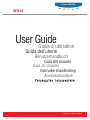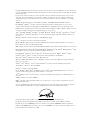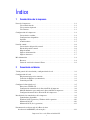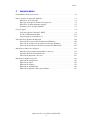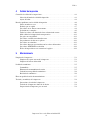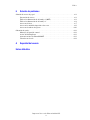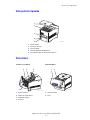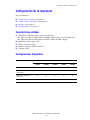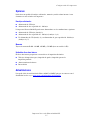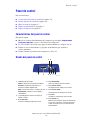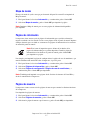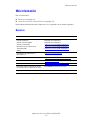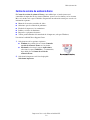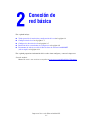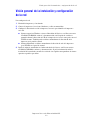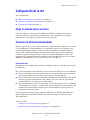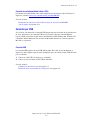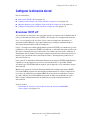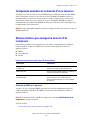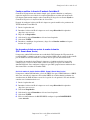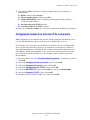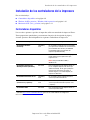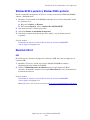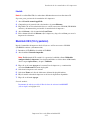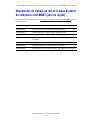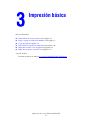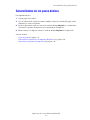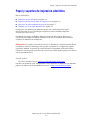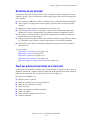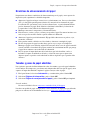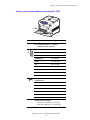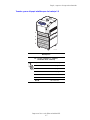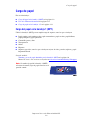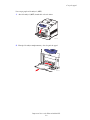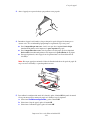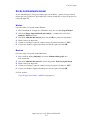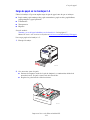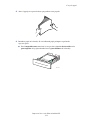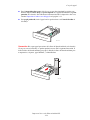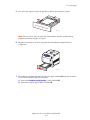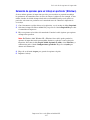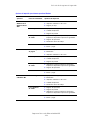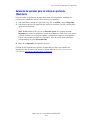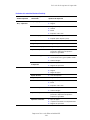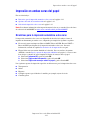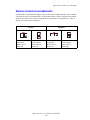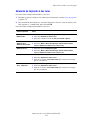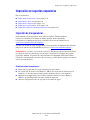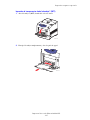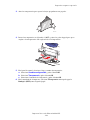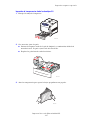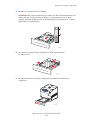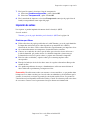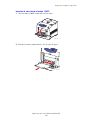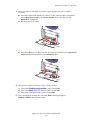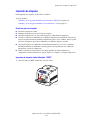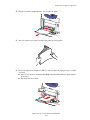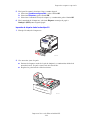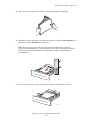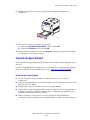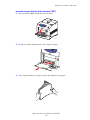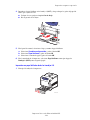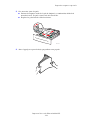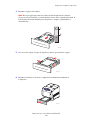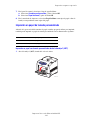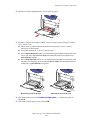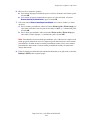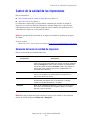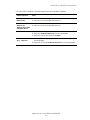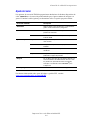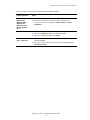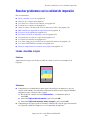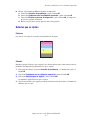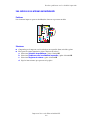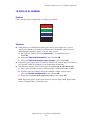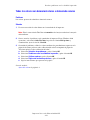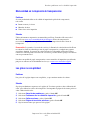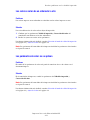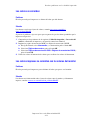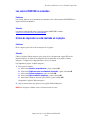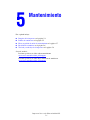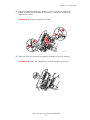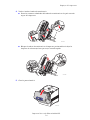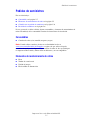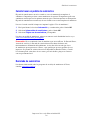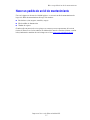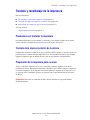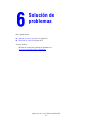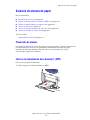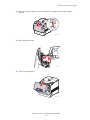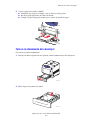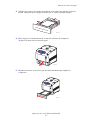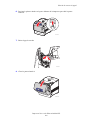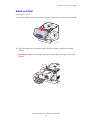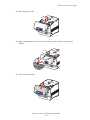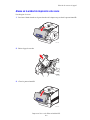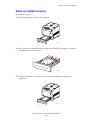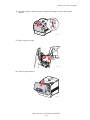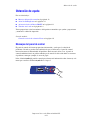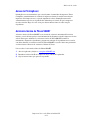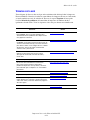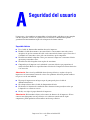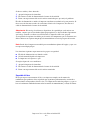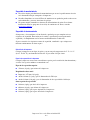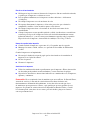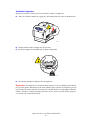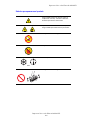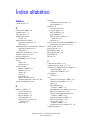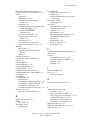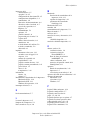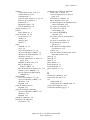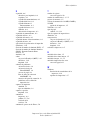Xerox 6300/6350 Guía del usuario
- Categoría
- Impresoras láser / LED
- Tipo
- Guía del usuario

Användarhandbok
Gebruikershandleiding
Guia do Usuário
Guía del usuario
Benutzerhandbuch
Guida dell'utente
Guide d’utilisation
color laser printer
User Guide
www.xerox.com/office/support
Phaser
®
6300/6350

Copyright © 2005 Xerox Corporation. Todos los derechos reservados. Derechos de obra no publicada reservados conforme a las
leyes de propiedad intelectual de Estados Unidos. El contenido de esta obra no puede reproducirse en forma alguna sin el permiso
de Xerox Corporation.
La protección de derechos de autor que se declara comprende todo tipo de materiales e información sujetos a protección de
derechos de autor, ahora permitidos por la ley judicial o estatutaria, u otorgados en lo sucesivo, incluyendo, sin limitación,
el material generado por los programas de software que se muestran en la pantalla, como estilos, plantillas, iconos, pantallas,
vistas, etc.
XEROX
®
, The Document Company
®
, la X
®
digital, CentreWare
®
, infoSMART
®
, Made For Each Other
®
, Phaser
®
,
PhaserSMART
®
y Walk-Up
™
son marcas comerciales de Xerox Corporation en los Estados Unidos y/o en otros países.
Acrobat
®
, Adobe
®
Reader
®
, Adobe Type Manager
®
, ATM
™
, Illustrator
®
, PageMaker
®
, Photoshop
®
, PostScript
®
, Adobe
Brilliant
®
Screens, Adobe Garamond
®
, Adobe Jenson
™
, Birch
®
, Carta
®
, IntelliSelect
®
, Mythos
®
, Quake
®
y Tekton
®
son marcas
comerciales de Adobe Systems Incorporated en Estados Unidos y/o en otros países.
Apple
®
, AppleTalk
®
, EtherTalk
®
, LaserWriter
®
, LocalTalk
®
, Macintosh
®
, Mac
OS
®
, TrueType
®
, Apple Chancery
®
, Chicago
®
,
Geneva
®
, Monaco
®
, New York
®
y QuickDraw
®
son marcas comerciales de Apple Computer, Inc. en Estados Unidos y/o en
otros países.
Marigold
™
y Oxford
™
son marcas comerciales de Alpha Omega Typography.
Avery
™
es una marca comercial de Avery Dennison Corporation.
HP-GL
®
, HP-UX
®
y PCL
®
son marcas comerciales de Hewlett-Packard Corporation en Estados Unidos y/o en otros países.
Hoefler Text ha sido diseñado por Hoefler Type Foundry.
IBM
®
y AIX
®
es una marca comercial de International Business Machines Corporation en los Estados Unidos y/o en otros países.
ITC Avant Guard Gothic
®
, ITC Bookman
®
, ITC Lubalin Graph
®
, ITC Mona Lisa
®
, ITC Symbol
®
, ITC Zapf Chancery
®
y ITC
Zapf Dingbats
®
son marcas comerciales de International Typeface Corporation.
Bernhard Modern
™
, Clarendon
™
, Coronet
™
, Helvetica
™
, New Century Schoolbook
™
, Optima
™
, Palatino
™
, Stempel
Garamond
™
, Times
™
y Univers
™
son marcas comerciales de Linotype-Hell AG y/o sus subsidiarias.
Macromedia
®
y Flash
®
son marcas comerciales de Macromedia, Inc.
Windows
®
, Windows NT
®
, Windows Server
™
y Wingdings
®
son marcas comerciales de Microsoft Corporation en Estados
Unidos y/o en otros países.
Albertus
™
, Arial
™
, Gill Sans
™
, Joanna
™
y Times New Roman
™
son marcas comerciales de Monotype Corporation.
Antique Olive
®
es una marca comercial de M. Olive.
Eurostile
™
es una marca comercial de Nebiolo.
Novell
®
, NetWare
®
, NDPS
®
, NDS
®
, Novell Directory Services
®
, IPX
™
y Novell Distributed Print Services
™
son marcas
comerciales de Novell, Incorporated en los Estados Unidos y/o en otros países.
Sun
SM
, Sun Microsystems
™
y Solaris
®
son marcas comerciales de Sun Microsystems Incorporated en Estados Unidos y/o en
otros países.
SWOP
®
es una marca comercial de SWOP, Inc.
UNIX
®
es una marca comercial en Estados Unidos y en otros países, que se otorga con licencia exclusivamente a través de
X/Open Company Limited.
Como socio de E
NERGY STAR
®
, Xerox Corporation ha establecido que este producto cumple con las directrices de ahorro de
energía de E
NERGY STAR. El nombre y el logotipo de ENERGY STAR son marcas registradas en Estados Unidos.
Este producto utiliza código para SHA-1 escrito por John Halleck y se utiliza con el permiso del autor.
Este producto incorpora una implementación de LZW otorgada con licencia según la patente de EE.UU. 4.558.302.
Es posible que los colores PANTONE
®
generados no coincidan con los estándares PANTONE identificados. Consulte las
publicaciones PANTONE actuales para obtener colores exactos. PANTONE
®
y otras marcas comerciales de Pantone, Inc. son
propiedad de Pantone, Inc. © Pantone, Inc., 2000.

Impresora láser color Phaser® 6300/6350
i
Índice
1 Características de la impresora
Piezas de la impresora . . . . . . . . . . . . . . . . . . . . . . . . . . . . . . . . . . . . . . . . . . . . . . . . . . . . . . 1-2
Vista frontal derecha . . . . . . . . . . . . . . . . . . . . . . . . . . . . . . . . . . . . . . . . . . . . . . . . . . 1-2
Vista posterior izquierda . . . . . . . . . . . . . . . . . . . . . . . . . . . . . . . . . . . . . . . . . . . . . . . 1-3
Vista interior . . . . . . . . . . . . . . . . . . . . . . . . . . . . . . . . . . . . . . . . . . . . . . . . . . . . . . . 1-3
Configuración de la impresora . . . . . . . . . . . . . . . . . . . . . . . . . . . . . . . . . . . . . . . . . . . . . . . 1-4
Características estándar. . . . . . . . . . . . . . . . . . . . . . . . . . . . . . . . . . . . . . . . . . . . . . . . 1-4
Configuraciones disponibles. . . . . . . . . . . . . . . . . . . . . . . . . . . . . . . . . . . . . . . . . . . . 1-4
Opciones . . . . . . . . . . . . . . . . . . . . . . . . . . . . . . . . . . . . . . . . . . . . . . . . . . . . . . . . . . . 1-5
Actualizaciones . . . . . . . . . . . . . . . . . . . . . . . . . . . . . . . . . . . . . . . . . . . . . . . . . . . . . . 1-5
Panel de control . . . . . . . . . . . . . . . . . . . . . . . . . . . . . . . . . . . . . . . . . . . . . . . . . . . . . . . . . . . 1-6
Características del panel de control . . . . . . . . . . . . . . . . . . . . . . . . . . . . . . . . . . . . . . 1-6
Diseño del panel de control. . . . . . . . . . . . . . . . . . . . . . . . . . . . . . . . . . . . . . . . . . . . . 1-6
Mapa de menús . . . . . . . . . . . . . . . . . . . . . . . . . . . . . . . . . . . . . . . . . . . . . . . . . . . . . . 1-7
Páginas de información. . . . . . . . . . . . . . . . . . . . . . . . . . . . . . . . . . . . . . . . . . . . . . . . 1-7
Páginas de muestra . . . . . . . . . . . . . . . . . . . . . . . . . . . . . . . . . . . . . . . . . . . . . . . . . . . 1-7
Más información . . . . . . . . . . . . . . . . . . . . . . . . . . . . . . . . . . . . . . . . . . . . . . . . . . . . . . . . . . 1-8
Recursos . . . . . . . . . . . . . . . . . . . . . . . . . . . . . . . . . . . . . . . . . . . . . . . . . . . . . . . . . . . 1-8
Centro de servicio de asistencia Xerox. . . . . . . . . . . . . . . . . . . . . . . . . . . . . . . . . . . . 1-9
2 Conexión de red básica
Visión general de la instalación y configuración de la red . . . . . . . . . . . . . . . . . . . . . . . . . . 2-2
Configuración de la red . . . . . . . . . . . . . . . . . . . . . . . . . . . . . . . . . . . . . . . . . . . . . . . . . . . . . 2-3
Elegir un método para la conexión . . . . . . . . . . . . . . . . . . . . . . . . . . . . . . . . . . . . . . . 2-3
Conexión vía Ethernet (recomendada) . . . . . . . . . . . . . . . . . . . . . . . . . . . . . . . . . . . . 2-3
Conexión por USB . . . . . . . . . . . . . . . . . . . . . . . . . . . . . . . . . . . . . . . . . . . . . . . . . . . 2-4
Configurar la dirección de red. . . . . . . . . . . . . . . . . . . . . . . . . . . . . . . . . . . . . . . . . . . . . . . . 2-5
Direcciones TCP/IP e IP . . . . . . . . . . . . . . . . . . . . . . . . . . . . . . . . . . . . . . . . . . . . . . . 2-5
Configuración automática de la dirección IP de la impresora . . . . . . . . . . . . . . . . . . 2-6
Métodos dinámicos para configurar la dirección IP de la impresora . . . . . . . . . . . . . 2-6
Configuración manual de la dirección IP de la impresora . . . . . . . . . . . . . . . . . . . . . 2-8
Instalación de los controladores de la impresora . . . . . . . . . . . . . . . . . . . . . . . . . . . . . . . . . 2-9
Controladores disponibles. . . . . . . . . . . . . . . . . . . . . . . . . . . . . . . . . . . . . . . . . . . . . . 2-9
Windows 98 SE o posterior y Windows 2000 o posterior . . . . . . . . . . . . . . . . . . . . 2-10
Macintosh OS 9.X. . . . . . . . . . . . . . . . . . . . . . . . . . . . . . . . . . . . . . . . . . . . . . . . . . . 2-10
Macintosh OS X (10.2 y posterior). . . . . . . . . . . . . . . . . . . . . . . . . . . . . . . . . . . . . . 2-11
Documentos de trabajo en red de la Base de datos
de referencia infoSMART (sólo en inglés) . . . . . . . . . . . . . . . . . . . . . . . . . . . . . . . . . . 2-12

Índice
Impresora láser color Phaser® 6300/6350
ii
3 Impresión básica
Generalidades de los pasos básicos . . . . . . . . . . . . . . . . . . . . . . . . . . . . . . . . . . . . . . . . . . . . 3-2
Papel y soportes de impresión admitidos . . . . . . . . . . . . . . . . . . . . . . . . . . . . . . . . . . . . . . . 3-3
Directrices de uso del papel . . . . . . . . . . . . . . . . . . . . . . . . . . . . . . . . . . . . . . . . . . . . 3-4
Papel que puede provocar daños en la impresora . . . . . . . . . . . . . . . . . . . . . . . . . . . . 3-4
Directrices de almacenamiento del papel . . . . . . . . . . . . . . . . . . . . . . . . . . . . . . . . . . 3-5
Tamaños y pesos de papel admitidos . . . . . . . . . . . . . . . . . . . . . . . . . . . . . . . . . . . . . 3-5
Carga de papel . . . . . . . . . . . . . . . . . . . . . . . . . . . . . . . . . . . . . . . . . . . . . . . . . . . . . . . . . . . . 3-8
Carga del papel en la bandeja 1 (MPT). . . . . . . . . . . . . . . . . . . . . . . . . . . . . . . . . . . . 3-8
Uso de la alimentación manual . . . . . . . . . . . . . . . . . . . . . . . . . . . . . . . . . . . . . . . . . 3-11
Carga de papel en las bandejas 2–5 . . . . . . . . . . . . . . . . . . . . . . . . . . . . . . . . . . . . . 3-12
Selección de las opciones de impresión . . . . . . . . . . . . . . . . . . . . . . . . . . . . . . . . . . . . . . . 3-16
Selección de las preferencias de impresión (Windows) . . . . . . . . . . . . . . . . . . . . . . 3-16
Selección de opciones para un trabajo en particular (Windows) . . . . . . . . . . . . . . . 3-17
Selección de opciones para un trabajo en particular (Macintosh) . . . . . . . . . . . . . . 3-19
Impresión en ambas caras del papel . . . . . . . . . . . . . . . . . . . . . . . . . . . . . . . . . . . . . . . . . . 3-21
Directrices para la impresión automática a dos caras . . . . . . . . . . . . . . . . . . . . . . . . 3-21
Opciones de borde de encuadernación . . . . . . . . . . . . . . . . . . . . . . . . . . . . . . . . . . . 3-22
Selección de impresión a dos caras. . . . . . . . . . . . . . . . . . . . . . . . . . . . . . . . . . . . . . 3-23
Impresión en soportes especiales. . . . . . . . . . . . . . . . . . . . . . . . . . . . . . . . . . . . . . . . . . . . . 3-24
Impresión de transparencias . . . . . . . . . . . . . . . . . . . . . . . . . . . . . . . . . . . . . . . . . . . 3-24
Impresión de sobres . . . . . . . . . . . . . . . . . . . . . . . . . . . . . . . . . . . . . . . . . . . . . . . . . 3-29
Impresión de etiquetas . . . . . . . . . . . . . . . . . . . . . . . . . . . . . . . . . . . . . . . . . . . . . . . 3-32
Impresión de papel brillante . . . . . . . . . . . . . . . . . . . . . . . . . . . . . . . . . . . . . . . . . . . 3-36
Impresión en papel de tamaño personalizado . . . . . . . . . . . . . . . . . . . . . . . . . . . . . . 3-41

Índice
Impresora láser color Phaser® 6300/6350
iii
4 Calidad de impresión
Control de la calidad de las impresiones . . . . . . . . . . . . . . . . . . . . . . . . . . . . . . . . . . . . . . . . 4-2
Selección del modo de calidad de impresión . . . . . . . . . . . . . . . . . . . . . . . . . . . . . . . 4-2
Ajuste del color . . . . . . . . . . . . . . . . . . . . . . . . . . . . . . . . . . . . . . . . . . . . . . . . . . . . . . 4-4
Resolver problemas con la calidad de impresión . . . . . . . . . . . . . . . . . . . . . . . . . . . . . . . . . 4-6
Líneas, manchas o rayas . . . . . . . . . . . . . . . . . . . . . . . . . . . . . . . . . . . . . . . . . . . . . . . 4-6
Defectos que se repiten . . . . . . . . . . . . . . . . . . . . . . . . . . . . . . . . . . . . . . . . . . . . . . . . 4-7
Los colores no se alinean correctamente. . . . . . . . . . . . . . . . . . . . . . . . . . . . . . . . . . . 4-8
La fusión no es completa . . . . . . . . . . . . . . . . . . . . . . . . . . . . . . . . . . . . . . . . . . . . . . 4-9
Todos los colores son demasiado claros o demasiado oscuros . . . . . . . . . . . . . . . . 4-10
Mala calidad en la impresión de transparencias . . . . . . . . . . . . . . . . . . . . . . . . . . . . 4-11
Los grises no son pálidosl . . . . . . . . . . . . . . . . . . . . . . . . . . . . . . . . . . . . . . . . . . . . . 4-11
Los colores varían de un ordenador a otro . . . . . . . . . . . . . . . . . . . . . . . . . . . . . . . . 4-12
Los parámetros de color no se aplican . . . . . . . . . . . . . . . . . . . . . . . . . . . . . . . . . . . 4-12
Los colores no coinciden. . . . . . . . . . . . . . . . . . . . . . . . . . . . . . . . . . . . . . . . . . . . . . 4-13
Los colores impresos no coinciden con los colores del monitor. . . . . . . . . . . . . . . . 4-13
Los colores PANTONE no coinciden. . . . . . . . . . . . . . . . . . . . . . . . . . . . . . . . . . . . 4-14
El área de impresión no está centrada en la página. . . . . . . . . . . . . . . . . . . . . . . . . . 4-14
5 Mantenimiento
Limpieza de la impresora . . . . . . . . . . . . . . . . . . . . . . . . . . . . . . . . . . . . . . . . . . . . . . . . . . . 5-2
Limpieza de la parte externa de la impresora . . . . . . . . . . . . . . . . . . . . . . . . . . . . . . . 5-2
Limpieza del sensor de densidad . . . . . . . . . . . . . . . . . . . . . . . . . . . . . . . . . . . . . . . . 5-2
Pedidos de suministros . . . . . . . . . . . . . . . . . . . . . . . . . . . . . . . . . . . . . . . . . . . . . . . . . . . . . 5-5
Consumibles . . . . . . . . . . . . . . . . . . . . . . . . . . . . . . . . . . . . . . . . . . . . . . . . . . . . . . . . 5-5
Elementos de mantenimiento de rutina. . . . . . . . . . . . . . . . . . . . . . . . . . . . . . . . . . . . 5-5
Cuándo hacer un pedido de suministros . . . . . . . . . . . . . . . . . . . . . . . . . . . . . . . . . . . 5-6
Reciclado de suministros . . . . . . . . . . . . . . . . . . . . . . . . . . . . . . . . . . . . . . . . . . . . . . 5-6
Hacer un pedido de un kit de mantenimiento . . . . . . . . . . . . . . . . . . . . . . . . . . . . . . . . . . . . 5-7
Traslado y reembalaje de la impresora . . . . . . . . . . . . . . . . . . . . . . . . . . . . . . . . . . . . . . . . . 5-8
Precauciones al trasladar la impresora . . . . . . . . . . . . . . . . . . . . . . . . . . . . . . . . . . . . 5-8
Traslado de la impresora dentro de la oficina. . . . . . . . . . . . . . . . . . . . . . . . . . . . . . . 5-8
Preparación de la impresora para su envío . . . . . . . . . . . . . . . . . . . . . . . . . . . . . . . . . 5-8

Índice
Impresora láser color Phaser® 6300/6350
iv
6 Solución de problemas
Solución de atascos de papel . . . . . . . . . . . . . . . . . . . . . . . . . . . . . . . . . . . . . . . . . . . . . . . . . 6-2
Prevención de atascos . . . . . . . . . . . . . . . . . . . . . . . . . . . . . . . . . . . . . . . . . . . . . . . . . 6-2
Fallo en la alimentación de la bandeja 1 (MPT) . . . . . . . . . . . . . . . . . . . . . . . . . . . . . 6-2
Fallo en la alimentación de la bandeja 2. . . . . . . . . . . . . . . . . . . . . . . . . . . . . . . . . . . 6-4
Atasco en el fusor . . . . . . . . . . . . . . . . . . . . . . . . . . . . . . . . . . . . . . . . . . . . . . . . . . . . 6-7
Atasco en la unidad de impresión a dos caras. . . . . . . . . . . . . . . . . . . . . . . . . . . . . . . 6-9
Atasco en el tambor de registro. . . . . . . . . . . . . . . . . . . . . . . . . . . . . . . . . . . . . . . . . 6-10
Obtención de ayuda . . . . . . . . . . . . . . . . . . . . . . . . . . . . . . . . . . . . . . . . . . . . . . . . . . . . . . . 6-12
Mensajes del panel de control . . . . . . . . . . . . . . . . . . . . . . . . . . . . . . . . . . . . . . . . . 6-12
Avisos de PrintingScout . . . . . . . . . . . . . . . . . . . . . . . . . . . . . . . . . . . . . . . . . . . . . . 6-13
Asistencia técnica de PhaserSMART . . . . . . . . . . . . . . . . . . . . . . . . . . . . . . . . . . . . 6-13
Vínculos con la web . . . . . . . . . . . . . . . . . . . . . . . . . . . . . . . . . . . . . . . . . . . . . . . . . 6-14
A Seguridad del usuario
Índice alfabético

Piezas de la impresora
Impresora láser color Phaser® 6300/6350
1-2
Piezas de la impresora
Esta sección incluye:
■ Vista frontal derecha en la página 1-2
■ Vista posterior izquierda en la página 1-3
■ Vista interior en la página 1-3
Vista frontal derecha
1. Puerta superior
2. Panel de control
3. Puerta frontal
4. Asa para abrir la bandeja multiuso (MPT)
5. Bandeja 2
6. Bandejas 3, 4 y 5
7. Botón para abrir la puerta frontal B
8. Palanca para abrir la puerta frontal A
9. Interruptor eléctrico
6300-099
1
2
3
4
7
8
9
5
6

Piezas de la impresora
Impresora láser color Phaser® 6300/6350
1-3
Vista posterior izquierda
Vista interior
1. Puerta superior
2. Cartuchos de tóner
3. Conexión USB
4. Conexión Ethernet 10/100 Base-T
5. Conexión del cable de alimentación eléctrica
Puertas A y C abiertas Puerta B abierta
1. Puerta frontal A
2. Tambor de transferencia
3. Unidad de imagen
4. Puerta C
1. Puerta frontal B
2. Fusor
6300-053
1
2
3
4
5
6300-076
432
1
6300-034
21

Configuración de la impresora
Impresora láser color Phaser® 6300/6350
1-4
Configuración de la impresora
Esta sección incluye:
■ Características estándar en la página 1-4
■ Configuraciones disponibles en la página 1-4
■ Opciones en la página 1-5
■ Actualizaciones en la página 1-5
Características estándar
■ Velocidad de impresión máxima (páginas por minutos):
■ Impresoras Phaser 6300N y Phaser 6300DN: 36 ppm blanco y negro, 26 ppm color
■ Impresoras Phaser 6350DP, Phaser 6350DT y Phaser 6350DX: 36 ppm
■ Resolución máxima (ppp): 2400
■ Fuentes: PostScript y PCL
■ Bandejas: bandeja 1 (MPT) y bandeja 2
■ Conexión: USB
Configuraciones disponibles
Configuración de la impresora
6300N 6300DN 6350DP 6350DT 6350DX
Memoria (MB) 256 256 256 512 512
Unidad de disco
duro interna
No* No* No* No* Sí
Impresión automática a
dos caras
No Sí Sí Sí Sí
Conexión Ethernet 10/100 Sí Sí Sí Sí Sí
*Esta opción puede adquirirse por separado para esas configuraciones.

Configuración de la impresora
Impresora láser color Phaser® 6300/6350
1-5
Opciones
Puede hacer un pedido de bandejas adicionales, memoria y un disco duro interno si estos
elementos no son estándar en la impresora.
Bandejas adicionales
■ Alimentador de 550 hojas
■ Alimentador de alta capacidad de 1.100 hojas
La impresora Phaser 6300/6350 puede tener alimentadores en las combinaciones siguientes:
■ Alimentador de 550 hojas (bandeja 3)
■ Alimentador de alta capacidad de 1.100 hojas (bandejas 3 y 4)
■ Un alimentador de 550 (bandeja 3) y un alimentador de gran capacidad de 1100 hojas
(bandejas 4 y 5)
Memoria
Tarjetas de memoria RAM: 128 MB, 256 MB y 512 MB (hasta un total de 1 GB)
Unidad de disco duro interna
El disco duro interno proporciona características de impresión adicionales:
■ Trabajos de impresión segura, impresión de prueba, impresión personal e
impresión guardada
■ Almacenamiento de fuentes
■ Intercalación
Actualizaciones
Para pedir el kit de actualización de Phaser 6300N a 6300DN, póngase en contacto con el
distribuidor local o vaya a www.xerox.com/office/6300_6350supplies
.

Panel de control
Impresora láser color Phaser® 6300/6350
1-6
Panel de control
Esta sección incluye:
■ Características del panel de control en la página 1-6
■ Diseño del panel de control en la página 1-6
■ Mapa de menús en la página 1-7
■ Páginas de información en la página 1-7
■ Páginas de muestra en la página 1-7
Características del panel de control
El panel de control
■ Muestra el estado de funcionamiento de la impresora (por ejemplo, Imprimiendo,
Lista para imprimir), errores y advertencias de la impresora.
■ Le avisa cuando es necesario cargar papel, sustituir suministros y despejar atascos.
■ Permite el acceso a herramientas y a páginas de información que ayudarán a
resolver problemas.
■ Permite cambiar los parámetros de la impresora y de la red.
Diseño del panel de control
1. LED indicador de estado:
Verde: la impresora está lista para imprimir.
Amarillo: condición de advertencia, la
impresora continúa imprimiendo.
Rojo: secuencia de inicio o condición de error.
Intermitente: la ipresora está ocupada o
calentándose.
2. La pantalla gráfica muestra mensajes de
estado y menús.
3. Botón Cancelar
Cancela el trabajo de impresión actual.
4. Botón Retroceder
Vuelve al elemento de menú anterior.
5. Botón Flecha arriba
Se desplaza hacia arriba por los menús.
6. Botón Flecha abajo
Se desplaza hacia abajo por los menús.
7. Botón OK.
Confirma la configuración seleccionada.
8. Botón Ayuda (?)
Muestra un mensaje de ayuda con información
acerca de la impresora, como por ejemplo su
estado, mensajes de error e información de
mantenimiento.
READY TO PRINT
CMYK
Walk-Up Features
Information
Paper Tray Setup
Printer Setup
Troubleshooting
6300-068
1
3
2
5
4 6
8
7

Panel de control
Impresora láser color Phaser® 6300/6350
1-7
Mapa de menús
El mapa de menús le ayuda a navegar por los menús del panel de control. Para imprimir el
Mapa de menús:
1. En el panel frontal, seleccione Información y, a continuación, pulse el botón OK.
2. Seleccione Mapa de menús y pulse el botón OK para imprimir la página.
Nota: Imprima el Mapa de menús para ver otras páginas de información disponibles
para imprimir.
Páginas de información
La impresora viene con una serie de páginas de información para ayudarle a obtener los
mejores resultados con ésta. Puede acceder a estas páginas desde el panel de control. Imprima
el Mapa de menús para ver dónde se encuentran esas páginas de información en la estructura
de menús del panel de control.
Por ejemplo, para imprimir la página de configuración o la página de uso de suministros, que
muestran información actualizada sobre la impresora, siga estos pasos
1. En el panel frontal, seleccione Información y, a continuación, pulse el botón OK.
2. Seleccione Páginas de información y pulse el botón OK.
3. Seleccione Página de configuración o Página de uso de suministros y, a
continuación, pulse el botón OK para imprimirla.
Nota: También puede imprimir estas páginas desde Servicios de internet de CentreWare y
desde el controlador de la impresora.
Páginas de muestra
La impresora cuenta con una serie de páginas de muestra para enseñar las distintas funciones
de la impresora.
Para imprimir las páginas de muestra:
1. En el panel frontal, seleccione Información y, a continuación, pulse el botón OK.
2. Seleccione Páginas de muestra y pulse el botón OK.
3. Seleccione la página de muestra que le interese y pulse el botón OK para imprimirla.
Nota: Este icono de impresión aparece delante de los títulos de las
páginas de información que se pueden imprimir. Cuando la página de
información esté resaltada en el panel de control, pulse el botón OK
para imprimir esa página.

Más información
Impresora láser color Phaser® 6300/6350
1-8
Más información
Esta sección incluye:
■ Recursos en la página 1-8
■ Centro de servicio de asistencia Xerox en la página 1-9
Puede obtener información sobre la impresora y sus capacidades en las fuentes siguientes:
Recursos
Información Fuente
Guía de instalación*
Guía de referencia rápida*
Guía de usuario (PDF)
Manual de uso de características
avanzadas (PDF)
Vídeos
Entregado con la impresora
Entregado con la impresora
www.xerox.com/office/6300_6350support
www.xerox.com/office/6300_6350support
www.xerox.com/office/6300_6350support
Herramientas de administración
de la impresora
www.xerox.com/office/pmtools
Base de datos de referencia infoSMART www.xerox.com/office/6300_6350infoSMART
PhaserSMART www.phaserSMART.com
Asistencia técnica www.xerox.com/office/6300_6350support
Información sobre la selección de menú o
los mensajes de error del panel de control
Botón Ayuda (?) del panel de control
Páginas de información Menú del panel de control
* También disponible en el sitio web de asistencia técnica.

Más información
Impresora láser color Phaser® 6300/6350
1-9
Centro de servicio de asistencia Xerox
El Centro de servicio de asistencia Xerox es una utilidad que se instala junto con el
controlador de impresión. En los sistemas Windows, aparece en el escritorio y en los sistemas
Mac, está situada en la carpeta Utilidades. Proporciona una ubicación central para acceder a la
información siguiente:
■ Manuales de usuario y tutoriales de vídeo
■ Soluciones para la resolución de problemas
■ Estado de la impresora y los suministros
■ Pedido y reciclaje de suministros
■ Respuestas a preguntas frecuentes
■ Valores predeterminados del controlador de la impresora (solo para Windows)
Para iniciar la utilidad Xerox Support Centre:
1. Seleccione una de las opciones siguientes:
■ Windows: haga doble clic en el icono Centro de
servicio de asistencia Xerox en el escritorio.
■ Macintosh: seleccione la carpeta Aplicaciones,
seleccione la carpeta Utilidades y, a continuación,
haga doble clic en Centro de servicio de
asistencia Xerox.
2. Seleccione la impresora en la lista desplegable
Seleccionar impresora.

Impresora láser color Phaser® 6300/6350
2-1
Este capítulo incluye:
■ Visión general de la instalación y configuración de la red en la página 2-2
■ Configuración de la red en la página 2-3
■ Configurar la dirección de red en la página 2-5
■ Instalación de los controladores de la impresora en la página 2-9
■ Documentos de trabajo en red de la Base de datos de referencia infoSMART
(sóloeninglés) en la página 2-12
Este capítulo proporciona información básica sobre cómo configurar y conectar la impresora.
Consulte también:
Manual de uso de características avanzadas en www.xerox.com/office/6300_6350support
Conexión de
red básica

Visión general de la instalación y configuración de la red
Impresora láser color Phaser® 6300/6350
2-2
Visión general de la instalación y configuración
de la red
Para configurar la red:
1. Encienda la impresora y el ordenador.
2. Conecte la impresora a la red con el hardware y cables recomendados.
3. Configure la dirección de red de la impresora, necesaria para identificar la impresora
en la red.
■ Sistemas operativos Windows: ejecute el Instalador del Software and Documentation
CD-ROM (CD-ROM de software y documentación) con la opción de establecer
automáticamente la dirección de la IP de la impresora si ésta está conectada a una red
TCP/IP existente. También puede establecer manualmente la dirección IP de la
impresora en el panel de control.
■ Sistemas Macintosh: establezca manualmente la dirección de red de la impresora
(para TCP/IP) en el panel de control.
4. Instale el software controlador en el ordenador desde el Software and Documentation
CD-ROM (CD-ROM de software y documentación). Si precisa información sobre la
instalación del controlador, consulte la sección de este capítulo correspondiente al sistema
operativo específico que utiliza.

Configuración de la red
Impresora láser color Phaser® 6300/6350
2-3
Configuración de la red
Esta sección incluye:
■ Elegir un método para la conexión en la página 2-3
■ Conexión vía Ethernet (recomendada) en la página 2-3
■ Conexión por USB en la página 2-4
Elegir un método para la conexión
Conecte la impresora a la red a través de Ethernet o USB. Los requisitos de hardware y
cableado varían para cada método de conexión. Los cables y hardware no se incluyen
generalmente con la impresora y deben adquirirse por separado.
Conexión vía Ethernet (recomendada)
Ethernet se puede usar para uno o más ordenadores. Admite numerosas impresoras y sistemas
en un red Ethernet. La conexión Ethernet es recomendable porque es más rápida que una
conexión USB. También permite al usuario acceder directamente a CentreWare Internet
Services (IS). CentreWare IS proporciona una interfaz simple que le permite administrar,
configurar y supervisar impresoras en red desde el escritorio utilizando un servidor web
incorporado. Para obtener información completa sobre CentreWare IS, haga clic en el botón
Ayuda en CentreWare IS para ir a la Ayuda en línea de CentreWare IS.
Conexión de red
Dependiendo de su configuración particular, el siguiente hardware y cableado será necesario
para Ethernet.
■ Si está conectándose a un ordenador, será necesario un cable RJ-45 de cruce de Ethernet.
■ Si está conectándose a uno o más ordenadores con un concentrador, serán necesarios un
concentrador de Ethernet y dos cables de par trenzado (categoría 5/RJ-45).
■ Si está conectándose a uno o más ordenadores utilizando un encaminador de cable o DSL,
serán necesarios un encaminador de cable o DSL y dos o más cables de par trenzado
(categoría 5/RJ-45). (Un cable para cada dispositivo.)
■ Si está conectándose a uno o más ordenadores con un concentrador, conecte el ordenador
al concentrador con un cable y, a continuación conecte la impresora al concentrador con el
segundo cable. Puede utilizar cualquier puerto del concentrador excepto el puerto de
transmisión ascendente de datos.
Los protocolos más habituales que se utilizan con Ethernet son TCP/IP y EtherTalk. Para
imprimir utilizando un protocolo TCP/IP, cada ordenador e impresora deben tener una
dirección IP única.
Consulte también:
Configurar la dirección de red en la página 2-5
Instalación de los controladores de la impresora en la página 2-9

Configuración de la red
Impresora láser color Phaser® 6300/6350
2-4
Conexión de red independiente (cable o DSL)
Para obtener más información sobre cómo configurar una conexión de cable o DSL para la
impresora, consulte www.xerox.com/office/6300_6350infoSMART
.
Consulte también:
Documentos de trabajo en red de la Base de datos de referencia infoSMART
(sóloeninglés) en la página 2-12
Conexión por USB
Si se conecta a un ordenador, la conexión USB proporciona una velocidad alta de transferencia
de datos. No obstante, una conexión USB no es tan rápida como una conexión Ethernet.
Para usar USB, los usuarios de PC deben tener Windows 98 SE, Windows Me, Windows XP
o Windows 2000 de Microsoft. Los usuarios de Macintosh deben usar el sistema operativo
Mac OS 9.x o posterior.
Conexión USB
La conexión USB requiere un cable USB A/B estándar. Este cable no está incluido en su
impresora y debe adquirirse por separado. Compruebe que está usando el cable USB adecuado
para su conexión.
1. Conecte el cable USB a la impresora y enciéndala.
2. Conecte el otro extremo del cable USB al ordenador.
Consulte también:
Configurar la dirección de red en la página 2-5
Instalación de los controladores de la impresora en la página 2-9

Configurar la dirección de red
Impresora láser color Phaser® 6300/6350
2-5
Configurar la dirección de red
Esta sección incluye:
■ Direcciones TCP/IP e IP en la página 2-5
■ Configuración automática de la dirección IP de la impresora en la página 2-6
■ Métodos dinámicos para configurar la dirección IP de la impresora en la página 2-6
■ Configuración manual de la dirección IP de la impresora en la página 2-8
Direcciones TCP/IP e IP
Si el ordenador está conectado a una red grande, póngase en contacto con su administrador de
redes para determinar las direcciones TCP/IP y otros detalles de la configuración adecuados.
Si va a crear su propia red de área local, o desea conectar la impresora directamente al
ordenador mediante Ethernet, siga el procedimiento para configurar automáticamente la
dirección de Protocolo Internet (IP) de la impresora.
Los PC y las impresoras utilizan principalmente protocolos TCP/IP para comunicarse por una
red Ethernet. Con los protocolos TCP/IP, cada impresora y ordenador debe tener una dirección
IP exclusiva. Es importante que las direcciones sean similares pero no iguales, solamente el
último dígito debe ser distinto. Por ejemplo, la impresora puede tener la dirección 192.168.1.2,
mientras que el ordenador tiene la dirección 192.168.1.3. Otro dispositivo podría tener la
dirección 192.168.1.4.
Por lo general, los ordenadores Macintosh utilizan bien el protocolo TCP/IP o EtherTalk para
comunicarse con una impresora en red. Para sistemas Mac OS X, es preferible TCP/IP.
Al contrario que TCP/IP, EtherTalk no requiere que las impresoras o los ordenadores tengan
direcciones IP.
Muchas redes tienen un servidor de Protocolo dinámico de configuración de host (DHCP).
Un servidor DHCP programa una dirección IP automáticamente en cada PC e impresora de
la red que esté configurado para utilizar DHCP. En la mayoría de encaminadores (routers)
de cable y DSL hay un servidor DHCP incorporado. Si utiliza un encaminador de cable o
DSL, consulte la documentación del encaminador para obtener información sobre las
direcciones IP.
Consulte también:
Documentos de trabajo en red de la Base de datos de referencia infoSMART
(sóloeninglés) en la página 2-12

Configurar la dirección de red
Impresora láser color Phaser® 6300/6350
2-6
Configuración automática de la dirección IP de la impresora
Si la impresora está conectada a una red TCP/IP pequeña establecida sin un servidor DHCP,
utilice el instalador del Software and Documentation CD-ROM (CD-ROM de software y
documentación) para detectar o asignar una dirección IP a la impresora. Para obtener más
instrucciones, inserte el Software and Documentation CD-ROM (CD-ROM de software y
documentación) en la unidad de CD-ROM del ordenador. Cuando se inicie el Instalador, siga
las indicaciones para la instalación.
Nota: Para que el Instalador automático funcione, la impresora debe estar conectada a una red
TCP/IP establecida.
Métodos dinámicos para configurar la dirección IP de
la impresora
Puede utilizar cualquiera de los métodos que se describen a continuación para configurar
la dirección IP de la impresora: DHCP está activado de forma prefijada en todas las
impresoras Phaser.
■ DHCP
■ CentreWare IS
■ IP auto
Activación de DHCP en la impresora
Asegúrese de que el protocolo DHCP del sistema esté activado configurando el panel de
control o utilizando CentreWare IS. DHCP está activado de forma prefijada en todas las
impresoras Phaser.
Nota: Para determinar la dirección IP de la impresora, seleccione Identificación de la
impresora en el panel de control.
Consulte también:
Características del panel de control en la página 1-6
Información necesaria para asignar la dirección IP manualmente
Información Comentarios
Dirección de Protocolo Internet (IP) de
la impresora
El formato es xxx.xxx.xxx.xxx, donde xxx
representa un número decimal de 0 a 255.
Máscara de red Si no está seguro, déjelo en blanco. La impresora
seleccionará la máscara adecuada.
Dirección de encaminador/pasarela
predeterminada
La dirección de encaminador es necesaria
para comunicarse con el dispositivo host
desde cualquier lugar que no sea el segmento
de red local.

Configurar la dirección de red
Impresora láser color Phaser® 6300/6350
2-7
Cambiar o modificar la dirección IP mediante CentreWare IS
CentreWare IS proporciona una interfaz simple que le permite administrar, configurar y
supervisar impresoras en red desde el escritorio utilizando un servidor web incorporado.
Para obtener información completa sobre CentreWare IS, haga clic en el botón Ayuda en
CentreWare IS para ir a la Ayuda en línea de CentreWare .
Después de configurar la dirección IP de la impresora, puede modificar los parámetros de
TCP/IP mediante CentreWare IS.
1. Inicie el explorador web.
2. Introduzca la dirección IP de la impresora en el campo Dirección del explorador
(http://xxx.xxx.xxx.xxx).
3. Haga clic en Propiedades.
4. Seleccione la carpeta Protocolos en la barra lateral izquierda.
5. Seleccione TCP/IP.
6. Introduzca o modifique los parámetros y haga clic en Guardar cambios en la parte
inferior de la página.
Uso de nombres de host con servicio de nombre de dominio
(DNS - Domain Name Service)
La impresora admite DNS mediante una resolución de DNS incorporada. El protocolo de
resolución DNS se comunica con uno o varios servidores DNS a fin de resolver la dirección IP
para un nombre de host determinado o el nombre de host para una dirección IP dada.
Para utilizar un nombre de host IP para la impresora, el administrador del sistema debe
configurar uno o varios servidores DNS y una base de datos de espacios de nombres de
dominio DNS local. Para configurar la impresora para DNS, proporcione un máximo de dos
direcciones IP de servidores de nombres DNS.
Servicio de nombre de dominio dinámico (DDNS - Dynamic Domain Name Service)
La impresora admite DNS dinámico a través de DHCP. Para que el DDNS funcione, el DHCP
debe estar activado en la impresora. El servidor DHCP de red debe admitir igualmente las
actualizaciones de DNS dinámico a través de la opción 12 o la opción 81. Para más detalles,
consulte con el administrador de red.
1. Inicie el explorador web.
2. Introduzca la dirección IP de la impresora en el campo Dirección del explorador
(http://xxx.xxx.xxx.xxx).
3. Seleccione Propiedades.
4. Seleccione la carpeta Protocolos en la barra lateral izquierda.
5. Seleccione TCP/IP.
6. En la sección Parámetros de BOOTP/DHCP, configure la opción BOOTP/DHCP
como Activada.

Configurar la dirección de red
Impresora láser color Phaser® 6300/6350
2-8
7. Para activar el DDNS, introduzca la siguiente información para los parámetros de
DDNS/WINS:
■ DDNS: defínalo como Activado.
■ Liberar nombre de host: defínalo como NO.
■ Nombre DDNS/WINS: utilice el nombre prefijado proporcionado por Xerox o
escriba un nombre distinto.
■ Servidor primario de WINS(opcional)
■ Servidor secundario de WINS (opcional)
8. Haga clic en Guardar cambios una vez que haya terminado de introducir los parámetros.
Configuración manual de la dirección IP de la impresora
Nota: Compruebe que el ordenador tiene una dirección IP configurada debidamente para la
red. Para más información, póngase en contacto con el administrador de la red.
Si se encuentra en una red sin un servidor DNS, o en un entorno en el que el administrador
de la red asigna direcciones IP de impresora, puede utilizar este método para establecer la
dirección IP manualmente. La dirección IP que establezca manualmente tendrá preferencia
sobre DHCP y AutoIP. Otra posibilidad es que, si está en una oficina pequeña con un solo
PC y utiliza una conexión de módem de acceso telefónico, puede establecer la dirección
IP manualmente.
1. En el panel frontal, seleccione Configuración de impresora y, a continuación, pulse el
botón OK.
2. Seleccione Configuración de la conexión y pulse el botón OK.
3. Seleccione Configuración de red y pulse el botón OK.
4. Seleccione Configuración de TCP/IP y pulse el botón OK.
5. Seleccione DHCP/BOOTP y pulse el botón OK para seleccionar Desactivado.
6. Seleccione Dirección TCP/IP y pulse el botón OK.
7. Introduzca la dirección IP de la impresora y pulse el botón OK.

Instalación de los controladores de la impresora
Impresora láser color Phaser® 6300/6350
2-9
Instalación de los controladores de la impresora
Esta sección incluye:
■ Controladores disponibles en la página 2-9
■ Windows 98 SE o posterior y Windows 2000 o posterior en la página 2-10
■ Macintosh OS X (10.2 y posterior) en la página 2-11
Controladores disponibles
Para acceder a opciones especiales de impresión, utilice un controlador de impresora Xerox.
Xerox proporciona controladores para numerosos lenguajes de descripción de página y
sistemas operativos. Están disponibles los siguientes controladores de impresora:
* Consulte www.xerox.com/office/drivers
para ver los controladores de impresora
más recientes.
Controlador de impresora Fuente* Descripción
Controlador Windows
PostScript
CD-ROM y
web
El controlador PostScript está recomendado
para aprovechar al máximo las características
personalizadas del sistema y de Adobe®
PostScript® original. (Controlador de
impresora predeterminado)
Controlador PCL Sólo Web El controlador Printer Command Language
puede utilizarse para aplicaciones que
requieren PCL.
Nota: Sólo para Windows 2000 y
Windows XP.
Controlador Impresión de
Walk-Up de Xerox (Windows)
Sólo Web Este controlador permite imprimir desde un
PC en cualquier impresora de Xerox que
admita PostScript. Es de gran ayuda para
profesionales itinerantes que viajan a
distintos lugares y necesitan imprimir en
impresoras diferentes.
Controlador Macintosh OS 9.x CD-ROM y
web
El controlador permite imprimir desde un
sistema operativo Mac OS 9.x.
Controlador de Mac OS X
(versión 10.2 y superior):
CD-ROM y
web
El controlador permite imprimir desde un
sistema operativo Mac OS X (versión 10.2
y superior).
Controlador UNIX Sólo Web Este controlador permite imprimir desde un
sistema operativo UNIX.

Instalación de los controladores de la impresora
Impresora láser color Phaser® 6300/6350
2-10
Windows 98 SE o posterior y Windows 2000 o posterior
Instale el controlador de impresora del Software and Documentation CD-ROM (CD-ROM de
software y documentación):
1. Introduzca el en la unidad de CD-ROM del ordenador. Si no se inicia el instalador, realice
los siguientes pasos:
a. Haga clic en Inicio y en Ejecutar.
b. En la ventana Ejecutar, teclee: <unidad CD>:\INSTALL.EXE.
2. Seleccione en la lista el idioma que prefiera.
3. Seleccione Instalar el controlador de impresora.
4. Seleccione el método de instalación que desee utilizar y siga las instrucciones de
la pantalla.
Consulte también:
Documentos de trabajo en red de la Base de datos de referencia infoSMART
(sóloeninglés) en la página 2-12
Macintosh OS 9.X
USB
En el Selector, no se mostrará una impresora conectada a USB. Para crear una impresora de
escritorio USB:
1. Introduzca el Software and Documentation CD-ROM (CD-ROM de software y
documentación) en la unidad de CD-ROM.
2. Utilice la Utilidad Impresora de sobremesa para crear una impresora USB de
sobremesa. La utilidad se encuentra en la carpeta PhaserTools que se ha creado durante la
instalación del software.
Consulte también:
Documentos de trabajo en red de la Base de datos de referencia infoSMART
(sóloeninglés) en la página 2-12
Manual de uso de características avanzadas en www.xerox.com/office/6300_6350support

Instalación de los controladores de la impresora
Impresora láser color Phaser® 6300/6350
2-11
EtherTalk
Nota: Si se utiliza EtherTalk, los ordenadores Macintosh no necesitan direcciones IP.
Siga estos pasos para instalar el controlador de la impresora:
1. Abra el Panel de control AppleTalk.
2. Compruebe que el puerto de red seleccionado es el puerto Ethernet.
3. Haga doble clic en el instalador del Software and Documentation CD-ROM (CD-ROM de
software y documentación) para instalar el controlador de la impresora.
4. Abra el Selector y elija el controlador LaserWriter.
5. En la columna derecha del Selector, elija la impresora y haga clic en Crear para crear la
impresora de sobremesa.
Macintosh OS X (10.2 y posterior)
Instale el controlador de impresora desde el Software and Documentation CD-ROM
(CD-ROM de software y documentación):
1. Introduzca el CD-ROM en la unidad de CD-ROM.
2. Abra la utilidad Centro de impresión.
Nota: En Macintosh OS X versión 10.3 o posterior, la utilidad se llama Utilidad de
configuración de la impresora. Para localizar utilidades en el disco duro del Macintosh,
abra la carpeta Aplicaciones y, después, Utilidades.
3. Haga clic en el icono Agregar en la ventana Lista de impresora y, a continuación,
seleccione Rendezvous del menú desplegable.
4. Seleccione la impresora en la ventana.
5. Seleccione Xerox en la lista de fabricantes del menú desplegable inferior.
6. Elija el modelo adecuado de impresora en la lista de dispositivos disponibles.
7. Haga clic en el botón Agregar.
Consulte también:
Documentos de trabajo en red de la Base de datos de referencia infoSMART
(sóloeninglés) en la página 2-12

Documentos de trabajo en red de la Base de datos de referencia infoSMART (sólo en inglés)
Impresora láser color Phaser® 6300/6350
2-12
Documentos de trabajo en red de la Base de datos
de referencia infoSMART (sólo en inglés)
Para obtener más información, vaya a www.xerox.com/office/6300_6350infoSMART para ver
estos documentos.
Nombre de referencia Título
R1019019389 Basic TCP/IP Tutorial and Home Networking Guidelines
R1019019367 Understanding TCP/IP Addressing and Subnetting Basics
R1019019442 Installing the Printer Driver in Windows 9x When Using a USB Connection
R1019019447 Installing the Printer Driver in Windows 2000 When Using a USB
Connection
R1019019479 Installing the Printer Driver in Windows XP When Using a USB Connection
R1019019483 Installing the Printer for a USB Connection in Mac OS 9
R1019019485 Installing the Printer for a USB Connection in Mac OS X 10.3.1 (and later)

Impresora láser color Phaser® 6300/6350
3-1
Esta sección incluye:
■ Generalidades de los pasos básicos en la página 3-2
■ Papel y soportes de impresión admitidos en la página 3-3
■ Carga de papel en la página 3-8
■ Selección de las opciones de impresión en la página 3-16
■ Impresión en ambas caras del papel en la página 3-21
■ Impresión en soportes especiales en la página 3-24
Consulte también:
Lecciones prácticas en vídeo en www.xerox.com/office/6300_6350support
Impresión básica

Generalidades de los pasos básicos
Impresora láser color Phaser® 6300/6350
3-2
Generalidades de los pasos básicos
Para imprimir trabajos:
1. Cargue papel en la bandeja.
2. Si se le solicita desde el panel de control, confirme el tipo y/o el tamaño del papel, o bien
cámbielo tal y como es requerido.
3. Desde la aplicación de software, entre en el cuadro de diálogo Imprimir y, a continuación,
seleccione las opciones de impresión en el controlador de la impresora.
4. Envíe el trabajo a la impresora desde el cuadro de diálogo Imprimir de la aplicación.
Consulte también:
Carga de papel en la página 3-8
Selección de las preferencias de impresión (Windows) en la página 3-16
Selección de las opciones de impresión en la página 3-16

Papel y soportes de impresión admitidos
Impresora láser color Phaser® 6300/6350
3-3
Papel y soportes de impresión admitidos
Esta sección incluye:
■ Directrices de uso del papel en la página 3-4
■ Papel que puede provocar daños en la impresora en la página 3-4
■ Directrices de almacenamiento del papel en la página 3-5
■ Tamaños y pesos de papel admitidos en la página 3-5
La impresora está diseñada para utilizarse con una gran variedad de tipos de papel.
Siga las directrices de este apartado para asegurarse la mejor calidad de impresión,
así como para evitar atascos.
Para obtener los mejores resultados, utilice los soportes de impresión de Xerox que se
especifican para la impresora Phaser 6300/6350. Con ellos se garantizan unos resultados
excelentes al utilizarlos con la impresora.
Precaución: La garantía, el acuerdo de servicio y la Garantía de satisfacción total de Xerox
no cubren los daños ocasionados por uso de papel, transparencias o cualquier otro soporte
especial no admitido. La garantía de satisfacción total está disponible en Estados Unidos y
Canadá. La cobertura puede variar fuera de estas zonas; para más detalles, póngase en contacto
con su representante local.
Consulte también:
Recommended Media List
en www.xerox.com/office/6300_6350support
Para hacer un pedido de papel, transparencias u otros materiales de impresión especializados,
póngase en contacto con el distribuidor local o vaya a www.xerox.com/office/supplies
.

Papel y soportes de impresión admitidos
Impresora láser color Phaser® 6300/6350
3-4
Directrices de uso del papel
Las bandejas dan cabida a la mayoría de los tipos y tamaños de papel, transparencias u otros
soportes especiales. Siga estas directrices cuando cargue papel u otros soportes de impresión
en las bandejas:
■ Use la bandeja 1 (MPT) para sobres, cartoncillo grueso y papel de tamaño personalizado.
■ Airee el papel, las transparencias u otros soportes especiales antes de cargar la bandeja
de papel.
■ Imprima los sobres, etiquetas y transparencias solo por una cara.
■ Consulte Impresión de sobres en la página 3-29 para obtener información sobre cómo
minimizar las arrugas y abombamientos que pueden producirse al imprimir en sobres.
■ No cargue en exceso las bandejas de papel. No cargue papel por encima de la línea de
llenado indicada en la guía de papel.
■ Coloque las guías del papel de manera que se ajusten al tamaño del papel. En las bandejas
2-5, cuando las guías de papel se ajustan correctamente se oye un ligero chasquido.
■ Utilice papel u otro soporte de impresión admitido de un paquete nuevo si se producen
diversos atascos.
Consulte también:
Impresión de transparencias en la página 3-24
Impresión de sobres en la página 3-29
Impresión de etiquetas en la página 3-32
Impresión de papel brillante en la página 3-36
Impresión en papel de tamaño personalizado en la página 3-41
Papel que puede provocar daños en la impresora
La impresora está diseñado para utilizar gran variedad de tipos de soporte para los trabajos de
impresión. Sin embargo, algunos soportes de impresión pueden provocar una mala calidad de
impresión, un aumento de los atascos de papel o daños en la impresora.
Los soportes no admitidos son:
■ Soportes rugosos o porosos
■ Soportes de plástico que no sean transparencias.
■ Papel que se ha doblado o arrugado
■ Papel con grapas
■ Sobres con ventanas o enganches metálicos
■ Sobres con relleno
■ Papel satinado o brillante que no sea láser
■ Soportes perforados

Papel y soportes de impresión admitidos
Impresora láser color Phaser® 6300/6350
3-5
Directrices de almacenamiento del papel
Proporcionar unas buenas condiciones de almacenamiento para el papel y otros soportes de
impresión ayuda a optimizar la calidad de impresión.
■ Almacene el papel en un lugar oscuro, fresco y relativamente seco. Los rayos ultravioleta
(UV) y la luz visible pueden provocar daños en la mayoría de los elementos de papel.
La radiación UV, que emiten el sol y los focos fluorescentes, es particularmente dañina
para los elementos de papel. Debe reducirse al máximo la intensidad y la duración de
la exposición a la luz visible de los elementos de papel.
■ Mantenga constantes la temperatura y la humedad relativa.
■ Evite desvanes, cocinas, garajes y sótanos para guardar el papel. Los muros interiores son
más secos que los exteriores donde se puede condensar la humedad.
■ Almacene el papel en posición horizontal. El papel debe almacenarse en paletas, cajas,
estanterías o armarios.
■ Evite guardar comida o bebidas en el área donde se almacena o manipula el papel.
■ No abra los paquetes de papel cerrados hasta que los vaya a cargar en la impresora.
Mantenga el papel en su embalaje original. En la mayoría de los casos de papel comercial
cortado a medida, el envoltorio del paquete contiene un revestimiento interior que protege
el papel de un aumento o una reducción de la humedad.
■ Deje el soporte de impresión dentro de la bolsa hasta que lo deba utilizar; vuelva a
introducir el soporte no utilizado en la bolsa y ciérrela de nuevo para su protección.
Algunos soportes especiales están embalados en bolsas de plástico que se pueden sellar
de nuevo.
Tamaños y pesos de papel admitidos
Los siguientes apartados facilitan información sobre los tamaños y pesos de papel admitidos
en las bandejas de la impresora: para obtener más información sobre los tipos de papel y otros
soportes de impresión admitidos, imprima la página Consejos sobre el papel:
1. En el panel frontal, seleccione Información y, a continuación, pulse el botón OK.
2. Seleccione Páginas de información y pulse el botón OK.
3. Seleccione Página de consejos sobre el papel y pulse el botón OK para imprimir.
Consulte también:
Recommended Media List en www.xerox.com/office/6300_6350support
Para hacer un pedido de papel, transparencias u otros materiales de impresión especializados,
póngase en contacto con el distribuidor local o vaya a www.xerox.com/office/supplies
.

Papel y soportes de impresión admitidos
Impresora láser color Phaser® 6300/6350
3-6
Tamaños y pesos de papel admitidos para la bandeja 1 (MPT)
Bandeja1(MPT)
65 – 216 g/m
2
(bond de 17 – 40 libras,
cartoncillo de 50 – 80 libras)
Media carta 5,5 x 8,5 pulg.
Ejecutivo 7,25 x 10,5 pulg.
Carta 8,5 x 11 pulg.
Folio EE.UU. 8,5 x 13 pulg.
Oficio 8,5 x 14,0 pulg.
A4 210 x 297 mm
A5 148 x 210 mm
A6 105 x 148 mm
B5 JIS 182 x 257 mm
ISO B5 176 x 250 mm
Sobre comercial
de tamaño 10
4,12 x 9,5 pulg.
Monarca 3,87 x 7,5 pulg.
A7 5.25 x 7.25 pulg.
DL 110 x 220 mm
C6 114 x 162 mm
C5 162 x 229 mm
B5 176 x 250 mm
Tamaños personalizados
Anchura: 89 – 216 mm (3.5 – 8.5 pulg.)
Altura: 140 – 900 mm (5.5 – 35,45 pulg.)
6300-101
1 (MPT)

Papel y soportes de impresión admitidos
Impresora láser color Phaser® 6300/6350
3-7
Tamaños y pesos del papel admitidos para las bandejas 2-5
Bandejas 2-5
65 – 163 g/m
2
(bond de 17 – 40 libras,
cartoncillo de 50 – 60 libras)
Ejecutivo 7,25 x 10,5 pulg.
Carta 8,5 x 11 pulg.
Folio EE.UU. 8,5 x 13 pulg.
Oficio 8,5 x 14,0 pulg.
A4 210 x 297 mm
A5 148 x 210 mm
B5 JIS 182 x 257 mm
6300-103
2
3
4
5

Carga de papel
Impresora láser color Phaser® 6300/6350
3-8
Carga de papel
Esta sección incluye:
■ Carga del papel en la bandeja 1 (MPT) en la página 3-8
■ Uso de la alimentación manual en la página 3-11
■ Carga de papel en las bandejas 2–5 en la página 3-12
Carga del papel en la bandeja 1 (MPT)
Utilice la bandeja 1 (MPT) para un amplio rango de soportes, entre los que se incluyen:
■ Papel común, papel común pesado, papel con membrete, papel en color, papel brillante,
papel preimpreso y papel perforado
■ Cartoncillo grueso y fino
■ Transparencias
■ Sobres
■ Etiquetas
■ Soportes especiales, entre los que se incluyen: tarjetas de visita, postales, trípticos y papel
impermeabilizado.
Consulte también:
Tamaños y pesos de papel admitidos para la bandeja 1 (MPT) en la página 3-6
Manual de uso de características avanzadas en www.xerox.com/office/6300_6350support
Nota: Si cambia el papel de la bandeja 1 (MPT),
seleccione el tamaño y tipo de papel correctos en el
panel de control.
READY TO PRINT
CMYK
Walk-Up Features
Information
Paper Tray Setup
Printer Setup
Troubleshooting

Carga de papel
Impresora láser color Phaser® 6300/6350
3-9
Para cargar papel en la bandeja 1 (MPT):
1. Abra la bandeja 1 (MPT) tirando del asa hacia afuera.
2. Extraiga la bandeja completamente y abra las guías de papel.
6300-006
6300-007

Carga de papel
Impresora láser color Phaser® 6300/6350
3-10
3. Airee el papel para separar las hojas que pudieran estar pegadas.
4. Introduzca el papel en la bandeja y luego coloque las guías del papel de forma que se
ajusten a éste. Si está utilizando papel preimpreso o perforado, siga estos pasos:
■ Para la impresión por una cara, sitúe la cara que desea imprimir hacia abajo,
introduciendo primero en la impresora la parte superior del papel.
■ Para la impresión a dos caras, sitúe la primera cara del papel que desea imprimir
hacia arriba, introduciendo primero en la impresora la parte inferior de la página.
■ Para papel perforado, sitúe el papel con las perforaciones en el lateral derecho de
la bandeja.
Nota: No cargue papel por encima de la línea de llenado indicada en las guías de papel. Si
carga en exceso la bandeja, se pueden producir atascos.
5. Para utilizar la configuración actual de la bandeja, pulse el botón OK del panel de control.
Si carga un nuevo tipo o tamaño de papel en la bandeja, haga lo siguiente:
a. Seleccione Cambiar configuración y pulse el botón OK.
b. Seleccione el tipo de papel y pulse el botón OK.
c. Seleccione el tamaño de papel y pulse el botón OK.
6300-008
MAX

Carga de papel
Impresora láser color Phaser® 6300/6350
3-11
Uso de la alimentación manual
Si está utilizando papel, como por ejemplo papel con membrete, y quiere evitar que otros lo
utilicen por error, puede hacer que la impresora le solicite cuándo desea cargar el papel para su
trabajo de impresión.
Windows
Para seleccionar esta opción usando Windows:
1. En el controlador de la impresora de Windows, haga clic en la ficha Papel/Calidad.
2. Seleccione Forzar impresión desde una bandeja y, a continuación, seleccione
Bandeja 1 (MPT) en la lista.
3. Seleccione Alimentación manual y haga clic en OK para guardar los parámetros.
4. Envíe el trabajo de impresión.
5. Cuando se lo indique el panel de control, extraiga el papel de la bandeja 1 (MPT).
6. Cargue en la bandeja el papel adecuado para el trabajo y pulse el botón OK.
Macintosh
Para seleccionar esta opción usando Macintosh:
1. En el cuadro de diálogo Imprimir, seleccione Alimentación de papel de la
lista desplegable.
2. Seleccione Alimentación manual en la lista desplegable Todas las páginas desde.
3. Envíe el trabajo de impresión.
4. Cuando se lo indique el panel de control, extraiga el papel de la bandeja 1 (MPT).
5. Cargue en la bandeja el papel adecuado para el trabajo y pulse el botón OK.
Consulte también:
Carga del papel en la bandeja 1 (MPT) en la página 3-8

Carga de papel
Impresora láser color Phaser® 6300/6350
3-12
Carga de papel en las bandejas 2–5
Utilice las bandejas 2-5 para un amplio rango de tipos de papel, entre los que se incluyen:
■ Papel común, papel común pesado, papel con membrete, papel en color, papel brillante,
papel preimpreso y papel perforado
■ Cartulina fina
■ Transparencias
■ Etiquetas
Consulte también:
Tamaños y pesos del papel admitidos para las bandejas 2-5 en la página 3-7
Manual de uso de características avanzadas en www.xerox.com/office/6300_6350support
Para cargar papel en las bandejas 2–5:
1. Extraiga la bandeja.
2. Si es necesario, ajuste las guías.
■ Presione las lengüetas verdes de la guía de longitud y, a continuación, deslícela de
nuevo hacia atrás. La guía se ajusta en el sitio con un clic.
■ Desplace las guías laterales verdes hacia fuera.
6300-035
6300-001

Carga de papel
Impresora láser color Phaser® 6300/6350
3-13
3. Airee el papel para separar las hojas que pudieran estar pegadas.
4. Introduzca papel en la bandeja. Si está utilizando papel preimpreso o perforado,
siga estos pasos:
■ Para la impresión a una cara, sitúe la cara que desea imprimir hacia arriba con la
parte superior de la página mirando hacia la parte delantera de la bandeja.
6300-041
XEROX

Carga de papel
Impresora láser color Phaser® 6300/6350
3-14
■ Para la impresión a dos caras, sitúe la cara en que desea imprimir las páginas con
números impares hacia abajo y la parte superior de la página mirando hacia la parte
posterior de la bandeja. Para obtener más información sobre la impresión a dos caras,
consulte Impresión en ambas caras del papel en la página 3-21.
■ Para papel perforado, sitúe el papel con las perforaciones en el lateral derecho de
la bandeja.
Precaución: No cargue papel por encima de la línea de llenado indicada en la bandeja.
Si carga en exceso la bandeja, se pueden producir atascos. En la siguiente ilustración, 1
indica la línea de llenado máximo para papel y 2 indica la línea de llenado máximo para
transparencias, etiquetas, papel brillante y cartoncillo fino.
6300-074
6300-003
MAX
MAX
1
2

Carga de papel
Impresora láser color Phaser® 6300/6350
3-15
5. Si es necesario, empuje las guías de papel hacia adentro para ajustarlas al papel.
Nota: Una vez que las guías de papel estén correctamente ajustadas, puede haber un
pequeño espacio entre el papel y las guías.
6. Introduzca la bandeja en su ranura y presione hasta introducirla completamente en
la impresora.
7. Para utilizar la configuración actual de la bandeja, pulse el botón OK del panel de control.
Si carga un nuevo tipo de papel en la bandeja:
a. Seleccione Cambiar configuración y pulse el botón OK.
b. Seleccione el tipo de papel y pulse el botón OK.
6300-105
6300-036

Selección de las opciones de impresión
Impresora láser color Phaser® 6300/6350
3-16
Selección de las opciones de impresión
Esta sección incluye:
■ Selección de las preferencias de impresión (Windows) en la página 3-16
■ Selección de opciones para un trabajo en particular (Windows) en la página 3-17
■ Selección de opciones para un trabajo en particular (Macintosh) en la página 3-19
Para obtener información sobre opciones especiales de impresión, consulte el Manual de uso
de características avanzadas en www.xerox.com/office/6300_6350support
.
Selección de las preferencias de impresión (Windows)
Las preferencias de la impresora controlan todos los trabajos de impresión, a menos que,
de forma específica, le dé preferencia a un trabajo. Por ejemplo, si desea utilizar la impresión
automática a dos caras para la mayoría de los trabajos, configure esta opción en los parámetros
de la impresora.
1. Haga clic en Inicio, seleccione Configuración y, a continuación, haga clic
en Impresoras.
2. En la carpeta Impresoras, haga clic con el botón derecho del ratón en el icono de su
impresora.
3. En el menú emergente, seleccione Preferencias de impresora o Propiedades.
4. Seleccione las opciones que desee en las fichas del controlador y haga clic en el botón
Aceptar para guardarlas.
Nota: Para obtener más información sobre las opciones del controlador de impresora para
Windows, haga clic en el botón Ayuda en la ficha del controlador de impresora para acceder a
la ayuda en línea.

Selección de las opciones de impresión
Impresora láser color Phaser® 6300/6350
3-17
Selección de opciones para un trabajo en particular (Windows)
Si desea utilizar opciones de impresión especiales para un trabajo en particular, modifique
los parámetros del controlador antes de enviar el trabajo a la impresora. Por ejemplo, si desea
utilizar el modo de calidad de impresión de Alta resolución/Fotografía para un gráfico en
particular, seleccione este parámetro en el controlador antes de comenzar la impresión de
ese trabajo.
1. Con el documento o gráfico abierto en la aplicación, vaya al cuadro de diálogo Imprimir.
2. Seleccione la impresora Phaser 6300/6350 y haga clic en el botón Propiedades para abrir
el controlador de impresora.
3. Elija sus opciones en las fichas del controlador. Consulte la tabla siguiente para opciones
de impresión específicas.
Nota: En Windows 2000, Windows XP y Windows Server 2003, puede guardar las
opciones de impresión actual con un nombre distintivo y aplicarlas a otros trabajos de
impresión. Seleccione la ficha Papel/Calidad, Opciones de salida, o bien TekColor y, a
continuación, pulse el botón Configuraciones guardadas. Haga clic en Ayuda para
obtener más información.
4. Haga clic en el botón Aceptar para guardar las opciones elegidas.
5. Imprima el trabajo.

Selección de las opciones de impresión
Impresora láser color Phaser® 6300/6350
3-18
Opciones de impresión para sistemas operativos Windows
Sistema
operativo Ficha del controlador Opciones de impresión
Windows 2000,
Windows XP o
Windows Server
2003
Ficha Diseño
■ Orientación
■ Impresión automática a dos caras
■ Páginas por hoja
Ficha Papel/Calidad
■ Tipo y tamaño de papel, y selección de la bandeja
■ Calidad de impresión
■ Páginas de portada
Ficha Opciones
de salida
■ Impresiones seguras, impresiones personales,
impresiones de prueba e impresiones guardadas
■ Páginas de separación
■ Notificación de Fin de trabajo
Ficha TekColor
■ Correcciones de color
■ Blanco y negro
Windows NT 4.x Ficha Configuración
de página
■ Número de copias
■ Orientación
■ Impresión automática a dos caras
Ficha Papel/Calidad
■ Tipo y tamaño de papel, y selección de la bandeja
■ Calidad de impresión
■ Páginas de portada
Ficha Opciones
de salida
■ Impresiones seguras, impresiones personales,
impresiones de prueba e impresiones guardadas
■ Páginas de separación
Ficha TekColor
■ Correcciones del color
■ Blanco y negro
Windows 98 SE
o Windows Me
Ficha Configuración
■ Tipo y tamaño de papel, y selección de la bandeja
■ Orientación
■ Impresión automática a dos caras
■ Calidad de impresión
■ Notificación de Fin de trabajo
Ficha Opciones
de salida
■ Páginas de separación
■ Páginas de portada
■ Impresiones seguras, impresiones personales,
impresiones de prueba e impresiones guardadas
Ficha TekColor
■ Correcciones de color
■ Blanco y negro

Selección de las opciones de impresión
Impresora láser color Phaser® 6300/6350
3-19
Selección de opciones para un trabajo en particular
(Macintosh)
Para seleccionar los parámetros de impresión de un trabajo en particular, modifique los
parámetros del controlador antes de enviar el trabajo a la impresora.
1. Con el documento abierto en la aplicación, haga clic en Archivo y luego en Imprimir.
2. Seleccione las opciones de impresión que prefiera en los menús y las listas desplegables
que aparecen en pantalla.
Nota: En Macintosh OS X, haga clic en Guardar ajustes en la pantalla del menú
Imprimir para guardar los parámetros actuales de la impresora. Puede crear varios ajustes
y guardar cada uno con sus propios nombres y parámetros de impresora. Para imprimir
trabajos con parámetros de impresora específicos, haga clic en los ajustes guardados
correspondientes de la lista Preestablecidos.
3. Haga clic en Imprimir para imprimir el trabajo.
Consulte la tabla siguiente para opciones de impresión específicas. Para obtener más
información sobre el uso de estas opciones, consulte Manual de uso de características
avanzadas en www.xerox.com/office/6300_6350support
.

Selección de las opciones de impresión
Impresora láser color Phaser® 6300/6350
3-20
Parámetros del controlador Macintosh PostScript
Sistema operativo
Título desplegable del
controlador Opciones de impresión
Mac OS X, versión
10.2 y superiores
Copias y páginas
■ Copias
■ Páginas
Diseño
■ Páginas por hoja
■ Sentido
■ Borde
■ Impresión a dos caras
Gestión del papel
■ Invertir orden de páginas
■ Imprimir (todas, impares, pares)
ColorSync
■ Conversión de color
Página de portada
■ Páginas de portada
Alimentación de papel
■ Origen del papel
Tipo de trabajo
■ Impresiones seguras, impresiones
personales, impresiones de prueba e
impresiones guardadas
Calidad de imagen
■ Calidad de impresión
■ Corrección de color y grises pálidos sRGB
■ Suavizar imagen
Características de
la impresora
■ Tipos de papel
■ Páginas de separación
Mac OS 9.x General
■ Copias
■ Páginas
■ Origen del papel
Ajuste de color
■ Color de impresión
Página de portada
■ Páginas de portada
Diseño
■ Páginas por hoja
■ Borde
■ Impresión a dos caras
Calidad de impresión
■ Calidad de impresión
■ Suavizar imagen
Tipo de trabajo
■ Impresiones seguras, impresiones
personales, impresiones de prueba e
impresiones guardadas
Opciones avanzadas
■ Tipos de papel
■ conjuntos intercalados con desplazamiento
■ Páginas de separación

Impresión en ambas caras del papel
Impresora láser color Phaser® 6300/6350
3-21
Impresión en ambas caras del papel
Esta sección incluye:
■ Directrices para la impresión automática a dos caras en la página 3-21
■ Opciones de borde de encuadernación en la página 3-22
■ Selección de impresión a dos caras en la página 3-23
Nota: Para obtener información sobre impresión manual a dos caras, consulte la base de datos
de referencia de infoSMART en www.xerox.com/office/6300_6350infoSMART
.
Directrices para la impresión automática a dos caras
La impresión automática a dos caras está disponible desde todas las bandejas. Antes de
imprimir un documento por ambas caras, compruebe que cumple los siguientes requisitos:
■ Es necesario tener una impresora Phaser 6300DN, Phaser 6350DP, Phaser 6350DT o
Phaser 6350DX para disponer de la impresión automática a dos caras. Para más
información, consulte el capítulo Características de la impresora de esta guía.
■ El papel debe tener un tamaño admitido en la bandeja. Para ver una lista de tamaños
admitidos, consulte Papel y soportes de impresión admitidos en la página 3-3. Para ver una
lista de tipos y tamaños de papel, imprima la Página de consejos sobre el papel:
a. Seleccione Información y pulse el botón OK.
b. Seleccione Páginas de información y pulse el botón OK.
c. Seleccione Página de consejos sobre el papel y pulse el botón OK.
Los siguientes soportes de impresión especiales no deben usarse para la impresión a dos caras:
■ Transparencias
■ Sobres
■ Etiquetas
■ Cualquier soporte especial hecho a la medida, por ejemplo, tarjetas de visita.
■ Cartulina gruesa

Impresión en ambas caras del papel
Impresora láser color Phaser® 6300/6350
3-22
Opciones de borde de encuadernación
Cuando utilice el controlador de impresora para seleccionar la impresión a dos caras, también
seleccione el borde de encuadernación, que determina cómo se orienta la página. El resultado
depende de la orientación (vertical u horizontal) de las imágenes en la página, tal y como se
muestra en las ilustraciones siguientes.
Vertical Horizontal
Unir por el
borde lateral
Mover sobre el
borde largo
Unir por el
borde superior
Mover sobre el
borde corto
Unir por el
borde lateral
Mover sobre el
borde corto
Unir por el
borde superior
Mover sobre el
borde largo

Impresión en ambas caras del papel
Impresora láser color Phaser® 6300/6350
3-23
Selección de impresión a dos caras
Para seleccionar la impresión automática a dos caras:
1. Introduzca papel en la bandeja. Para obtener más información, consulte Carga de papel en
la página 3-8.
2. En el controlador de la impresora, seleccione impresión a dos caras como se muestra en la
tabla siguiente y, a continuación, pulse el botón OK.
Para seleccionar la impresión automática a dos caras:
Sistema operativo Pasos
Windows 98 SE o
Windows Me
1. Seleccione la ficha Configurar página.
2. Seleccione Imprimir en ambas caras.
3. Seleccione o anule la sección de Unir por el borde superior.
Windows 2000,
Windows XP o
Windows Server 2003
1. Seleccione la ficha Diseño.
2. Seleccione Mover sobre el borde largo o Mover sobre el borde
corto en Imprimir en ambas caras (a dos caras).
Windows NT 4.x 1. Seleccione la ficha Configurar página.
2. Seleccione Mover sobre el borde largo o Mover sobre el borde
corto en Imprimir en ambas caras (a dos caras).
Mac OS 9.x 1. En el cuadro de diálogo Imprimir, seleccione Diseño.
2. Seleccione Imprimir en ambas caras.
3. Haga clic en el icono de encuadernación que coincida con el margen
que va a encuadernar.
Mac OS X, versión
10.2 y superiores
1. En el cuadro de diálogo Imprimir, seleccione Impresión a dos caras.
2. Seleccione Imprimir en ambas caras.
3. Haga clic en el icono de encuadernación que coincida con el margen
que va a encuadernar.

Impresión en soportes especiales
Impresora láser color Phaser® 6300/6350
3-24
Impresión en soportes especiales
Esta sección incluye:
■ Impresión de transparencias en la página 3-24
■ Impresión de sobres en la página 3-29
■ Impresión de etiquetas en la página 3-32
■ Impresión de papel brillante en la página 3-36
■ Impresión en papel de tamaño personalizado en la página 3-41
Impresión de transparencias
Puede imprimir con transparencias desde todas las bandejas. Deben imprimirse
por una cara solamente. Para obtener resultados óptimos, utilice únicamente
transparencias recomendadas por Xerox. Consulte el Recommended Media List
en
www.xerox.com/office/6300_6350support.
Para hacer un pedido de papel, transparencias u otros materiales de impresión especializados,
póngase en contacto con el distribuidor local o vaya a www.xerox.com/office/supplies
.
Precaución: La garantía, el acuerdo de servicio y la Garantía de satisfacción total de Xerox
no cubren los daños ocasionados por uso de papel, transparencias o cualquier otro soporte
especial no admitido. La garantía de satisfacción total está disponible en Estados Unidos y
Canadá. La cobertura puede variar fuera de estas zonas; para más detalles, póngase en contacto
con su representante local.
Directrices sobre transparencias
■ Retire todo el papel antes de cargar transparencias en la bandeja.
■ No cargue más de 25 hojas en la Bandeja 1 (MPT). No cargue más de 200 hojas en las
bandejas 2–5. Si sobrecarga la bandeja pueden producirse atascos en la impresora.
■ Manipule las transparencias por los bordes con ambas manos, para evitar huellas y
dobleces que puedan producir una mala calidad de impresión.
■ Airee las transparencias antes de cargarlas en la bandeja de papel.

Impresión en soportes especiales
Impresora láser color Phaser® 6300/6350
3-25
Impresión de transparencias desde la bandeja 1 (MPT)
1. Abra la bandeja 1 (MPT) tirando del asa hacia afuera.
2. Extraiga la bandeja completamente y abra las guías de papel.
6300-006
6300-007

Impresión en soportes especiales
Impresora láser color Phaser® 6300/6350
3-26
3. Airee las transparencias para separar las hojas que pudieran estar pegadas.
4. Inserte las transparencias en la bandeja 1 (MPT) y ajuste las guías de papel para que se
acoplen a las transparencias. No cargue más de 25 transparencias.
5. En el panel de control, seleccione el tipo y tamaño de transparencia:
a. Seleccione Cambiar configuración y pulse el botón OK.
b. Seleccione Transparencia y pulse el botón OK.
c. Seleccione el tamaño de la transparencia y pulse el botón OK.
6. En el controlador de la impresora, seleccione Transparencia como tipo de papel o
Bandeja 1 (MPT) como origen del papel.
6300-050
6300-054
MAX

Impresión en soportes especiales
Impresora láser color Phaser® 6300/6350
3-27
Impresión de transparencias desde las bandejas 2-5
1. Extraiga la bandeja de la impresora.
2. Si es necesario, ajuste las guías.
■ Presione las lengüetas verdes de la guía de longitud y, a continuación, deslícela de
nuevo hacia atrás. La guía se ajusta en el sitio con un clic.
■ Desplace las guías laterales verdes hacia fuera.
3. Airee las transparencias para separar las hojas que pudieran estar pegadas.
6300-035
6300-001
6300-050

Impresión en soportes especiales
Impresora láser color Phaser® 6300/6350
3-28
4. Introduzca las transparencias en la bandeja.
Precaución: No cargue transparencias por encima de la línea de llenado indicada en la
bandeja de papel. Si carga en exceso la bandeja, se pueden producir atascos. En la
siguiente ilustración, 2 indica la línea de llenado máximo para transparencias, etiquetas,
papel brillante y cartoncillo fino.
5. Si es necesario, empuje las guías de papel hacia adentro para ajustarlas a
las transparencias.
6. Introduzca la bandeja en su ranura y empújela hasta introducirla totalmente en
la impresora.
6300-059
MAX
MAX
1
2
6300-109
6300-110

Impresión en soportes especiales
Impresora láser color Phaser® 6300/6350
3-29
7. En el panel de control, seleccione el tipo de transparencia:
a. Seleccione Cambiar configuración y pulse el botón OK.
b. Seleccione Transparencias y pulse el botón OK.
8. En el controlador de impresora, seleccione Transparencia como tipo de papel o bien la
bandeja correspondiente como origen del papel.
Impresión de sobres
Las etiquetas se pueden imprimir únicamente desde la bandeja 1 (MPT).
Consulte también:
Tamaños y pesos de papel admitidos para la bandeja 1 (MPT) en la página 3-6
Directrices para Sobres
■ Utilice sólo sobres de papel especificados en la tabla Tamaños y pesos de papel admitidos.
La impresión satisfactoria de los sobres depende en gran medida de la calidad y
fabricación de los sobres. Utilice sobres fabricados específicamente para impresoras láser.
■ Se recomienda mantener una temperatura y humedad relativa constantes.
■ Conserve en su embalaje los sobres que no utilice para evitar los efectos del exceso o
la falta de humedad, que pueden afectar a la calidad de impresión y formar arrugas.
La humedad excesiva hace que los sobres se peguen antes o durante la impresión.
■ Evite los sobres acolchados y adquiera sobres que se mantengan planos sobre
una superficie.
■ Extraiga las burbujas de aire de los sobres antes de cargarlos colocando un libro pesado
encima de ellos.
■ Si se producen problemas de arrugas o abombamientos, utilice una marca distinta de
sobres fabricados especialmente para impresoras láser.
Precaución: No utilice nunca sobres con ventanas o cierres metálicos, ya que pueden dañar
la impresora. Los daños causados por el uso de sobres no admitidos no están cubiertos por la
garantía, el acuerdo de servicio ni la garantía de satisfacción total de Xerox. La garantía de
satisfacción total está disponible en Estados Unidos y Canadá. La cobertura puede variar fuera
de estas zonas. Contacte con el representante local para obtener más información.

Impresión en soportes especiales
Impresora láser color Phaser® 6300/6350
3-30
Impresión de sobres desde la bandeja 1 (MPT)
1. Abra la bandeja 1 (MPT) tirando del asa hacia afuera.
2. Extraiga la bandeja completamente y abra las guías de papel.
6300-006
6300-007

Impresión en soportes especiales
Impresora láser color Phaser® 6300/6350
3-31
3. Inserte los sobres en la bandeja 1 y ajuste las guías de papel para que se acoplen a
los sobres.
■ Para sobre comercial de tamaño 10 y sobres C5 y B5, sitúe los sobres en la bandeja
con la solapa hacia arriba y con la parte superior de los sobre hacia el lado
izquierdo de la impresora.
■ No cargue más de 10 sobres.
■ Para sobres Monarca, A7, DL y C6, sitúe los sobres en la bandeja con la solapa hacia
arriba, introduciendo primero la parte inferior del sobre.
4. En el panel de control, seleccione el tipo y tamaño de sobre:
a. Seleccione Cambiar configuración y pulse el botón OK.
b. Seleccione Sobre como tipo de papel y pulse el botón OK.
c. Seleccione el tamaño del sobre y pulse el botón OK.
5. En el controlador de la impresora, seleccione Sobre como tipo de papel o
Bandeja 1 (MPT) como origen del papel.
6300-010
6300-104

Impresión en soportes especiales
Impresora láser color Phaser® 6300/6350
3-32
Impresión de etiquetas
Puede imprimir las etiquetas desde todas las bandejas.
Consulte también:
Tamaños y pesos de papel admitidos para la bandeja 1 (MPT) en la página 3-6
Tamaños y pesos del papel admitidos para las bandejas 2-5 en la página 3-7
Directrices para las etiquetas
■ No utilice etiquetas de vinilo.
■ Imprima solamente una cara de la hoja de etiquetas.
■ No utilice ninguna hoja a la que le falten etiquetas, podría dañar la impresora.
■ Guarde las etiquetas no utilizadas en su embalaje original en posición plana. Conserve las
hojas de etiquetas dentro del embalaje original hasta que las vaya a utilizar. Vuelva a poner
las hojas de etiquetas que no haya utilizado en el embalaje original y ciérrelo.
■ No guarde etiquetas en condiciones extremadamente húmedas, secas, frías o calientes.
El almacenamiento en condiciones extremas puede causar problemas en la calidad de
impresión o atascos en la impresora.
■ Rote las existencias con frecuencia. Los largos períodos de almacenamiento en
condiciones extremas pueden hacer que las etiquetas se comben y atasquen la impresora.
Impresión de etiquetas desde la Bandeja 1 (MPT)
1. Abra la bandeja 1 (MPT) tirando del asa hacia afuera.
6300-006

Impresión en soportes especiales
Impresora láser color Phaser® 6300/6350
3-33
2. Extraiga la bandeja completamente y abra las guías de papel.
3. Airee las etiquetas para separar las hojas que pudieran estar pegadas.
4. Inserte las etiquetas en la bandeja 1 (MPT) y ajuste las guías de papel para que se acoplen
a las hojas.
■ Sitúe la cara que desea imprimir cara abajo, introduciendo primero la parte superior
de las hojas.
■ No cargue más de 25 hojas.
6300-007
6300-008
MAX

Impresión en soportes especiales
Impresora láser color Phaser® 6300/6350
3-34
5. En el panel de control, seleccione el tipo y tamaño de papel:
a. Seleccione Cambiar configuración y pulse el botón OK.
b. Seleccione Etiquetas y pulse el botón OK.
c. Seleccione el tamaño de la hoja de etiquetas y, a continuación, pulse el botón OK.
6. En el controlador de la impresora, seleccione Etiquetas como tipo de papel o
Bandeja 1 (MPT) como origen del papel.
Impresión de etiquetas desde las bandejas 2-5
1. Extraiga la bandeja de la impresora.
2. Si es necesario, ajuste las guías.
■ Presione las lengüetas verdes de la guía de longitud y, a continuación, deslícela de
nuevo hacia atrás. La guía se ajusta en el sitio con un clic.
■ Desplace las guías laterales verdes hacia fuera.
6300-035
6300-001

Impresión en soportes especiales
Impresora láser color Phaser® 6300/6350
3-35
3. Airee las hojas de etiquetas para separar las hojas que pudieran estar pegadas.
4. Introduzca las hojas de etiquetas en la bandeja adecuada. Coloque la parte superior de la
página hacia la parte delantera de la impresora.
Nota: No cargue papel por encima de la línea de llenado indicada en la bandeja.
Si carga en exceso la bandeja, se pueden producir atascos. En la siguiente ilustración, 2
indica la línea de llenado máximo para transparencias, etiquetas, papel brillante y
cartoncillo fino.
5. Si es necesario, empuje las guías de papel hacia adentro para ajustarlas a las hojas.
6300-003
MAX
MAX
1
2
6300-105

Impresión en soportes especiales
Impresora láser color Phaser® 6300/6350
3-36
6. Introduzca la bandeja en su ranura y empújela hasta introducirla totalmente en
la impresora,
7. En el panel de control, seleccione el tipo de papel:
a. Seleccione Cambiar configuración y pulse el botón OK.
b. Seleccione Etiquetas y pulse el botón OK.
8. En el controlador de impresora, seleccione Etiquetas como tipo de papel o bien la bandeja
correspondiente como origen del papel.
Impresión de papel brillante
Puede imprimir con papel brillante desde cualquiera de las bandejas. Puede imprimirse por las
dos caras.
Para hacer un pedido de papel, transparencias u otros materiales de impresión especializados,
póngase en contacto con el distribuidor local o vaya a www.xerox.com/office/supplies
.
Directrices para papel brillante
■ No abra los paquetes de papel brillante cerrados hasta que los vaya a cargar en
la impresora.
■ Conserve el papel brillante en su envoltorio original y deje los paquetes en la caja de envío
hasta que los vaya a utilizar.
■ Extraiga todo el papel de la bandeja antes de cargar papel brillante.
■ Cargue sólo la cantidad de papel brillante que prevé utilizar. No deje el papel brillante en
la bandeja cuando haya acabado de imprimir. Vuelva a introducir el papel brillante no
utilizado en el envoltorio original y ciérrelo.
■ Rote las existencias con frecuencia. Los largos períodos de almacenamiento en
condiciones extremas pueden hacer que el papel brillante se combe y atasque la impresora.
6300-036

Impresión en soportes especiales
Impresora láser color Phaser® 6300/6350
3-37
Impresión con papel brillante desde la bandeja 1 (MPT)
1. Abra la bandeja 1 (MPT) tirando del asa hacia afuera.
2. Extraiga la bandeja completamente y abra las guías de papel.
3. Airee el papel brillante para separar las hojas que pudieran estar pegadas.
6300-006
6300-007

Impresión en soportes especiales
Impresora láser color Phaser® 6300/6350
3-38
4. Introduzca el papel brillante en la bandeja 1 (MPT) y luego coloque las guías del papel de
forma que se ajusten a éste.
■ Coloque la cara que desea imprimir hacia abajo.
■ No cargue más de 25 hojas.
5. En el panel de control, seleccione el tipo y tamaño de papel brillante:
a. Seleccione Cambiar configuración y pulse el botón OK.
b. Seleccione Papel brillante y pulse el botón OK.
c. Seleccione el tamaño de papel y pulse el botón OK.
6. En el controlador de la impresora, seleccione Papel brillante como tipo de papel o
Bandeja 1 (MPT) como origen del papel.
Impresión con papel brillante desde las bandejas 2-5
1. Extraiga la bandeja de la impresora.
6300-008
MAX
6300-035

Impresión en soportes especiales
Impresora láser color Phaser® 6300/6350
3-39
2. Si es necesario, ajuste las guías.
■ Presione las lengüetas verdes de la guía de longitud y, a continuación, deslícela de
nuevo hacia atrás. La guía se ajusta en el sitio con un clic.
■ Desplace las guías laterales verdes hacia fuera.
3. Airee el papel para separar las hojas que pudieran estar pegadas.
6300-001

Impresión en soportes especiales
Impresora láser color Phaser® 6300/6350
3-40
4. Introduzca el papel en la bandeja.
Nota: No cargue papel por encima de la línea de llenado indicada en la bandeja.
Si carga en exceso la bandeja, se pueden producir atascos. En la siguiente ilustración, 2
indica la línea de llenado máximo para transparencias, etiquetas, papel brillante y
cartoncillo fino.
5. Si es necesario, empuje las guías de papel hacia adentro para ajustarlas al papel.
6. Introduzca la bandeja en su ranura y empújela hasta introducirla totalmente en
la impresora,
6300-003
MAX
MAX
1
2
6300-105
6300-036

Impresión en soportes especiales
Impresora láser color Phaser® 6300/6350
3-41
7. En el panel de control, seleccione el tipo de papel brillante:
a. Seleccione Cambiar configuración y pulse el botón OK.
b. Seleccione Papel brillante y pulse el botón OK.
8. En el controlador de impresora, seleccione Papel brillante como tipo de papel o bien la
bandeja correspondiente como origen del papel.
Impresión en papel de tamaño personalizado
Además de la gran variedad de tamaños de papel estándar que puede utilizar para imprimir,
también puede imprimir en papel de tamaño personalizado con las dimensiones siguientes.
Impresión en papel con tamaño personalizado desde la bandeja 1 (MPT)
1. Abra la bandeja 1 (MPT) tirando del asa hacia afuera.
Bandeja1(MPT)
Ancho: 89 – 216 mm (3,5 – 8,5 pulg.)
Altura:140 – 900 mm (5,5 – 35,45 pulg.)
6300-006

Impresión en soportes especiales
Impresora láser color Phaser® 6300/6350
3-42
2. Extraiga la bandeja completamente y abra las guías de papel.
3. Introduzca el papel en la bandeja 1 (MPT) y luego coloque las guías del papel de forma
que se ajusten a éste.
■ Puede cargar el papel introduciendo primero el borde largo o el corto, como se
muestra en las ilustraciones.
■ La anchura máxima (X) es de 212,5 mm (8,5 pulg.).
■ Para la impresión por una cara, si está utilizando papel preimpreso o perforado, sitúe
la cara que desea imprimir hacia abajo, introduciendo primero en la impresora la
parte superior del papel.
■ Para la impresión a dos- caras, si está utilizando papel preimpreso o perforado, sitúe
la primera cara del papel que desea imprimir hacia arriba, introduciendo primero en
la impresora la parte inferior de la página.
4. En el panel frontal, seleccione Cambiar configuración y, a continuación, pulse el
botón OK.
5. Seleccione el tipo de papel y pulse el botón OK.
Alimentación por el borde largo Alimentación por el borde corto
6300-007
H
6300-111
X
H
6300-112
X

Impresión en soportes especiales
Impresora láser color Phaser® 6300/6350
3-43
6. Elija una de las siguientes opciones:
■ Si el tamaño del papel personalizado aparece en la lista del menú, selecciónelo y pulse
el botón OK.
■ Si el tamaño del papel personalizado no aparece en la lista del menú, seleccione
Nuevo tamaño personalizado y pulse el botón OK.
7. Si ha seleccionado Nuevo tamaño personalizado, seleccione la anchura y la altura
que desee:
a. Para la anchura personalizada, utilice los botones Flecha arriba y Flecha abajo para
seleccionar la distancia entre las guías de la bandeja 1 (MPT) y, a continuación, pulse
el botón OK.
b. Para la altura personalizada, utilice los botones Flecha arriba y Flecha abajo para
seleccionar la altura del papel y, a continuación, pulse el botón OK.
Nota: Cuando define un nuevo tamaño personalizado, éste se almacena en la impresora de
modo que pueda utilizarlo de nuevo. La impresora puede almacenar hasta cinco tamaños
personalizados. Si define un nuevo tamaño personalizado cuando ya hay cinco tamaños
personalizados almacenados, el nuevo tamaño personalizado sustituye al tamaño más
antiguo almacenado.
8. Utilice el tamaño personalizado como tamaño del documento en la aplicación o seleccione
Bandeja 1 (MPT) como origen del papel.

Control de la calidad de las impresiones
Impresora láser color Phaser® 6300/6350
4-2
Control de la calidad de las impresiones
Esta sección incluye:
■ Selección del modo de calidad de impresión en la página 4-2
■ Ajuste del color en la página 4-4
La calidad de las impresiones está directamente controlada por el modo de calidad de
impresión y la corrección TekColor. El modo de calidad de impresión y el tipo de papel
controlan directamente la velocidad de impresión. Puede cambiar estos parámetros en el
controlador de la impresora o en el panel de control.
Nota: Los parámetros del controlador de la impresora invalidan los parámetros del panel
de control.
Consulte también:
Manual de uso de características avanzadas en www.xerox.com/office/6300_6350support
Selección del modo de calidad de impresión
Existen cuatro modos de calidad de impresión:
Nota: El trabajo de impresión puede tardar más en procesarse cuando se seleccionan los
modos de calidad de impresión Mejorada o Fotografía.
Modo de calidad
de impresión Descripción
Automático Selecciona de forma automática el modo de calidad de impresión
óptimo para el tipo de papel elegido. Por ejemplo, el modo de calidad de
impresión Fotografía se utiliza cuando se imprime en papel brillante y
el modo de calidad de impresión Estándar se utiliza para imprimir en
papel común. (Este parámetro únicamente está disponible en el
controlador de la impresora).
Estándar Modo de alta velocidad de uso general para unas impresiones en color
más frescas y brillantes. Se recomienda para la mayoría de las
impresiones rápidas y de oficina.
Mejorada Modo de alta calidad para obtener líneas finas y textos nítidos.
Recomendado para impresiones a color vibrantes y saturadas.
Combina la velocidad de impresión y la calidad.
Fotografía Modo de alta calidad para impresiones y a color y los colores claros
más suaves. Recomendado para fotografías, dibujos con sombras
delicadas y colores vibrantes.

Control de la calidad de las impresiones
Impresora láser color Phaser® 6300/6350
4-3
Para seleccionar el modo de calidad de impresión en un controlador admitido:
Sistema operativo Pasos
Windows 98 SE o
Windows Me
1. Seleccione la ficha Configurar página.
2. Seleccione un modo de calidad de impresión.
Windows 2000,
Windows XP,
Windows Server 2003
o Windows NT 4.x
1. Seleccione la ficha Calidad/Papel.
2. Seleccione un modo de calidad de impresión.
Mac OS 9.x 1. En el cuadro de diálogo Imprimir, seleccione General.
2. Seleccione Calidad de Impresión en la lista desplegable.
3. Seleccione el modo que desee para Calidad.
Mac OS X, versión
10.2 y superiores
1. En el cuadro de diálogo Imprimir, seleccione Calidad de imagen de la
lista desplegable.
2. Seleccione el modo de Calidad de impresión en la lista desplegable.

Control de la calidad de las impresiones
Impresora láser color Phaser® 6300/6350
4-4
Ajuste del color
Las opciones de corrección TekColor proporcionan simulaciones de distintos dispositivos de
color. Automática es la corrección predeterminada para el procesamiento de imágenes en
general. Consulte la tabla siguiente para determinar cuál es la opción que quiere utilizar.
Para obtener información sobre ajuste del colores y perfiles ICC, consulte
www.xerox.com/office/6300_6350infoSMART
Corrección TekColor Descripción
Automático Aplica la mejor corrección del color a cada elemento
gráfico: textos, ilustraciones y fotografías.
Color de oficina Pantalla sRGB Hace que los colores sean semejantes a los de una
pantalla de ordenador.
sRGB intenso Produce colores más brillantes y saturados que
Pantalla sRGB.
Ajuste de imprenta Imprenta SWOP Se ajusta a las especificaciones offset de
rollo continuo.
Euroscale Se ajusta a la especificación de papel brillante
FOGRA.
Comercial Se aproxima al destino de imprenta comercial
de EE.UU.
Imprenta SNAP Se ajusta a las especificaciones para la producción
publicitaria en papel de periódico.
Ninguno No se aplica corrección de color alguna. Utilícelo con
otras herramientas de administración del color, como
los perfiles ICC (International Color Consortium),
ColorSync o la tabla de colores PANTONE
®
para
la impresora.
Blanco y negro Convierte todos los colores a tonos de gris

Control de la calidad de las impresiones
Impresora láser color Phaser® 6300/6350
4-5
Para seleccionar la corrección del color en un controlador admitido:
Sistema operativo Pasos
Windows 98 SE o
Windows Me,
Windows 2000,
Windows XP,
Windows Server
2003, o Windows
NT 4.x
1. Seleccione la ficha TekColor.
2. Seleccione la corrección de color que desee. Algunas de las
correcciones del color se agrupan en Color de oficina o Ajuste
de imprenta.
Mac OS 9.x 1. En el cuadro de diálogo Imprimir, seleccione General.
2. Seleccione TekColor la página en la lista desplegable.
3. Seleccione el modo que prefiera para Color.
Mac OS X, versión
10.2 y superiores
1. En el cuadro de diálogo Imprimir, seleccione Calidad de imagen de
la lista desplegable.
2. Seleccione la corrección de color que desee de la lista desplegable
Corrección de color.

Resolver problemas con la calidad de impresión
Impresora láser color Phaser® 6300/6350
4-6
Resolver problemas con la calidad de impresión
Esta sección incluye:
■ Líneas, manchas o rayas en la página 4-6
■ Defectos que se repiten en la página 4-7
■ Los colores no se alinean correctamente en la página 4-8
■ La fusión no es completa en la página 4-9
■ Todos los colores son demasiado claros o demasiado oscuros en la página 4-10
■ Mala calidad en la impresión de transparencias en la página 4-11
■ Los grises no son pálidosl en la página 4-11
■ Los colores varían de un ordenador a otro en la página 4-12
■ Los parámetros de color no se aplican en la página 4-12
■ Los colores no coinciden en la página 4-13
■ Los colores impresos no coinciden con los colores del monitor en la página 4-13
■ Los colores PANTONE no coinciden en la página 4-14
■ El área de impresión no está centrada en la página en la página 4-14
Líneas, manchas o rayas
Problema
Aparecen marcas negras y/o de color en todos los colores o en las áreas no impresas de
la página.
Soluciones
■ Compruebe que esté utilizando el tipo de papel adecuado para la impresora y que esté
cargado correctamente. Para obtener más información sobre los tipos de papel admitidos,
imprima la página "Consejos sobre el papel".
a. En el panel de controll, seleccione Información y, a continuación, pulse el
botón OK.
b. Seleccione Páginas de información y pulse el botón OK.
c. Seleccione Página de consejos sobre el papel y pulse el botón OK.
■ Compruebe que el papel cargado en la bandeja coincida con el tipo de papel seleccionado
en el panel de control de la impresora y en el controlador de impresora.

Resolver problemas con la calidad de impresión
Impresora láser color Phaser® 6300/6350
4-7
■ Ejecute el procedimiento Eliminar manchas de impresión:
a. Seleccione Solución de problemas y pulse el botón OK.
b. Seleccione Problemas con la calidad de impresión y pulse el botón OK.
c. Seleccione Eliminar manchas de impresión y pulse el botón OK. La impresora
procesa tres páginas de limpieza.
d. Repita este paso hasta que no aparezca tóner en las páginas.
Defectos que se repiten
Problema
Las marcas o los espacios se repiten con regularidad en la página.
Solución
Imprima la página "Defectos que se repiten" para obtener instrucciones sobre cómo resolver el
problema. Para imprimir la página Defectos que se repiten:
1. En el panel de control, seleccione Solución de problemas y, a continuación, pulse el
botón OK.
2. Seleccione Problemas con la calidad de impresión y pulse el botón OK.
3. Seleccione Defectos que se repiten y pulse el botón OK.
Se imprime la página Defectos que se repiten.
4. Siga las instrucciones de la página para medir la distancia entre los defectos e identificar el
elemento que los causa.

Resolver problemas con la calidad de impresión
Impresora láser color Phaser® 6300/6350
4-8
Los colores no se alinean correctamente
Problema
Los elementos impresos aparecen desdibujados, borrosos o presentan un halo.
Soluciones
■ Compruebe que la impresora esté instalada en una superficie firme, nivelada y plana.
■ En el panel de control imprima la página "Registro de colores":
a. Seleccione Solución de problemas y pulse el botón OK.
b. Seleccione Problemas con la calidad de impresión y pulse el botón OK.
c. Seleccione Registro de colores y pulse el botón OK.
d. Siga las instrucciones que aparecen en la página.
P6250 (2400 x 600dpi)
P6250 (2400 x 600dpi)

Resolver problemas con la calidad de impresión
Impresora láser color Phaser® 6300/6350
4-9
La fusión no es completa
Problema
Parece que falta tóner en la impresión o se elimina con facilidad.
Soluciones
■ Compruebe que esté utilizando el tipo de papel correcto para la impresora y que esté
cargado correctamente en la bandeja. Para obtener más información sobre los tipos de
papel admitidos, imprima la página "Consejos sobre el papel".
a. En el panel de controll, seleccione Información y, a continuación, pulse el
botón OK.
b. Seleccione Páginas de información y pulse el botón OK.
c. Seleccione Página de consejos sobre el papel y pulse el botón OK.
■ Compruebe que el papel cargado en la bandeja coincida con el tipo de papel seleccionado
en el panel de control de la impresora y en el controlador de impresora.
■ Si el problema continúa, ajuste el tipo de papel al siguiente tipo de papel más pesado:
a. Abra y cierre la bandeja o vuelva a insertar el papel cargado en la bandeja 1 (MPT).
b. Cuando el panel de control le solicita que confirme o cambie el tipo de papel,
seleccione Cambiar configuración y pulse el botón OK.
c. Seleccione el siguiente tipo de papel más pesado y pulse el botón OK.
Nota: Los tipos de papel, del más ligero al más pesado son: Papel común, Papel común
pesado, Cartoncillo fino y Cartoncillo grueso.

Resolver problemas con la calidad de impresión
Impresora láser color Phaser® 6300/6350
4-10
Todos los colores son demasiado claros o demasiado oscuros
Problema
Los colores aparecen descoloridos o demasiado oscuros.
Solución
1. Usar una corrección de color distinta en el controlador de la impresora.
Nota: Fijar la corrección de TekColor en Automática da el mejor resultado en la mayoría
de documentos.
2. Si no se resuelve el problema, en el controlador de impresora Xerox (Windows 2000
o posterior), seleccione la ficha TekCo lor, haga clic en el botón Más opciones y,
a continuación, ajuste el nivel de Claridad.
3. Si continúa el problema, calibre los colores mediante los procedimientos expuestos en la
página de lecciones prácticas sobre calibración del color. Para imprimir la página de
"Lecciones prácticas sobre calibración del color":
a. Seleccione Solución de problemas y pulse el botón OK.
b. Seleccione Problemas con la calidad de impresión y pulse el botón OK.
c. Seleccione Calibrar colores y pulse el botón OK.
d. Seleccione Página de lecciones prácticas y pulse el botón OK.
e. Siga las instrucciones que aparecen en la página.
Consulte también:
Ajuste del color en la página 4-4

Resolver problemas con la calidad de impresión
Impresora láser color Phaser® 6300/6350
4-11
Mala calidad en la impresión de transparencias
Problema
Se están produciendo fallos en la calidad de impresión de película de transparencia,
tales como:
■ Puntos oscuros y/o claros
■ Manchas de tóner
■ Zonas claras en la impresión
Solución
Utilice únicamente transparencias recomendadas por Xerox. Consulte el Recommended
Media List
en www.xerox.com/office/6300_6350support. El uso de transparencias
no recomendadas puede causar problemas de calidad de impresión o dañar el fusor de
la impresora.
Precaución: La garantía, el acuerdo de servicio y la Garantía de satisfacción total de Xerox
no cubren los daños ocasionados por uso de papel, transparencias o cualquier otro soporte
especial no admitido. La garantía de satisfacción total está disponible en Estados Unidos y
Canadá. La cobertura puede variar fuera de estas zonas; para más detalles, póngase en contacto
con su representante local.
Para hacer un pedido de papel, transparencias u otros materiales de impresión especializados,
póngase en contacto con el distribuidor local o vaya a www.xerox.com/office/supplies
.
Los grises no son pálidosl
Problema
Los grises de la página impresa no son pálidos, ya que contienen matices de colores.
Solución
Siga los procedimientos expuestos en la página de "Lecciones prácticas sobre calibración del
color" para calibrar los colores de la impresora. Para imprimir la página de lecciones prácticas
sobre calibración del color:
1. Seleccione Solución de problemas, y pulse el botón OK.
2. Seleccione Problemas con la calidad de impresión y pulse el botón OK.
3. Seleccione Calibrar colores y pulse el botón OK.
4. Seleccione Página de lecciones prácticas y pulse el botón OK.
5. Siga las instrucciones que aparecen en la página.

Resolver problemas con la calidad de impresión
Impresora láser color Phaser® 6300/6350
4-12
Los colores varían de un ordenador a otro
Problema
Los colores impresos en un ordenador no coinciden con los colores impresos en otro.
Solución
Para evitar diferencias de color en los trabajos de impresión:
1. Confirme que los parámetros Calidad de impresión y Corrección del color del
controlador sean idénticos en los dos ordenadores.
2. Realice los ajustes necesarios en los parámetros.
Para obtener información más detallada, consulte Selección del modo de calidad de impresión
en la página 4-2 y Ajuste del color en la página 4-4.
Nota: Los parámetros del controlador de la impresora invalidan los parámetros seleccionados
en el panel de control.
Los parámetros de color no se aplican
Problema
El cambio de los parámetros de color en el panel de control no afecta a los colores en el
documento impreso.
Solución
En el controlador de impresora, cambie los parámetros de Calidad de impresión y
Corrección del color.
Nota: Los parámetros del controlador de la impresora invalidan los parámetros seleccionados
en el panel de control.
Para obtener información más detallada, consulte Selección del modo de calidad de impresión
en la página 4-2 y Ajuste del color en la página 4-4.

Resolver problemas con la calidad de impresión
Impresora láser color Phaser® 6300/6350
4-13
Los colores no coinciden
Problema
El color generado por la impresora es distinto del color que debe obtener.
Solución
Para obtener ayuda con el ajuste de colores, consulte www.xerox.com/office/
6300_6350infoSMART.
Si persiste el problema, siga estos pasos para asegurarse de que los colores producidos por la
impresora son precisos:
1. Compruebe que los parámetros de las opciones Calidad de impresión y Corrección del
color del controlador de impresora y del panel de control sean idénticos.
2. Imprima las páginas de muestrarios RGB o las Páginas de muestrarios CMYK
a. En el panel frontal, realce Información y, a continuación, pulse el botón OK.
b. Seleccione Páginas de muestra y pulse el botón OK.
c. Seleccione Páginas de muestrarios RGB o Páginas de muestrarios CMYK y
pulse el botón OK.
3. Utilice los valores del muestrario de colores para establecer los colores del documento.
Los colores impresos no coinciden con los colores del monitor
Problema
El color generado por la impresora parece distinto del color que aparece en el monitor.
Solución
Para obtener más información sobre el ajuste de colores entre el monitor y el documento
impreso, consulte www.xerox.com/office/6300_6350infoSMART
.

Resolver problemas con la calidad de impresión
Impresora láser color Phaser® 6300/6350
4-14
Los colores PANTONE no coinciden
Problema
Los colores impresos en el documento no coinciden con la tabla cromática PANTONE de la
impresora Phaser 6300/6350.
Solución
Para obtener información sobre el ajuste de colores PANTONE, consulte:
www.xerox.com/office/6300_6350infoSMART
.
El área de impresión no está centrada en la página
Problema
El área impresa parece fuera de los márgenes de la página.
Solución
Utilice la página Calibrar márgenes para ajustar el área de impresión al papel. El área de
impresión aparece en forma de rectángulo de bordes punteados en la página "Calibrar
márgenes"; la impresora no imprimirá fuera de este rectángulo.
Para imprimir la página "Calibrar márgenes":
1. En el panel de control:
a. Seleccione Solución de problemas y pulse el botón OK.
b. Seleccione Problemas con la calidad de impresión y pulse el botón OK.
c. Seleccione Calibrar márgenes y pulse el botón OK.
d. Seleccione Página calibrar márgenes y pulse el botón OK.
e. Seleccione la bandeja adecuada para calibrar y pulse el botón OK.
Se imprime la página Calibrar márgenes.
2. Siga las instrucciones que aparecen en la página Calibrar Márgenes.
Nota: Los márgenes estándar son de 12,5 mm en todas las caras.

Impresora láser color Phaser® 6300/6350
5-1
Este capítulo incluye:
■ Limpieza de la impresora en la página 5-2
■ Pedidos de suministros en la página 5-5
■ Hacer un pedido de un kit de mantenimiento en la página 5-7
■ Reciclado de suministros en la página 5-6
■ Traslado y reembalaje de la impresora en la página 5-8
Consulte también:
Lecciones prácticas en vídeo sobre mantenimiento
www.xerox.com/office/6300_6350support
Lecciones prácticas en vídeo sobre sustitución de suministros
www.xerox.com/office/6300_6350support
Mantenimiento

Limpieza de la impresora
Impresora láser color Phaser® 6300/6350
5-2
Limpieza de la impresora
Esta sección incluye:
■ Limpieza de la parte externa de la impresora en la página 5-2
■ Limpieza del sensor de densidad en la página 5-2
Consulte también:
Seguridad del usuario en la página A-1
Limpieza de la parte externa de la impresora
Para eliminar las manchas, limpie el exterior de la impresora con un paño suave
humedecido con un detergente neutro y no agresivo. No vaporice el detergente
directamente sobre la impresora.
Advertencia: Para prevenir riesgos de descargas eléctricas, apague la impresora y
desconecte el cable de alimentación de la toma de electricidad antes de limpiar la impresora.
Para limpiar la impresora utilice solo una aspiradora para tóner aprobada. No lubrique
la impresora con aceite.
Limpieza del sensor de densidad
La impresora muestra un mensaje cuando es necesario limpiar el sensor de densidad. Para
limpiar el sensor de densidad:
1. Presione la palanca situada en la parte delantera de la impresora para abrir la puerta
frontal A.
6300-006

Limpieza de la impresora
Impresora láser color Phaser® 6300/6350
5-3
2. Extraiga el tambor de transferencia. Apriete a la vez las pestañas de color naranja
situadas en ambos lados del tambor de transferencia y sáquelo con cuidado de la
impresora hacia arriba.
Precaución: Evite tocar la superficie del tambor.
3. Utilice una toalla seca o un trozo de algodón para limpiar el sensor de densidad.
Precaución: No utilice aire comprimido ni alcohol isopropílico en el sensor.
6300-023
6300-012

Limpieza de la impresora
Impresora láser color Phaser® 6300/6350
5-4
4. Vuelva a instalar el tambor de transferencia.
■ Inserte los extremos redondeados del tambor de transferencia en las guías curvadas
negras de la impresora.
■ Bloquee el tambor de transferencia en la impresora presionando hacia abajo las
lengüetas de color naranja hasta que encaje con un chasquido.
5. Cierre la puerta frontal A.
6300-024
6300-025
6300-064

Pedidos de suministros
Impresora láser color Phaser® 6300/6350
5-5
Pedidos de suministros
Esta sección incluye:
■ Consumibles en la página 5-5
■ Elementos de mantenimiento de rutina en la página 5-5
■ Cuándo hacer un pedido de suministros en la página 5-6
■ Reciclado de suministros en la página 5-6
De vez en cuando, se deben solicitar algunos consumibles y elementos de mantenimiento de
rutina: El embalaje de los consumibles contiene las instrucciones de instalación.
Consumibles
■ Cartuchos de tóner (cian, amarillo, magenta y negro)
Nota: Cuando solicite cartuchos de tóner en su distribuidor local o en
www.xerox.com/office/6300_6350supplies
, asegúrese de que solicita el tipo de
recambio adecuado para la impresora. Los cartuchos de tóner de alta capacidad para
las impresoras Phaser 6300 y Phaser 6350 son diferentes y no son compatibles.
Elementos de mantenimiento de rutina
■ Fusor
■ Tambor de transferencia
■ Unidad de imagen
■ Kit de rodillo de alimentación

Pedidos de suministros
Impresora láser color Phaser® 6300/6350
5-6
Cuándo hacer un pedido de suministros
El panel de control muestra un aviso cuando se acerca el momento de reemplazar el
suministro. Compruebe que tiene a mano suministros de repuesto. Es importante pedir estos
suministros cuando aparecen los primeros mensajes para evitar interrupciones en la impresión.
El panel de control muestra un mensaje de error cuando es necesario reemplazar el suministro.
Para ver el estado actual de la impresora, imprima la página "Uso de suministros":
1. En el panel frontal, seleccione Información y, a continuación, pulse el botón OK.
2. Seleccione Información de suministros y pulse el botón OK.
3. Seleccione Página uso de suministros para imprimir.
Para hacer un pedido de suministros, póngase en contacto con el distribuidor local o vaya a
www.xerox.com/office/6300_6350supplies
.
Precaución: No se recomienda el uso de suministros que no sean Xerox. La Garantía Xerox,
Acuerdo de servicio y la Garantía de satisfacción total no cubren los daños, mal
funcionamiento o disminución del rendimiento, si éstos han sido causados por el uso
de suministros que no pertenecen a Xerox, o por aquellos que no son específicos de esta
impresora. La garantía de satisfacción total está disponible en Estados Unidos y Canadá.
La cobertura puede variar fuera de estas zonas; para más detalles, póngase en contacto
con su representante local.
Reciclado de suministros
Para obtener información sobre los programas de reciclaje de suministros de Xerox,
consulte www.xerox.com/gwa
.

Hacer un pedido de un kit de mantenimiento
Impresora láser color Phaser® 6300/6350
5-7
Hacer un pedido de un kit de mantenimiento
Una vez la impresora alcanza las 300,000 páginas, es necesario un kit de mantenimiento de
larga vida. El kit de mantenimiento de larga vida contiene:
■ Reveladoras (cian, magenta, amarillo y negro)
■ Kit de rodillo de alimentación
■ Tambor de registro
Cuando reciba un mensaje de aviso, póngase en contacto con un representante del servicio
técnico de Xerox. Para ver los números de teléfono del Centro de atención al cliente, consulte
la hoja informativa suministrada con la impresora o bien www.xerox.com/office/contacts
.

Traslado y reembalaje de la impresora
Impresora láser color Phaser® 6300/6350
5-8
Traslado y reembalaje de la impresora
Esta sección incluye:
■ Precauciones al trasladar la impresora en la página 5-8
■ Traslado de la impresora dentro de la oficina en la página 5-8
■ Preparación de la impresora para su envío en la página 5-8
Consulte también:
Seguridad del usuario en la página A-1
Precauciones al trasladar la impresora
Para información sobre las precauciones y directrices para trasladar la impresora de forma
segura, consulte el apéndice Seguridad del usuario de la guía del usuario.
Traslado de la impresora dentro de la oficina
La impresora se puede trasladar de un lugar a otro de la oficina siempre y cuando se mueva en
posición recta y con delicadeza por superficies lisas. Los movimientos bruscos, por ejemplo,
empujar la impresora por un umbral elevado o por un aparcamiento, pueden dañarla.
Preparación de la impresora para su envío
Vuelva a embalar la impresora en la caja y material de embalaje original o en un kit de
reembalaje de Xerox. Encontrará instrucciones adicionales para volver a embalar la impresora
en el kit de reembalaje. Si no dispone de todos los embalajes originales de la impresora o no
es capaz de volver a embalarla, póngase en contacto con el representante del servicio local
de Xerox.
Precaución: No retire los cartuchos de tóner, déjelos anclados en la posición normal
de funcionamiento.

Solución de atascos de papel
Impresora láser color Phaser® 6300/6350
6-2
Solución de atascos de papel
Esta sección incluye:
■ Prevención de atascos en la página 6-2
■ Fallo en la alimentación de la bandeja 1 (MPT) en la página 6-2
■ Fallo en la alimentación de la bandeja 2 en la página 6-4
■ Atasco en el fusor en la página 6-7
■ Atasco en la unidad de impresión a dos caras en la página 6-9
■ Atasco en el tambor de registro en la página 6-10
Consulte también:
Seguridad del usuario en la página A-1
Prevención de atascos
Para reducir la aparición de atascos de papel, siga las instrucciones y directrices expuestas en
el capítulo Impresión básica de esta guía. Incluye información sobre tipos de papel y
materiales de impresión admitidos, directrices de uso e instrucciones para cargar
correctamente el papel en las bandejas.
Fallo en la alimentación de la bandeja 1 (MPT)
Para extraer el papel mal alimentado:
1. Retire el papel atascado de la bandeja 1 (MPT).
6300-013

Solución de atascos de papel
Impresora láser color Phaser® 6300/6350
6-3
2. Presione la palanca situada en la parte delantera de la impresora para abrir la puerta
frontal A.
3. Retire el papel atascado.
4. Cierre la puerta frontal A.
6300-066
6300-016
6300-064

Solución de atascos de papel
Impresora láser color Phaser® 6300/6350
6-4
5. Cargue el papel en la bandeja 1 (MPT).
■ Compruebe que el papel esté limpio y que las hojas no estén pegadas.
■ No cargue papel por encima de la línea de llenado.
■ Coloque las guías del papel de manera que se ajusten al tamaño del papel.
Fallo en la alimentación de la bandeja 2
Para extraer el papel mal alimentado:
1. Extraiga la bandeja especificada en el panel de control totalmente fuera de la impresora.
2. Retire el papel arrugado de la bandeja.
6300-008
MAX
6300-113
6300-014

Solución de atascos de papel
Impresora láser color Phaser® 6300/6350
6-5
3. Verifique que el papel está cargado correctamente en la bandeja por debajo de la línea de
llenado. Coloque las guías del papel de manera que se ajusten al tamaño del papel.
4. Retire el papel atascado del interior de la ranura de la bandeja de la impresora.
Asegúrese de retirar todos los trozos de papel.
5. Introduzca la bandeja en su ranura y presione hasta introducirlo por completo en
la impresora.
6300-105
6300-015
6300-036

Solución de atascos de papel
Impresora láser color Phaser® 6300/6350
6-6
6. Presione la palanca situada en la parte delantera de la impresora para abrir la puerta
frontal A.
7. Retire el papel atascado.
8. Cierre la puerta frontal A.
6300-066
6300-016
6300-064

Solución de atascos de papel
Impresora láser color Phaser® 6300/6350
6-7
Atasco en el fusor
Para despejar el atasco:
1. Presione el botón situado en la parte derecha de la impresora para abrir la puerta frontal B.
2. Tire hacia arriba de las dos palancas verdes situadas en ambos extremos de la unidad
del fusor.
Advertencia: El fusor está caliente. Para prevenir quemaduras, no toque la parte negra
del fusor.
6300-039
6300-061

Solución de atascos de papel
Impresora láser color Phaser® 6300/6350
6-8
3. Retire el papel atascado.
4. Empuje completamente hacia abajo las dos palancas verdes situadas en los extremos
del fusor.
5. Cierre la puerta frontal B.
6300-063
6300-062
6300-094

Solución de atascos de papel
Impresora láser color Phaser® 6300/6350
6-9
Atasco en la unidad de impresión a dos caras
Para despejar el atasco:
1. Presione el botón situado en la parte derecha de la impresora para abrir la puerta frontal B.
2. Retire el papel atascado.
3. Cierre la puerta frontal B.
6300-039
6300-019
6300-094

Solución de atascos de papel
Impresora láser color Phaser® 6300/6350
6-10
Atasco en el tambor de registro
Para despejar el atasco:
1. Extraiga totalmente la bandeja 2 de la impresora.
2. Retire el papel atascado del interior de la ranura de la bandeja de la impresora. Asegúrese
de retirar todos los trozos de papel.
3. Introduzca la bandeja 2 en su ranura y presione hasta introducirla por completo en
la impresora.
6300-113
6300-014
6300-036

Solución de atascos de papel
Impresora láser color Phaser® 6300/6350
6-11
4. Presione la palanca situada en la parte delantera de la impresora para abrir la puerta
frontal A.
5. Retire el papel atascado.
6. Cierre la puerta frontal A.
6300-066
6300-016
6300-064

Obtención de ayuda
Impresora láser color Phaser® 6300/6350
6-12
Obtención de ayuda
Esta sección incluye:
■ Mensajes del panel de control en la página 6-12
■ Avisos de PrintingScout en la página 6-13
■ Asistencia técnica de PhaserSMART en la página 6-13
■ Vínculos con la web en la página 6-14
Xerox proporciona varias herramientas de diagnóstico automático que ayudan a proporcionar
y mantener la calidad de impresión.
Consulte también:
Centro de servicio de asistencia Xerox en la página 1-9
Mensajes del panel de control
El panel de control del sistema proporciona información y ayuda para la solución de
problemas. Cuando se produce una condición de error o advertencia, el panel de control
mostrará un mensaje informándole del problema. En la mayoría de los casos, el panel de
control también mostrará un gráfico animado que le muestra la ubicación donde se encuentra
el problema, como por ejemplo, el atasco de papel.
Pulse el botón Ayuda del panel de control para obtener más información sobre el mensaje o el
menú que se muestra. El botón Ayuda lleva el signo ?.
READY TO PRINT
CMYK
Walk-Up Features
Information
Paper Tray Setup
Printer Setup
Troubleshooting
6300-069

Obtención de ayuda
Impresora láser color Phaser® 6300/6350
6-13
Avisos de PrintingScout
PrintingScout es una herramienta que se instala junto al controlador de impresora Xerox.
Comprueba automáticamente el estado de la impresora durante el envío de un trabajo de
impresión. Si la impresora no es capaz de imprimir el trabajo, PrintingScout mostrará
automáticamente un aviso en la pantalla del ordenador para avisarle de que la impresora
necesita atención. Haga clic en el aviso para obtener instrucciones de cómo arreglar
el problema.
Asistencia técnica de PhaserSMART
Asistencia técnica de PhaserSMART es un sistema de asistencia automatizado basado en
internet: a través del navegador se envía información de diagnóstico desde la impresora al sitio
web de Xerox para analizarla. La Asistencia técnica de PhaserSMART examina la
información, diagnostica el problema y propone una solución. Si el problema no se resuelve
con dicha solución, la Asistencia técnica de PhaserSMART le ayuda a iniciar una petición de
servicio técnico al Servicio de asistencia al cliente de Xerox.
Para acceder a la Asistencia técnica de PhaserSMART:
1. Abra el explorador y diríjase a www.phaserSMART.com
.
2. Introduzca la dirección IP de la impresora en la ventana del explorador.
3. Siga las instrucciones que aparecen en pantalla.

Obtención de ayuda
Impresora láser color Phaser® 6300/6350
6-14
Vínculos con la web
Xerox dispone de diversos sitios web que ofrecen información adicional sobre la impresora
Phaser 6300/6350. Cuando se instalan los controladores de impresora Xerox en el ordenador,
se instala también una serie de vínculos de Xerox en la carpeta Favoritos del navegador.
La ficha Solución de problemas del controlador de impresora de Windows incluye
igualmente vínculos útiles. Visite los siguientes sitios web para obtener más información.
Recursos Enlace
Para acceder al servicio de asistencia técnica
PhaserSMART, que se encarga de diagnosticar
automáticamente los problemas de la impresora de
red y proponer soluciones:
www.phaserSMART.com
Para acceder a la Base de datos de referencia de
infoSMART (la que utiliza el personal del servicio de
asistencia al cliente de Xerox) y encontrar soluciones
para diversos temas, como códigos de error, calidad
de impresión, atascos de papel, instalación del
software, redes y mucho más:
www.xerox.com/office/6300_6350infoSMART
La información de asistencia técnica sobre su
impresora incluye Asistencia técnica en línea,
descargas de controlador, tutoriales de vídeo y
mucho más:
www.xerox.com/office/6300_6350support
Suministros para la impresora: www.xerox.com/office/6300_6350supplies
Un recurso sobre herramientas e información,
tales como lecciones prácticas interactivas,
plantillas de impresión, consejos útiles y funciones
personalizadas que se adapten a sus necesidades
particulares:
www.colorconnection.xerox.com
Centro de servicio de asistencia y venta local: www.xerox.com/office/contacts
Registro de la impresora: www.xerox.com/office/register
Los Informes de seguridad de materiales (solo en
inglés) identifica los materiales y facilita información
sobre cómo tratar y almacenar materiales peligrosos
de forma segura.
www.xerox.com/office/msds
Información sobre el reciclado de suministros: www.xerox.com/gwa

Impresora láser color Phaser® 6300/6350
A-1
La impresora y los suministros recomendados se han diseñado y probado para que cumplan
con unos requisitos estrictos de seguridad. Prestar atención a la información siguiente
garantizará un funcionamiento seguro de su impresora de forma continua.
Seguridad eléctrica
■ Use el cable de alimentación suministrado con la impresora.
■ Enchufe el cable directamente a una toma eléctrica correctamente conectada a tierra.
Asegúrese de que los extremos del cable están conectados de forma segura. Si no sabe si
el enchufe está conectado a tierra, pida a un electricista que lo compruebe.
■ No utilice un enchufe adaptador a tierra para conectar la impresora a una toma eléctrica
que no tenga conexión a tierra.
■ No utilice un cable alargador ni una regleta de conexiones.
■ Compruebe que la impresora está enchufada a una toma eléctrica que proporcione el
voltaje adecuado. Revise las especificaciones eléctricas de la impresora con un electricista
si es necesario.
Advertencia: Para evitar la posibilidad de una descarga eléctrica, asegúrese de que la
impresora esté correctamente conectada a tierra. Los productos eléctricos pueden conllevar
riesgos en caso de uso indebido.
■ No ponga la impresora en un lugar en que la gente pueda pisar el cable de
alimentación eléctrica.
■ No coloque objetos sobre el cable de alimentación eléctrica.
■ No obstruya las aberturas de ventilación. Estas aberturas tienen por objeto evitar que
la impresora se caliente en exceso.
■ No deje caer clips ni grapas dentro de la impresora.
Advertencia: No introduzca objetos en las ranuras ni aberturas de la impresora. Si hace
contacto con algún punto con carga eléctrica o si realiza un cortocircuito de algún
componente, podría producirse un incendio o una descarga eléctrica.
Seguridad del usuario

Impresora láser color Phaser® 6300/6350
A-2
Si observa ruidos y olores inusuales:
1. Apague la impresora de inmediato.
2. Desconecte el cable de alimentación de la toma de electricidad.
3. Llame a un representante del servicio técnico autorizado para que corrija el problema.
El cable de alimentación va unido a la impresora mediante un enchufe en la parte posterior. Si
fuese necesario desconectar todas las conexiones eléctricas de la impresora, desconecte el
cable de alimentación de la toma de electricidad.
Advertencia: No extraiga las cubiertas o dispositivos de seguridad que están sujetos con
tornillos, a menos que esté instalando algún equipo opcional y se haya indicado expresamente
que lo haga. Cuando se realizan estas instalaciones, la impresora debe estar apagada.
A excepción de las opciones instalables por el usuario, los componentes que se encuentran tras
dichas cubiertas no requieren ningún tipo de mantenimiento o servicio por parte del usuario.
Nota: Puede dejar la impresora encendida para un rendimiento óptimo del equipo, ya que esto
no representa ningún peligro.
Las situaciones siguientes representan un riesgo para su seguridad:
■ El cable de alimentación está dañado o raído.
■ Se ha derramado líquido en la impresora.
■ La impresora está expuesta a agua.
Si surgiera alguna de estas condiciones:
1. Apague la impresora de inmediato.
2. Desconecte el cable de alimentación de la toma de electricidad.
3. Llame a un representante del servicio técnico autorizado.
Seguridad del láser
En lo que respecta concretamente al láser, esta impresora cumple con las normas de
rendimiento para productos láser estipuladas por organismos gubernamentales, nacionales e
internacionales como producto láser de clase 1. La impresora no emite luz peligrosa, ya que su
haz está totalmente confinado durante todos los modos de mantenimiento y trabajo del cliente.

Impresora láser color Phaser® 6300/6350
A-3
Seguridad de mantenimiento
■ No realice ningún procedimiento de mantenimiento que no esté específicamente descrito
en la documentación que acompaña a la impresora.
■ No utilice limpiadores en aerosol. El uso de suministros no aprobados puede resultar en un
mal rendimiento y provocar situaciones de peligro.
■ No queme ningún consumible o elemento de mantenimiento de rutina. Para obtener
información sobre los programas de reciclaje de suministros de Xerox, consulte
www.xerox.com/gwa
.
Seguridad de funcionamiento
Su impresora y los suministros se han diseñado y probado para que cumplan estrictas
exigencias de seguridad. Éstos incluyen el examen y aprobación por un organismo de
seguridad y el cumplimiento con las normas medioambientales establecidas.
Si presta atención a las siguientes normas de seguridad, contribuirá a que su impresora
funcione continuamente de forma segura.
Ubicación de la impresora
Coloque la impresora en un lugar sin polvo y con un rango de temperatura de 5° C a 32° C
(de 41° F a 90° F) y una humedad relativa del 15 por ciento al 85 por ciento.
Espacio de separación de la impresora
Coloque la impresora en una zona con suficiente espacio para la ventilación, funcionamiento y
servicio. Los espacios mínimos recomendados son:
Espacio de separación superior:
■ 350 mm (14 pulg.) por encima de la impresora
Requisitos de altura total:
■ Impresora: 457 mm (18,3 pulg.)
■ Añada 130 mm (5,2 pulg.) para el alimentador de 550 hojas.
■ Añada 341 mm (13,6 pulg.) para el alimentador de alta capacidad de 1100 hojas.
Otros espacios de separación:
■ 100 mm (4 pulg.) por detrás de la impresora
■ 600 mm (24 pulg.) por delante de la impresora
■ 100 mm (4 pulg.) por la parte izquierda de la impresora
■ 100 mm (4 pulg.) por la parte derecha de la impresora

Impresora láser color Phaser® 6300/6350
A-4
Directrices de funcionamiento
■ No bloquee ni tape las ranuras ni aberturas de la impresora. Sin una ventilación adecuada,
es posible que la impresora se caliente en exceso.
■ Para un óptimo rendimiento, use la impresora en alturas inferiores a 3.000 metros
(11.480 pies).
■ No coloque la impresora cerca de una fuente de calor.
■ No exponga directamente la impresora a la luz solar para evitar que se dañen los
componentes sensibles a la luz cuando las puertas estén abiertas.
■ No coloque la impresora frente a la corriente de aire frío de un sistema de aire
acondicionado.
■ Coloque la impresora en una superficie nivelada y sólida, sin vibraciones, con suficiente
resistencia para el peso de la impresora. Debe estar nivelada horizontalmente con una
inclinación inferior a 2º y con las cuatro patas firmemente apoyadas sobre la superficie.
El peso básico de la impresora, sin materiales de embalaje es de 35 kg (77 libras).
Normas de seguridad sobre impresión
■ Cuando encienda la impresora, espere entre 10 y 15 segundos antes de apagarla.
■ Mantenga las manos, cabello, collares, etc. apartados de los rodillos de alimentación
y salida.
Cuando la impresora esté imprimiendo:
■ No extraiga la bandeja de origen de papel que ha seleccionado en el controlador de
impresora o en el panel de control.
■ No abra las puertas.
■ No mueva la impresora.
Suministros de la impresora
■ Utilice los suministros diseñados específicamente para la impresora. El uso de materiales
no adecuados puede producir un mal rendimiento y causar situaciones de peligro.
■ Siga todas las advertencias e instrucciones indicadas en, o suministradas con, la impresora,
opciones y suministros.
Precaución: No se recomienda el uso de suministros que no sean Xerox. La Garantía Xerox,
Acuerdo de servicio y la Garantía de satisfacción total no cubren los daños, mal
funcionamiento o disminución del rendimiento, si éstos han sido causados por el uso
de suministros que no pertenecen a Xerox, o por aquellos que no son específicos de esta
impresora. La garantía de satisfacción total está disponible en Estados Unidos y Canadá.
La cobertura puede variar fuera de estas zonas; para más detalles, póngase en contacto
con su representante local.

Impresora láser color Phaser® 6300/6350
A-5
Traslado de la impresora
Respete los siguientes consejos para evitar lesiones o daños a la impresora.
■ Antes de trasladar la impresora, apáguela y desenchufe todos los cables de alimentación.
■ Siempre deben levantar la impresora dos personas.
■ Levantar la impresora tomándola por los puntos designados.
■ No coloque alimentos ni líquidos sobre la impresora.
Precaución: Si la impresora se traslada de forma incorrecta o no se reembala correctamente
para su envío, puede sufrir daños que no están cubiertos por la garantía, el contrato de servicio
o la Garantía de satisfacción total. La garantía de satisfacción total está disponible en Estados
Unidos y Canadá. La cobertura puede variar fuera de estas zonas; para más detalles, póngase
en contacto con su representante local.
6300-011
35 kg
77 lb.
6300-07
0

Impresora láser color Phaser® 6300/6350
Impresora láser color Phaser® 6300/6350
A-6
Símbolos que aparecen en el producto
Tenga cuidado (o llame la atención sobre un
componente concreto). Consulte el manual o
manuales para obtener información.
Superficie caliente dentro o sobre la impresora.
Tenga cuidado para evitar lesiones personales.
No toque la unidad de imagen.
No queme el elemento.
El fusor puede tardar 30 minutos en enfriarse.
No agite la unidad de imagen.
00:30

Impresora láser color Phaser® 6300/6350
Índice alfabético-1
Índice alfabético
Símbolos
? botón Ayuda, 1-6
A
activación de DHCP, 2-6
actualizaciones, 1-5
ajuste del color, 4-1
alimentación manual
uso de, 3-11
Alimentador de 550 hojas
opción de la impresora, 1-5
ubicación, 1-2
Alimentador de alta capacidad de 1.100 hojas
opción de la impresora, 1-5
ubicación, 1-2
Apagado de la impresora, 5-8, A-5
Asistencia técnica, 1-8, 6-13
Asistencia técnica de
PhaserSMART, 1-8, 6-13, 6-14
atascos
despeje, 6-2
prevención, 6-2
atascos de papel
Bandeja 1 (MPT), 6-2
Bandejas 2-5, 6-4
despeje, 6-2
fusor, 6-7
prevención, 6-2
tambor de registro, 6-10
unidad de impresión a dos caras, 6-9
Avisos de PrintingScout, 6-13
B
Bandeja 1 (MPT), 1-2
atascos de papel, 6-2
carga de papel, 3-8
línea de llenado, 3-8
papel admitido, 3-6
tipos de papel y soportes de
impresión, 3-8
ubicación, 1-2
bandejas
combinaciones de bandejas, 1-5
papel admitido, 3-5
Bandejas 2-5
atascos de papel, 6-4
carga de papel, 3-12
línea de llenado, 3-12
papel admitido, 3-7
tipos de papel y soportes de
impresión, 3-12
ubicación, 1-2
Base de datos de referencia infoSMART, 1-8
documentos de trabajo en red, 2-12
botón Ayuda, 1-6, 6-12
Botón Cancelar, 1-6
Botón Flecha abajo, 1-6
Botón Flecha arriba, 1-6
Botón OK, 1-6
botones, 1-6
C
calibración de colores, 4-11
cambiar el tipo de papel, 3-8, 3-12
cambio de la configuración de la impresora
controlador (Mac), 3-19
controlador (Windows), 3-17
características
estándar, 1-4
carga
etiquetas en la bandeja 1 (MPT), 3-32
etiquetas en las bandejas 2-5, 3-34
papel, 3-8
papel brillante en la
bandeja 1 (MPT), 3-37
papel brillante en las bandejas 2-5, 3-38
papel de las bandejas 2-5, 3-12
papel de tamaño personalizado en la
bandeja 1 (MPT), 3-41
papel en la bandeja 1 (MPT), 3-8
sobres en la bandeja 1, 3-30
transparencias en la
bandeja 1 (MPT), 3-25
transparencias en las bandejas 2-5, 3-27
cartuchos de tóner, 1-3

Índice alfabético
Impresora láser color Phaser® 6300/6350
Índice alfabético-2
CentreWare Internet Services (IS), 2-3
Centro de servicio de asistencia Xerox, 1-9
colores
ajustar, 4-4
calibración, 4-10, 4-11
demasiado claro o demasiado
oscuro, 4-10
descripción, 4-4
los colores impresos no coinciden con los
colores del monitor, 4-13
los colores PANTONE no
coinciden, 4-14
los grises no son pálidos, 4-11
los parámetros de color no se
aplican, 4-12
no coinciden, 4-13
no se alinean correctamente, 4-8
varían de un ordenador a otro, 4-12
conexión
cable o DSL, 2-4
elegir un método de conexión a la
red, 2-3
USB, 2-4
conexión de cable, 2-4
conexión del cable de alimentación
eléctrica, 1-3
conexión DSL, 2-4
conexión Ethernet, 1-3, 2-3
conexión por Ethernet, 2-3
Conexión USB, 1-3, 2-4
configuración de direcciones IP, 2-5
configuración de direcciones TCP/IP, 2-5
consumibles, 5-5
controladores
descripción, 2-9
instalación, 2-9
instalación para Macintosh OS 9.x, 2-10
instalación para Macintosh OS X, 2-11
instalación para Windows, 2-10
selección de impresión a dos caras, 3-23
corrección del color
selección en el controlador, 4-4
D
defectos que se repiten, 4-7
DHCP
activación, 2-6
direcciones de red
configurar, 2-5
Direcciones IP
configuración automática, 2-6
configurar, 2-5
establecer manualmente en el panel de
control, 2-8
Direcciones TCP/IP
configuración, 2-5
directrices
almacenamiento de papel, 3-5
en funcionamiento, A-4
etiquetas, 3-32
papel brillante, 3-36
papel de tamaño personalizado, 3-41
seguridad de la impresión, A-4
sobres, 3-29
transparencias, 3-24
uso de las bandejas, 3-4
uso del papel, 3-4
E
elementos de mantenimiento de rutina, 5-5
estrías, 4-6
etiquetas
carga en las bandejas 2-5, 3-34
cargar en la Bandeja 1 (MPT), 3-32
directrices, 3-32
imprimir, 3-32
F
fusión incompleta, 4-9
fusor, 1-3, 5-5
atascos de papel, 6-7
H
herramientas de diagnóstico, 6-12
I
impresión a dos caras, 3-21
automática, 3-21
carga de la bandeja 1 (MPT), 3-8
Carga de papel en las bandejas 1-5, 3-12
carga en las bandejas 2-5, 3-12
opciones de encuadernación, 3-22
selección en el controlador, 3-23
impresión a una cara, 3-12
impresión automática a dos caras, 3-21
impresión básica, 3-2

Índice alfabético
Impresora láser color Phaser® 6300/6350
Índice alfabético-3
impresora, 6-12
actualizaciones, 1-5
apagado, 5-8, A-5
configuración de direcciones IP, 2-5
configuraciones disponibles, 1-4
controladores, 2-9
Directrices de funcionamiento, A-4
directrices sobre el traslado, A-5
espacio de separación, A-3
limpieza, 5-2
mantenimiento, 5-2
opciones, 1-5
panel de control, 1-6
preparación para el envío, 5-8
registro, 6-14
ruidos u olores inusuales, A-2
suministros, A-4
traslado dentro de la oficina, 5-8
traslado y reembalaje, 5-8
ubicación, A-3
imprimir
documento a dos caras, 3-21
en ambas caras del papel, 3-21
etiquetas, 3-32
normas de seguridad, A-4
papel brillante, 3-36
papel de tamaño cabecera, 3-41
papel de tamaño personalizado, 3-41
pasos básicos, 3-2
sobres, 3-29
transparencias, 3-24
información
fuentes, 1-8
páginas, 1-7
Instalación de controladores de la impresora
Macintosh OS 9.x, 2-10
Macintosh OS X, 2-11
Windows 98 o posterior, 2-10
interruptor eléctrico, 1-2
K
kit de mantenimiento, 5-7
L
levantar la impresora, A-5
limpieza de la impresora, 5-2
líneas, manchas o rayas, 4-6
M
Macintosh
Instalación de controladores de la
impresora, 2-10, 2-11
opciones de impresión, 3-19
parámetros del controlador
PostScript, 3-19
Macintosh OS X, 2-11
manchas, 4-6
mantenimiento de la impresora, 5-2
Mapa de menús, 1-7
mensajes, 6-12
mensajes de error y advertencia, 6-12
modos
calidad de impresión, 4-2
modos de calidad de impresión, 4-2
O
obtener ayuda, 6-12
Asistencia técnica, 1-8
Asistencia técnica de
PhaserSMART, 1-8
Base de datos de referencia
infoSMART, 1-8
enlaces en Internet, 6-14
mensajes del panel de control, 6-12
PrintingScout, 6-13
opciones
Borde de encuadernación, 3-22
impresora, 1-5
seleccionar para un trabajo, 3-16
opciones de borde de encuadernación, 3-22
opciones de impresión
Macintosh, 3-19
seleccionar, 3-16
Windows, 3-17
P
Página Calibrar márgenes, 4-14
Página de configuración, 1-7
Página de consejos sobre el
papel, 3-5, 4-6, 4-9
Página de defectos que se repiten, 4-7
Página de Lecciones prácticas sobre
calibración del color, 4-10, 4-11
Página Registro de colores, 4-8
Página Uso de suministros, 5-6

Índice alfabético
Impresora láser color Phaser® 6300/6350
Índice alfabético-4
Páginas
Calibración del color, 4-10, 4-11
Calibrar márgenes, 4-14
Configuración, 1-7
Consejos sobre el papel, 3-5, 4-6, 4-9
Defectos que se repiten, 4-7
información, 1-7
Registro de colores, 4-8
Uso de suministros, 5-6
páginas de muestra, 1-7
palanca
Puerta frontal A, 1-2
panel de control, 1-2, 1-6
características, 1-6
diseño, 1-6
mensajes, 6-12
menús, 1-7
papel
admitido, 3-3, 3-5
carga, 3-8
carga en las bandejas 2-5, 3-12
cargar en la Bandeja 1 (MPT), 3-8
directrices de almacenamiento, 3-5
directrices de uso, 3-4
el área de impresión no se ajusta a la
página, 4-14
Imprimir en ambas caras, 3-21
línea de llenado de la
bandeja 1 (MPT), 3-8
línea de llenado de las bandejas 2-5, 3-12
tamaños y pesos admitidos, 3-5
tipos de soportes de impresión no
admitidos, 3-4
papel brillante
carga en las bandejas 2-5, 3-38
cargar en la Bandeja 1 (MPT), 3-37
directrices, 3-36
imprimir, 3-36
papel de tamaño cabecera
imprimir, 3-41
papel de tamaño personalizado
cargar en la Bandeja 1 (MPT), 3-41
directrices, 3-41
imprimir, 3-41
pedido de suministros, 5-6
preferencias de impresión
seleccionar, 3-16
problemas con la calidad de impresión
defectos que se repiten, 4-7
el área de impresión no se ajusta al
papel, 4-14
la fusión no es completa, 4-9
líneas, manchas o rayas, 4-6
los colores impresos no coinciden con los
colores del monitor, 4-13
los colores no coinciden, 4-13
los colores no se alinean
correctamente, 4-8
los colores PANTONE no
coinciden, 4-14
los colores varían de un ordenador a
otro, 4-12
los grises no son pálidos, 4-11
los parámetros de color no se
aplican, 4-12
mala calidad en la impresión de
transparencias, 4-14
resolver, 4-6
todos los colores son demasiado claros o
demasiado oscuros, 4-10
puerta A, 1-3
puerta B, 1-3
puerta C, 1-3
puerta frontal, 1-2
Puerta frontal A, 1-3
Puerta frontal B, 1-3
puerta superior, 1-2, 1-3
R
reciclado de suministros, 6-14
recursos del sitio web, 6-14
red
configuración, 2-3
visión general de la configuración, 2-2
registro de la impresora, 6-14
resoluciones máximas (ppp), 1-4

Índice alfabético
Impresora láser color Phaser® 6300/6350
Índice alfabético-5
S
seguridad, A-6
directrices para imprimir, A-4
requisitos, A-1
seguridad de mantenimiento, A-3
seguridad del láser, A-2
seguridad durante el
funcionamiento, A-3
seguridad eléctrica, A-1
símbolos, A-6
ubicación de la impresora, A-3
seguridad de mantenimiento, A-3
seguridad del láser, A-2
seguridad del usuario, A-1
seguridad durante el funcionamiento, A-3
seguridad eléctrica, A-1
selección de las preferencias de impresión
(Windows), 3-16
Servicio de nombre de dominio (DNS), 2-7
Servicio de nombre de dominio dinámico
(DDNS - Dynamic Domain Name
Service), 2-7
símbolos, A-6
sobres
cargar en la Bandeja 1 (MPT), 3-30
directrices, 3-29
imprimir, 3-29
solución de problemas
Asistencia técnica, 1-8
Asistencia técnica de
PhaserSMART, 1-8
atascos de papel, 6-2
Base de datos de referencia
infoSMART, 1-8
mensajes del panel de control, 6-12
problemas con la calidad de
impresión, 4-6
soportes de impresión
admitido, 3-3
tipos no admitidos, 3-4
soportes especiales
imprimir, 3-24
suministros
impresora, A-4
pedidos, 5-5, 5-6
reciclado, 6-14
reciclaje, 5-6
suministros que no son de Xerox, 5-6
T
tambor de registro
atascos de papel, 6-10
tambor de transferencia, 1-3, 5-5
tarjetas de memoria, 1-5
Tarjetas de memoria de 128 MB, 256 MB y
512 MB
opción de la impresora, 1-5
TekColor, 4-4, 4-10
tipo de papel
cambiar, 3-8, 3-12
tipos de soportes de impresión no
admitidos, 3-4
transparencias
carga en las bandejas 2-5, 3-27
cargar en la Bandeja 1 (MPT), 3-25
directrices, 3-24
imprimir, 3-24
trasladar la impresora, A-5
U
unidad de disco duro, 1-5
unidad de disco duro interno, 1-5
unidad de imagen, 1-3, 5-5
unidad de impresión a dos caras
atascos de papel, 6-9
W
Windows
Instalación de controladores de la
impresora, 2-10
opciones de impresión, 3-17
Transcripción de documentos
Phaser® 6300/6350 color laser printer User Guide Guide d’utilisation Guida dell'utente Benutzerhandbuch Guía del usuario Guia do Usuário Gebruikershandleiding Användarhandbok www.xerox.com/office/support Copyright © 2005 Xerox Corporation. Todos los derechos reservados. Derechos de obra no publicada reservados conforme a las leyes de propiedad intelectual de Estados Unidos. El contenido de esta obra no puede reproducirse en forma alguna sin el permiso de Xerox Corporation. La protección de derechos de autor que se declara comprende todo tipo de materiales e información sujetos a protección de derechos de autor, ahora permitidos por la ley judicial o estatutaria, u otorgados en lo sucesivo, incluyendo, sin limitación, el material generado por los programas de software que se muestran en la pantalla, como estilos, plantillas, iconos, pantallas, vistas, etc. XEROX®, The Document Company®, la X® digital, CentreWare®, infoSMART®, Made For Each Other®, Phaser®, PhaserSMART® y Walk-Up™ son marcas comerciales de Xerox Corporation en los Estados Unidos y/o en otros países. Acrobat®, Adobe® Reader®, Adobe Type Manager®, ATM™, Illustrator®, PageMaker®, Photoshop®, PostScript®, Adobe Brilliant® Screens, Adobe Garamond®, Adobe Jenson™, Birch®, Carta®, IntelliSelect®, Mythos®, Quake® y Tekton® son marcas comerciales de Adobe Systems Incorporated en Estados Unidos y/o en otros países. Apple®, AppleTalk®, EtherTalk®, LaserWriter®, LocalTalk®, Macintosh®, Mac OS®, TrueType®, Apple Chancery®, Chicago®, Geneva®, Monaco®, New York® y QuickDraw® son marcas comerciales de Apple Computer, Inc. en Estados Unidos y/o en otros países. Marigold™ y Oxford™ son marcas comerciales de Alpha Omega Typography. Avery™ es una marca comercial de Avery Dennison Corporation. HP-GL®, HP-UX® y PCL®son marcas comerciales de Hewlett-Packard Corporation en Estados Unidos y/o en otros países. Hoefler Text ha sido diseñado por Hoefler Type Foundry. IBM® y AIX® es una marca comercial de International Business Machines Corporation en los Estados Unidos y/o en otros países. ITC Avant Guard Gothic®, ITC Bookman®, ITC Lubalin Graph®, ITC Mona Lisa®, ITC Symbol®, ITC Zapf Chancery® y ITC Zapf Dingbats® son marcas comerciales de International Typeface Corporation. Bernhard Modern™, Clarendon™, Coronet™, Helvetica™, New Century Schoolbook™, Optima™, Palatino™, Stempel Garamond™, Times™ y Univers™ son marcas comerciales de Linotype-Hell AG y/o sus subsidiarias. Macromedia® y Flash® son marcas comerciales de Macromedia, Inc. Windows®, Windows NT®, Windows Server™ y Wingdings® son marcas comerciales de Microsoft Corporation en Estados Unidos y/o en otros países. Albertus™, Arial™, Gill Sans™, Joanna™ y Times New Roman™ son marcas comerciales de Monotype Corporation. Antique Olive® es una marca comercial de M. Olive. Eurostile™ es una marca comercial de Nebiolo. Novell®, NetWare®, NDPS®, NDS®, Novell Directory Services®, IPX™ y Novell Distributed Print Services™son marcas comerciales de Novell, Incorporated en los Estados Unidos y/o en otros países. SunSM, Sun Microsystems™ y Solaris®son marcas comerciales de Sun Microsystems Incorporated en Estados Unidos y/o en otros países. SWOP® es una marca comercial de SWOP, Inc. UNIX® es una marca comercial en Estados Unidos y en otros países, que se otorga con licencia exclusivamente a través de X/Open Company Limited. Como socio de ENERGY STAR®, Xerox Corporation ha establecido que este producto cumple con las directrices de ahorro de energía de ENERGY STAR. El nombre y el logotipo de ENERGY STAR son marcas registradas en Estados Unidos. Este producto utiliza código para SHA-1 escrito por John Halleck y se utiliza con el permiso del autor. Este producto incorpora una implementación de LZW otorgada con licencia según la patente de EE.UU. 4.558.302. Es posible que los colores PANTONE® generados no coincidan con los estándares PANTONE identificados. Consulte las publicaciones PANTONE actuales para obtener colores exactos. PANTONE® y otras marcas comerciales de Pantone, Inc. son propiedad de Pantone, Inc. © Pantone, Inc., 2000. Índice 1 Características de la impresora Piezas de la impresora . . . . . . . . . . . . . . . . . . . . . . . . . . . . . . . . . . . . . . . . . . . . . . . . . . . . . . Vista frontal derecha . . . . . . . . . . . . . . . . . . . . . . . . . . . . . . . . . . . . . . . . . . . . . . . . . . Vista posterior izquierda . . . . . . . . . . . . . . . . . . . . . . . . . . . . . . . . . . . . . . . . . . . . . . . Vista interior . . . . . . . . . . . . . . . . . . . . . . . . . . . . . . . . . . . . . . . . . . . . . . . . . . . . . . . 1-2 1-2 1-3 1-3 Configuración de la impresora . . . . . . . . . . . . . . . . . . . . . . . . . . . . . . . . . . . . . . . . . . . . . . . Características estándar. . . . . . . . . . . . . . . . . . . . . . . . . . . . . . . . . . . . . . . . . . . . . . . . Configuraciones disponibles . . . . . . . . . . . . . . . . . . . . . . . . . . . . . . . . . . . . . . . . . . . . Opciones . . . . . . . . . . . . . . . . . . . . . . . . . . . . . . . . . . . . . . . . . . . . . . . . . . . . . . . . . . . Actualizaciones . . . . . . . . . . . . . . . . . . . . . . . . . . . . . . . . . . . . . . . . . . . . . . . . . . . . . . 1-4 1-4 1-4 1-5 1-5 Panel de control . . . . . . . . . . . . . . . . . . . . . . . . . . . . . . . . . . . . . . . . . . . . . . . . . . . . . . . . . . . Características del panel de control . . . . . . . . . . . . . . . . . . . . . . . . . . . . . . . . . . . . . . Diseño del panel de control. . . . . . . . . . . . . . . . . . . . . . . . . . . . . . . . . . . . . . . . . . . . . Mapa de menús . . . . . . . . . . . . . . . . . . . . . . . . . . . . . . . . . . . . . . . . . . . . . . . . . . . . . . Páginas de información . . . . . . . . . . . . . . . . . . . . . . . . . . . . . . . . . . . . . . . . . . . . . . . . Páginas de muestra . . . . . . . . . . . . . . . . . . . . . . . . . . . . . . . . . . . . . . . . . . . . . . . . . . . 1-6 1-6 1-6 1-7 1-7 1-7 Más información . . . . . . . . . . . . . . . . . . . . . . . . . . . . . . . . . . . . . . . . . . . . . . . . . . . . . . . . . . 1-8 Recursos . . . . . . . . . . . . . . . . . . . . . . . . . . . . . . . . . . . . . . . . . . . . . . . . . . . . . . . . . . . 1-8 Centro de servicio de asistencia Xerox . . . . . . . . . . . . . . . . . . . . . . . . . . . . . . . . . . . . 1-9 2 Conexión de red básica Visión general de la instalación y configuración de la red . . . . . . . . . . . . . . . . . . . . . . . . . . 2-2 Configuración de la red . . . . . . . . . . . . . . . . . . . . . . . . . . . . . . . . . . . . . . . . . . . . . . . . . . . . . Elegir un método para la conexión . . . . . . . . . . . . . . . . . . . . . . . . . . . . . . . . . . . . . . . Conexión vía Ethernet (recomendada) . . . . . . . . . . . . . . . . . . . . . . . . . . . . . . . . . . . . Conexión por USB . . . . . . . . . . . . . . . . . . . . . . . . . . . . . . . . . . . . . . . . . . . . . . . . . . . 2-3 2-3 2-3 2-4 Configurar la dirección de red . . . . . . . . . . . . . . . . . . . . . . . . . . . . . . . . . . . . . . . . . . . . . . . . Direcciones TCP/IP e IP . . . . . . . . . . . . . . . . . . . . . . . . . . . . . . . . . . . . . . . . . . . . . . . Configuración automática de la dirección IP de la impresora . . . . . . . . . . . . . . . . . . Métodos dinámicos para configurar la dirección IP de la impresora . . . . . . . . . . . . . Configuración manual de la dirección IP de la impresora . . . . . . . . . . . . . . . . . . . . . 2-5 2-5 2-6 2-6 2-8 Instalación de los controladores de la impresora . . . . . . . . . . . . . . . . . . . . . . . . . . . . . . . . . 2-9 Controladores disponibles. . . . . . . . . . . . . . . . . . . . . . . . . . . . . . . . . . . . . . . . . . . . . . 2-9 Windows 98 SE o posterior y Windows 2000 o posterior . . . . . . . . . . . . . . . . . . . . 2-10 Macintosh OS 9.X. . . . . . . . . . . . . . . . . . . . . . . . . . . . . . . . . . . . . . . . . . . . . . . . . . . 2-10 Macintosh OS X (10.2 y posterior) . . . . . . . . . . . . . . . . . . . . . . . . . . . . . . . . . . . . . . 2-11 Documentos de trabajo en red de la Base de datos de referencia infoSMART (sólo en inglés) . . . . . . . . . . . . . . . . . . . . . . . . . . . . . . . . . . 2-12 Impresora láser color Phaser® 6300/6350 i Índice 3 Impresión básica Generalidades de los pasos básicos . . . . . . . . . . . . . . . . . . . . . . . . . . . . . . . . . . . . . . . . . . . . 3-2 Papel y soportes de impresión admitidos . . . . . . . . . . . . . . . . . . . . . . . . . . . . . . . . . . . . . . . Directrices de uso del papel . . . . . . . . . . . . . . . . . . . . . . . . . . . . . . . . . . . . . . . . . . . . Papel que puede provocar daños en la impresora . . . . . . . . . . . . . . . . . . . . . . . . . . . . Directrices de almacenamiento del papel . . . . . . . . . . . . . . . . . . . . . . . . . . . . . . . . . . Tamaños y pesos de papel admitidos . . . . . . . . . . . . . . . . . . . . . . . . . . . . . . . . . . . . . 3-3 3-4 3-4 3-5 3-5 Carga de papel . . . . . . . . . . . . . . . . . . . . . . . . . . . . . . . . . . . . . . . . . . . . . . . . . . . . . . . . . . . . 3-8 Carga del papel en la bandeja 1 (MPT). . . . . . . . . . . . . . . . . . . . . . . . . . . . . . . . . . . . 3-8 Uso de la alimentación manual . . . . . . . . . . . . . . . . . . . . . . . . . . . . . . . . . . . . . . . . . 3-11 Carga de papel en las bandejas 2–5 . . . . . . . . . . . . . . . . . . . . . . . . . . . . . . . . . . . . . 3-12 Selección de las opciones de impresión . . . . . . . . . . . . . . . . . . . . . . . . . . . . . . . . . . . . . . . Selección de las preferencias de impresión (Windows) . . . . . . . . . . . . . . . . . . . . . . Selección de opciones para un trabajo en particular (Windows) . . . . . . . . . . . . . . . Selección de opciones para un trabajo en particular (Macintosh) . . . . . . . . . . . . . . 3-16 3-16 3-17 3-19 Impresión en ambas caras del papel . . . . . . . . . . . . . . . . . . . . . . . . . . . . . . . . . . . . . . . . . . Directrices para la impresión automática a dos caras . . . . . . . . . . . . . . . . . . . . . . . . Opciones de borde de encuadernación . . . . . . . . . . . . . . . . . . . . . . . . . . . . . . . . . . . Selección de impresión a dos caras. . . . . . . . . . . . . . . . . . . . . . . . . . . . . . . . . . . . . . 3-21 3-21 3-22 3-23 Impresión en soportes especiales. . . . . . . . . . . . . . . . . . . . . . . . . . . . . . . . . . . . . . . . . . . . . Impresión de transparencias . . . . . . . . . . . . . . . . . . . . . . . . . . . . . . . . . . . . . . . . . . . Impresión de sobres . . . . . . . . . . . . . . . . . . . . . . . . . . . . . . . . . . . . . . . . . . . . . . . . . Impresión de etiquetas . . . . . . . . . . . . . . . . . . . . . . . . . . . . . . . . . . . . . . . . . . . . . . . Impresión de papel brillante . . . . . . . . . . . . . . . . . . . . . . . . . . . . . . . . . . . . . . . . . . . Impresión en papel de tamaño personalizado . . . . . . . . . . . . . . . . . . . . . . . . . . . . . . 3-24 3-24 3-29 3-32 3-36 3-41 Impresora láser color Phaser® 6300/6350 ii Índice 4 Calidad de impresión Control de la calidad de las impresiones . . . . . . . . . . . . . . . . . . . . . . . . . . . . . . . . . . . . . . . . 4-2 Selección del modo de calidad de impresión . . . . . . . . . . . . . . . . . . . . . . . . . . . . . . . 4-2 Ajuste del color . . . . . . . . . . . . . . . . . . . . . . . . . . . . . . . . . . . . . . . . . . . . . . . . . . . . . . 4-4 Resolver problemas con la calidad de impresión . . . . . . . . . . . . . . . . . . . . . . . . . . . . . . . . . 4-6 Líneas, manchas o rayas . . . . . . . . . . . . . . . . . . . . . . . . . . . . . . . . . . . . . . . . . . . . . . . 4-6 Defectos que se repiten . . . . . . . . . . . . . . . . . . . . . . . . . . . . . . . . . . . . . . . . . . . . . . . . 4-7 Los colores no se alinean correctamente. . . . . . . . . . . . . . . . . . . . . . . . . . . . . . . . . . . 4-8 La fusión no es completa . . . . . . . . . . . . . . . . . . . . . . . . . . . . . . . . . . . . . . . . . . . . . . 4-9 Todos los colores son demasiado claros o demasiado oscuros . . . . . . . . . . . . . . . . 4-10 Mala calidad en la impresión de transparencias . . . . . . . . . . . . . . . . . . . . . . . . . . . . 4-11 Los grises no son pálidosl . . . . . . . . . . . . . . . . . . . . . . . . . . . . . . . . . . . . . . . . . . . . . 4-11 Los colores varían de un ordenador a otro . . . . . . . . . . . . . . . . . . . . . . . . . . . . . . . . 4-12 Los parámetros de color no se aplican . . . . . . . . . . . . . . . . . . . . . . . . . . . . . . . . . . . 4-12 Los colores no coinciden. . . . . . . . . . . . . . . . . . . . . . . . . . . . . . . . . . . . . . . . . . . . . . 4-13 Los colores impresos no coinciden con los colores del monitor. . . . . . . . . . . . . . . . 4-13 Los colores PANTONE no coinciden . . . . . . . . . . . . . . . . . . . . . . . . . . . . . . . . . . . . 4-14 El área de impresión no está centrada en la página. . . . . . . . . . . . . . . . . . . . . . . . . . 4-14 5 Mantenimiento Limpieza de la impresora . . . . . . . . . . . . . . . . . . . . . . . . . . . . . . . . . . . . . . . . . . . . . . . . . . . 5-2 Limpieza de la parte externa de la impresora . . . . . . . . . . . . . . . . . . . . . . . . . . . . . . . 5-2 Limpieza del sensor de densidad . . . . . . . . . . . . . . . . . . . . . . . . . . . . . . . . . . . . . . . . 5-2 Pedidos de suministros . . . . . . . . . . . . . . . . . . . . . . . . . . . . . . . . . . . . . . . . . . . . . . . . . . . . . Consumibles . . . . . . . . . . . . . . . . . . . . . . . . . . . . . . . . . . . . . . . . . . . . . . . . . . . . . . . . Elementos de mantenimiento de rutina . . . . . . . . . . . . . . . . . . . . . . . . . . . . . . . . . . . . Cuándo hacer un pedido de suministros . . . . . . . . . . . . . . . . . . . . . . . . . . . . . . . . . . . Reciclado de suministros . . . . . . . . . . . . . . . . . . . . . . . . . . . . . . . . . . . . . . . . . . . . . . 5-5 5-5 5-5 5-6 5-6 Hacer un pedido de un kit de mantenimiento . . . . . . . . . . . . . . . . . . . . . . . . . . . . . . . . . . . . 5-7 Traslado y reembalaje de la impresora . . . . . . . . . . . . . . . . . . . . . . . . . . . . . . . . . . . . . . . . . Precauciones al trasladar la impresora . . . . . . . . . . . . . . . . . . . . . . . . . . . . . . . . . . . . Traslado de la impresora dentro de la oficina . . . . . . . . . . . . . . . . . . . . . . . . . . . . . . . Preparación de la impresora para su envío . . . . . . . . . . . . . . . . . . . . . . . . . . . . . . . . . Impresora láser color Phaser® 6300/6350 iii 5-8 5-8 5-8 5-8 Índice 6 Solución de problemas Solución de atascos de papel . . . . . . . . . . . . . . . . . . . . . . . . . . . . . . . . . . . . . . . . . . . . . . . . . 6-2 Prevención de atascos . . . . . . . . . . . . . . . . . . . . . . . . . . . . . . . . . . . . . . . . . . . . . . . . . 6-2 Fallo en la alimentación de la bandeja 1 (MPT) . . . . . . . . . . . . . . . . . . . . . . . . . . . . . 6-2 Fallo en la alimentación de la bandeja 2 . . . . . . . . . . . . . . . . . . . . . . . . . . . . . . . . . . . 6-4 Atasco en el fusor . . . . . . . . . . . . . . . . . . . . . . . . . . . . . . . . . . . . . . . . . . . . . . . . . . . . 6-7 Atasco en la unidad de impresión a dos caras. . . . . . . . . . . . . . . . . . . . . . . . . . . . . . . 6-9 Atasco en el tambor de registro. . . . . . . . . . . . . . . . . . . . . . . . . . . . . . . . . . . . . . . . . 6-10 Obtención de ayuda . . . . . . . . . . . . . . . . . . . . . . . . . . . . . . . . . . . . . . . . . . . . . . . . . . . . . . . Mensajes del panel de control . . . . . . . . . . . . . . . . . . . . . . . . . . . . . . . . . . . . . . . . . Avisos de PrintingScout . . . . . . . . . . . . . . . . . . . . . . . . . . . . . . . . . . . . . . . . . . . . . . Asistencia técnica de PhaserSMART . . . . . . . . . . . . . . . . . . . . . . . . . . . . . . . . . . . . Vínculos con la web . . . . . . . . . . . . . . . . . . . . . . . . . . . . . . . . . . . . . . . . . . . . . . . . . A Seguridad del usuario Índice alfabético Impresora láser color Phaser® 6300/6350 iv 6-12 6-12 6-13 6-13 6-14 Características de la impresora Este capítulo incluye: ■ ■ ■ ■ Piezas de la impresora en la página 1-2 Configuración de la impresora en la página 1-4 Panel de control en la página 1-6 Más información en la página 1-8 Impresora láser color Phaser® 6300/6350 1-1 Piezas de la impresora Piezas de la impresora Esta sección incluye: ■ ■ ■ Vista frontal derecha en la página 1-2 Vista posterior izquierda en la página 1-3 Vista interior en la página 1-3 Vista frontal derecha 1 2 7 3 8 4 9 5 6 6300-099 1. Puerta superior 2. Panel de control 3. Puerta frontal 4. Asa para abrir la bandeja multiuso (MPT) 5. Bandeja 2 6. Bandejas 3, 4 y 5 7. Botón para abrir la puerta frontal B 8. Palanca para abrir la puerta frontal A 9. Interruptor eléctrico Impresora láser color Phaser® 6300/6350 1-2 Piezas de la impresora Vista posterior izquierda 1 2 3 4 5 6300-053 1. Puerta superior 2. Cartuchos de tóner 3. Conexión USB 4. Conexión Ethernet 10/100 Base-T 5. Conexión del cable de alimentación eléctrica Vista interior Puertas A y C abiertas 2 Puerta B abierta 3 1 4 1 2 6300-034 6300-076 1. Puerta frontal A 1. Puerta frontal B 2. Tambor de transferencia 2. Fusor 3. Unidad de imagen 4. Puerta C Impresora láser color Phaser® 6300/6350 1-3 Configuración de la impresora Configuración de la impresora Esta sección incluye: ■ ■ ■ ■ Características estándar en la página 1-4 Configuraciones disponibles en la página 1-4 Opciones en la página 1-5 Actualizaciones en la página 1-5 Características estándar ■ ■ ■ ■ ■ Velocidad de impresión máxima (páginas por minutos): ■ Impresoras Phaser 6300N y Phaser 6300DN: 36 ppm blanco y negro, 26 ppm color ■ Impresoras Phaser 6350DP, Phaser 6350DT y Phaser 6350DX: 36 ppm Resolución máxima (ppp): 2400 Fuentes: PostScript y PCL Bandejas: bandeja 1 (MPT) y bandeja 2 Conexión: USB Configuraciones disponibles Configuración de la impresora 6300N 6300DN 6350DP 6350DT 6350DX Memoria (MB) 256 256 256 512 512 Unidad de disco duro interna No* No* No* No* Sí Impresión automática a dos caras No Sí Sí Sí Sí Conexión Ethernet 10/100 Sí Sí Sí Sí Sí *Esta opción puede adquirirse por separado para esas configuraciones. Impresora láser color Phaser® 6300/6350 1-4 Configuración de la impresora Opciones Puede hacer un pedido de bandejas adicionales, memoria y un disco duro interno si estos elementos no son estándar en la impresora. Bandejas adicionales ■ ■ Alimentador de 550 hojas Alimentador de alta capacidad de 1.100 hojas La impresora Phaser 6300/6350 puede tener alimentadores en las combinaciones siguientes: ■ ■ ■ Alimentador de 550 hojas (bandeja 3) Alimentador de alta capacidad de 1.100 hojas (bandejas 3 y 4) Un alimentador de 550 (bandeja 3) y un alimentador de gran capacidad de 1100 hojas (bandejas 4 y 5) Memoria Tarjetas de memoria RAM: 128 MB, 256 MB y 512 MB (hasta un total de 1 GB) Unidad de disco duro interna El disco duro interno proporciona características de impresión adicionales: ■ ■ ■ Trabajos de impresión segura, impresión de prueba, impresión personal e impresión guardada Almacenamiento de fuentes Intercalación Actualizaciones Para pedir el kit de actualización de Phaser 6300N a 6300DN, póngase en contacto con el distribuidor local o vaya a www.xerox.com/office/6300_6350supplies. Impresora láser color Phaser® 6300/6350 1-5 Panel de control Panel de control Esta sección incluye: ■ ■ ■ ■ ■ Características del panel de control en la página 1-6 Diseño del panel de control en la página 1-6 Mapa de menús en la página 1-7 Páginas de información en la página 1-7 Páginas de muestra en la página 1-7 Características del panel de control El panel de control ■ ■ ■ ■ Muestra el estado de funcionamiento de la impresora (por ejemplo, Imprimiendo, Lista para imprimir), errores y advertencias de la impresora. Le avisa cuando es necesario cargar papel, sustituir suministros y despejar atascos. Permite el acceso a herramientas y a páginas de información que ayudarán a resolver problemas. Permite cambiar los parámetros de la impresora y de la red. Diseño del panel de control 3 5 READY TO PRINT Walk-Up Features Information Paper Tray Setup Printer Setup Troubleshooting 1 CMYK 4 6 2 7 8 6300-068 1. LED indicador de estado: 4. Botón Retroceder Vuelve al elemento de menú anterior. Verde: la impresora está lista para imprimir. Amarillo: condición de advertencia, la impresora continúa imprimiendo. 5. Botón Flecha arriba Rojo: secuencia de inicio o condición de error. 6. Intermitente: la ipresora está ocupada o calentándose. 7. 2. La pantalla gráfica muestra mensajes de estado y menús. 8. 3. Botón Cancelar Cancela el trabajo de impresión actual. Se desplaza hacia arriba por los menús. Botón Flecha abajo Se desplaza hacia abajo por los menús. Botón OK. Confirma la configuración seleccionada. Botón Ayuda (?) Muestra un mensaje de ayuda con información acerca de la impresora, como por ejemplo su estado, mensajes de error e información de mantenimiento. Impresora láser color Phaser® 6300/6350 1-6 Panel de control Mapa de menús El mapa de menús le ayuda a navegar por los menús del panel de control. Para imprimir el Mapa de menús: 1. En el panel frontal, seleccione Información y, a continuación, pulse el botón OK. 2. Seleccione Mapa de menús y pulse el botón OK para imprimir la página. Nota: Imprima el Mapa de menús para ver otras páginas de información disponibles para imprimir. Páginas de información La impresora viene con una serie de páginas de información para ayudarle a obtener los mejores resultados con ésta. Puede acceder a estas páginas desde el panel de control. Imprima el Mapa de menús para ver dónde se encuentran esas páginas de información en la estructura de menús del panel de control. Nota: Este icono de impresión aparece delante de los títulos de las páginas de información que se pueden imprimir. Cuando la página de información esté resaltada en el panel de control, pulse el botón OK para imprimir esa página. Por ejemplo, para imprimir la página de configuración o la página de uso de suministros, que muestran información actualizada sobre la impresora, siga estos pasos 1. En el panel frontal, seleccione Información y, a continuación, pulse el botón OK. 2. Seleccione Páginas de información y pulse el botón OK. 3. Seleccione Página de configuración o Página de uso de suministros y, a continuación, pulse el botón OK para imprimirla. Nota: También puede imprimir estas páginas desde Servicios de internet de CentreWare y desde el controlador de la impresora. Páginas de muestra La impresora cuenta con una serie de páginas de muestra para enseñar las distintas funciones de la impresora. Para imprimir las páginas de muestra: 1. En el panel frontal, seleccione Información y, a continuación, pulse el botón OK. 2. Seleccione Páginas de muestra y pulse el botón OK. 3. Seleccione la página de muestra que le interese y pulse el botón OK para imprimirla. Impresora láser color Phaser® 6300/6350 1-7 Más información Más información Esta sección incluye: ■ ■ Recursos en la página 1-8 Centro de servicio de asistencia Xerox en la página 1-9 Puede obtener información sobre la impresora y sus capacidades en las fuentes siguientes: Recursos Información Fuente Guía de instalación* Entregado con la impresora Guía de referencia rápida* Entregado con la impresora Guía de usuario (PDF) www.xerox.com/office/6300_6350support Manual de uso de características avanzadas (PDF) www.xerox.com/office/6300_6350support www.xerox.com/office/6300_6350support Vídeos Herramientas de administración de la impresora www.xerox.com/office/pmtools Base de datos de referencia infoSMART www.xerox.com/office/6300_6350infoSMART PhaserSMART www.phaserSMART.com Asistencia técnica www.xerox.com/office/6300_6350support Información sobre la selección de menú o los mensajes de error del panel de control Botón Ayuda (?) del panel de control Páginas de información Menú del panel de control * También disponible en el sitio web de asistencia técnica. Impresora láser color Phaser® 6300/6350 1-8 Más información Centro de servicio de asistencia Xerox El Centro de servicio de asistencia Xerox es una utilidad que se instala junto con el controlador de impresión. En los sistemas Windows, aparece en el escritorio y en los sistemas Mac, está situada en la carpeta Utilidades. Proporciona una ubicación central para acceder a la información siguiente: ■ ■ ■ ■ ■ ■ Manuales de usuario y tutoriales de vídeo Soluciones para la resolución de problemas Estado de la impresora y los suministros Pedido y reciclaje de suministros Respuestas a preguntas frecuentes Valores predeterminados del controlador de la impresora (solo para Windows) Para iniciar la utilidad Xerox Support Centre: 1. Seleccione una de las opciones siguientes: ■ Windows: haga doble clic en el icono Centro de servicio de asistencia Xerox en el escritorio. ■ Macintosh: seleccione la carpeta Aplicaciones, seleccione la carpeta Utilidades y, a continuación, haga doble clic en Centro de servicio de asistencia Xerox. 2. Seleccione la impresora en la lista desplegable Seleccionar impresora. Impresora láser color Phaser® 6300/6350 1-9 Conexión de red básica Este capítulo incluye: ■ ■ ■ ■ ■ Visión general de la instalación y configuración de la red en la página 2-2 Configuración de la red en la página 2-3 Configurar la dirección de red en la página 2-5 Instalación de los controladores de la impresora en la página 2-9 Documentos de trabajo en red de la Base de datos de referencia infoSMART (sólo en inglés) en la página 2-12 Este capítulo proporciona información básica sobre cómo configurar y conectar la impresora. Consulte también: Manual de uso de características avanzadas en www.xerox.com/office/6300_6350support Impresora láser color Phaser® 6300/6350 2-1 Visión general de la instalación y configuración de la red Visión general de la instalación y configuración de la red Para configurar la red: 1. Encienda la impresora y el ordenador. 2. Conecte la impresora a la red con el hardware y cables recomendados. 3. Configure la dirección de red de la impresora, necesaria para identificar la impresora en la red. ■ Sistemas operativos Windows: ejecute el Instalador del Software and Documentation CD-ROM (CD-ROM de software y documentación) con la opción de establecer automáticamente la dirección de la IP de la impresora si ésta está conectada a una red TCP/IP existente. También puede establecer manualmente la dirección IP de la impresora en el panel de control. ■ Sistemas Macintosh: establezca manualmente la dirección de red de la impresora (para TCP/IP) en el panel de control. 4. Instale el software controlador en el ordenador desde el Software and Documentation CD-ROM (CD-ROM de software y documentación). Si precisa información sobre la instalación del controlador, consulte la sección de este capítulo correspondiente al sistema operativo específico que utiliza. Impresora láser color Phaser® 6300/6350 2-2 Configuración de la red Configuración de la red Esta sección incluye: ■ ■ ■ Elegir un método para la conexión en la página 2-3 Conexión vía Ethernet (recomendada) en la página 2-3 Conexión por USB en la página 2-4 Elegir un método para la conexión Conecte la impresora a la red a través de Ethernet o USB. Los requisitos de hardware y cableado varían para cada método de conexión. Los cables y hardware no se incluyen generalmente con la impresora y deben adquirirse por separado. Conexión vía Ethernet (recomendada) Ethernet se puede usar para uno o más ordenadores. Admite numerosas impresoras y sistemas en un red Ethernet. La conexión Ethernet es recomendable porque es más rápida que una conexión USB. También permite al usuario acceder directamente a CentreWare Internet Services (IS). CentreWare IS proporciona una interfaz simple que le permite administrar, configurar y supervisar impresoras en red desde el escritorio utilizando un servidor web incorporado. Para obtener información completa sobre CentreWare IS, haga clic en el botón Ayuda en CentreWare IS para ir a la Ayuda en línea de CentreWare IS. Conexión de red Dependiendo de su configuración particular, el siguiente hardware y cableado será necesario para Ethernet. ■ ■ ■ ■ Si está conectándose a un ordenador, será necesario un cable RJ-45 de cruce de Ethernet. Si está conectándose a uno o más ordenadores con un concentrador, serán necesarios un concentrador de Ethernet y dos cables de par trenzado (categoría 5/RJ-45). Si está conectándose a uno o más ordenadores utilizando un encaminador de cable o DSL, serán necesarios un encaminador de cable o DSL y dos o más cables de par trenzado (categoría 5/RJ-45). (Un cable para cada dispositivo.) Si está conectándose a uno o más ordenadores con un concentrador, conecte el ordenador al concentrador con un cable y, a continuación conecte la impresora al concentrador con el segundo cable. Puede utilizar cualquier puerto del concentrador excepto el puerto de transmisión ascendente de datos. Los protocolos más habituales que se utilizan con Ethernet son TCP/IP y EtherTalk. Para imprimir utilizando un protocolo TCP/IP, cada ordenador e impresora deben tener una dirección IP única. Consulte también: Configurar la dirección de red en la página 2-5 Instalación de los controladores de la impresora en la página 2-9 Impresora láser color Phaser® 6300/6350 2-3 Configuración de la red Conexión de red independiente (cable o DSL) Para obtener más información sobre cómo configurar una conexión de cable o DSL para la impresora, consulte www.xerox.com/office/6300_6350infoSMART. Consulte también: Documentos de trabajo en red de la Base de datos de referencia infoSMART (sólo en inglés) en la página 2-12 Conexión por USB Si se conecta a un ordenador, la conexión USB proporciona una velocidad alta de transferencia de datos. No obstante, una conexión USB no es tan rápida como una conexión Ethernet. Para usar USB, los usuarios de PC deben tener Windows 98 SE, Windows Me, Windows XP o Windows 2000 de Microsoft. Los usuarios de Macintosh deben usar el sistema operativo Mac OS 9.x o posterior. Conexión USB La conexión USB requiere un cable USB A/B estándar. Este cable no está incluido en su impresora y debe adquirirse por separado. Compruebe que está usando el cable USB adecuado para su conexión. 1. Conecte el cable USB a la impresora y enciéndala. 2. Conecte el otro extremo del cable USB al ordenador. Consulte también: Configurar la dirección de red en la página 2-5 Instalación de los controladores de la impresora en la página 2-9 Impresora láser color Phaser® 6300/6350 2-4 Configurar la dirección de red Configurar la dirección de red Esta sección incluye: ■ ■ ■ ■ Direcciones TCP/IP e IP en la página 2-5 Configuración automática de la dirección IP de la impresora en la página 2-6 Métodos dinámicos para configurar la dirección IP de la impresora en la página 2-6 Configuración manual de la dirección IP de la impresora en la página 2-8 Direcciones TCP/IP e IP Si el ordenador está conectado a una red grande, póngase en contacto con su administrador de redes para determinar las direcciones TCP/IP y otros detalles de la configuración adecuados. Si va a crear su propia red de área local, o desea conectar la impresora directamente al ordenador mediante Ethernet, siga el procedimiento para configurar automáticamente la dirección de Protocolo Internet (IP) de la impresora. Los PC y las impresoras utilizan principalmente protocolos TCP/IP para comunicarse por una red Ethernet. Con los protocolos TCP/IP, cada impresora y ordenador debe tener una dirección IP exclusiva. Es importante que las direcciones sean similares pero no iguales, solamente el último dígito debe ser distinto. Por ejemplo, la impresora puede tener la dirección 192.168.1.2, mientras que el ordenador tiene la dirección 192.168.1.3. Otro dispositivo podría tener la dirección 192.168.1.4. Por lo general, los ordenadores Macintosh utilizan bien el protocolo TCP/IP o EtherTalk para comunicarse con una impresora en red. Para sistemas Mac OS X, es preferible TCP/IP. Al contrario que TCP/IP, EtherTalk no requiere que las impresoras o los ordenadores tengan direcciones IP. Muchas redes tienen un servidor de Protocolo dinámico de configuración de host (DHCP). Un servidor DHCP programa una dirección IP automáticamente en cada PC e impresora de la red que esté configurado para utilizar DHCP. En la mayoría de encaminadores (routers) de cable y DSL hay un servidor DHCP incorporado. Si utiliza un encaminador de cable o DSL, consulte la documentación del encaminador para obtener información sobre las direcciones IP. Consulte también: Documentos de trabajo en red de la Base de datos de referencia infoSMART (sólo en inglés) en la página 2-12 Impresora láser color Phaser® 6300/6350 2-5 Configurar la dirección de red Configuración automática de la dirección IP de la impresora Si la impresora está conectada a una red TCP/IP pequeña establecida sin un servidor DHCP, utilice el instalador del Software and Documentation CD-ROM (CD-ROM de software y documentación) para detectar o asignar una dirección IP a la impresora. Para obtener más instrucciones, inserte el Software and Documentation CD-ROM (CD-ROM de software y documentación) en la unidad de CD-ROM del ordenador. Cuando se inicie el Instalador, siga las indicaciones para la instalación. Nota: Para que el Instalador automático funcione, la impresora debe estar conectada a una red TCP/IP establecida. Métodos dinámicos para configurar la dirección IP de la impresora Puede utilizar cualquiera de los métodos que se describen a continuación para configurar la dirección IP de la impresora: DHCP está activado de forma prefijada en todas las impresoras Phaser. ■ ■ ■ DHCP CentreWare IS IP auto Información necesaria para asignar la dirección IP manualmente Información Comentarios Dirección de Protocolo Internet (IP) de la impresora El formato es xxx.xxx.xxx.xxx, donde xxx representa un número decimal de 0 a 255. Máscara de red Si no está seguro, déjelo en blanco. La impresora seleccionará la máscara adecuada. Dirección de encaminador/pasarela predeterminada La dirección de encaminador es necesaria para comunicarse con el dispositivo host desde cualquier lugar que no sea el segmento de red local. Activación de DHCP en la impresora Asegúrese de que el protocolo DHCP del sistema esté activado configurando el panel de control o utilizando CentreWare IS. DHCP está activado de forma prefijada en todas las impresoras Phaser. Nota: Para determinar la dirección IP de la impresora, seleccione Identificación de la impresora en el panel de control. Consulte también: Características del panel de control en la página 1-6 Impresora láser color Phaser® 6300/6350 2-6 Configurar la dirección de red Cambiar o modificar la dirección IP mediante CentreWare IS CentreWare IS proporciona una interfaz simple que le permite administrar, configurar y supervisar impresoras en red desde el escritorio utilizando un servidor web incorporado. Para obtener información completa sobre CentreWare IS, haga clic en el botón Ayuda en CentreWare IS para ir a la Ayuda en línea de CentreWare . Después de configurar la dirección IP de la impresora, puede modificar los parámetros de TCP/IP mediante CentreWare IS. 1. Inicie el explorador web. 2. Introduzca la dirección IP de la impresora en el campo Dirección del explorador (http://xxx.xxx.xxx.xxx). 3. Haga clic en Propiedades. 4. Seleccione la carpeta Protocolos en la barra lateral izquierda. 5. Seleccione TCP/IP. 6. Introduzca o modifique los parámetros y haga clic en Guardar cambios en la parte inferior de la página. Uso de nombres de host con servicio de nombre de dominio (DNS - Domain Name Service) La impresora admite DNS mediante una resolución de DNS incorporada. El protocolo de resolución DNS se comunica con uno o varios servidores DNS a fin de resolver la dirección IP para un nombre de host determinado o el nombre de host para una dirección IP dada. Para utilizar un nombre de host IP para la impresora, el administrador del sistema debe configurar uno o varios servidores DNS y una base de datos de espacios de nombres de dominio DNS local. Para configurar la impresora para DNS, proporcione un máximo de dos direcciones IP de servidores de nombres DNS. Servicio de nombre de dominio dinámico (DDNS - Dynamic Domain Name Service) La impresora admite DNS dinámico a través de DHCP. Para que el DDNS funcione, el DHCP debe estar activado en la impresora. El servidor DHCP de red debe admitir igualmente las actualizaciones de DNS dinámico a través de la opción 12 o la opción 81. Para más detalles, consulte con el administrador de red. 1. Inicie el explorador web. 2. Introduzca la dirección IP de la impresora en el campo Dirección del explorador (http://xxx.xxx.xxx.xxx). 3. Seleccione Propiedades. 4. Seleccione la carpeta Protocolos en la barra lateral izquierda. 5. Seleccione TCP/IP. 6. En la sección Parámetros de BOOTP/DHCP, configure la opción BOOTP/DHCP como Activada. Impresora láser color Phaser® 6300/6350 2-7 Configurar la dirección de red 7. Para activar el DDNS, introduzca la siguiente información para los parámetros de DDNS/WINS: ■ DDNS: defínalo como Activado. ■ Liberar nombre de host: defínalo como NO. ■ Nombre DDNS/WINS: utilice el nombre prefijado proporcionado por Xerox o escriba un nombre distinto. ■ Servidor primario de WINS(opcional) ■ Servidor secundario de WINS (opcional) 8. Haga clic en Guardar cambios una vez que haya terminado de introducir los parámetros. Configuración manual de la dirección IP de la impresora Nota: Compruebe que el ordenador tiene una dirección IP configurada debidamente para la red. Para más información, póngase en contacto con el administrador de la red. Si se encuentra en una red sin un servidor DNS, o en un entorno en el que el administrador de la red asigna direcciones IP de impresora, puede utilizar este método para establecer la dirección IP manualmente. La dirección IP que establezca manualmente tendrá preferencia sobre DHCP y AutoIP. Otra posibilidad es que, si está en una oficina pequeña con un solo PC y utiliza una conexión de módem de acceso telefónico, puede establecer la dirección IP manualmente. 1. En el panel frontal, seleccione Configuración de impresora y, a continuación, pulse el botón OK. 2. Seleccione Configuración de la conexión y pulse el botón OK. 3. Seleccione Configuración de red y pulse el botón OK. 4. Seleccione Configuración de TCP/IP y pulse el botón OK. 5. Seleccione DHCP/BOOTP y pulse el botón OK para seleccionar Desactivado. 6. Seleccione Dirección TCP/IP y pulse el botón OK. 7. Introduzca la dirección IP de la impresora y pulse el botón OK. Impresora láser color Phaser® 6300/6350 2-8 Instalación de los controladores de la impresora Instalación de los controladores de la impresora Esta sección incluye: ■ ■ ■ Controladores disponibles en la página 2-9 Windows 98 SE o posterior y Windows 2000 o posterior en la página 2-10 Macintosh OS X (10.2 y posterior) en la página 2-11 Controladores disponibles Para acceder a opciones especiales de impresión, utilice un controlador de impresora Xerox. Xerox proporciona controladores para numerosos lenguajes de descripción de página y sistemas operativos. Están disponibles los siguientes controladores de impresora: Controlador de impresora Fuente* Descripción Controlador Windows PostScript CD-ROM y web El controlador PostScript está recomendado para aprovechar al máximo las características personalizadas del sistema y de Adobe® PostScript® original. (Controlador de impresora predeterminado) Controlador PCL Sólo Web El controlador Printer Command Language puede utilizarse para aplicaciones que requieren PCL. Nota: Sólo para Windows 2000 y Windows XP. Controlador Impresión de Walk-Up de Xerox (Windows) Sólo Web Este controlador permite imprimir desde un PC en cualquier impresora de Xerox que admita PostScript. Es de gran ayuda para profesionales itinerantes que viajan a distintos lugares y necesitan imprimir en impresoras diferentes. Controlador Macintosh OS 9.x CD-ROM y web El controlador permite imprimir desde un sistema operativo Mac OS 9.x. Controlador de Mac OS X (versión 10.2 y superior): CD-ROM y web El controlador permite imprimir desde un sistema operativo Mac OS X (versión 10.2 y superior). Controlador UNIX Sólo Web Este controlador permite imprimir desde un sistema operativo UNIX. * Consulte www.xerox.com/office/drivers para ver los controladores de impresora más recientes. Impresora láser color Phaser® 6300/6350 2-9 Instalación de los controladores de la impresora Windows 98 SE o posterior y Windows 2000 o posterior Instale el controlador de impresora del Software and Documentation CD-ROM (CD-ROM de software y documentación): 1. Introduzca el en la unidad de CD-ROM del ordenador. Si no se inicia el instalador, realice los siguientes pasos: a. Haga clic en Inicio y en Ejecutar. b. En la ventana Ejecutar, teclee: <unidad CD>:\INSTALL.EXE. 2. Seleccione en la lista el idioma que prefiera. 3. Seleccione Instalar el controlador de impresora. 4. Seleccione el método de instalación que desee utilizar y siga las instrucciones de la pantalla. Consulte también: Documentos de trabajo en red de la Base de datos de referencia infoSMART (sólo en inglés) en la página 2-12 Macintosh OS 9.X USB En el Selector, no se mostrará una impresora conectada a USB. Para crear una impresora de escritorio USB: 1. Introduzca el Software and Documentation CD-ROM (CD-ROM de software y documentación) en la unidad de CD-ROM. 2. Utilice la Utilidad Impresora de sobremesa para crear una impresora USB de sobremesa. La utilidad se encuentra en la carpeta PhaserTools que se ha creado durante la instalación del software. Consulte también: Documentos de trabajo en red de la Base de datos de referencia infoSMART (sólo en inglés) en la página 2-12 Manual de uso de características avanzadas en www.xerox.com/office/6300_6350support Impresora láser color Phaser® 6300/6350 2-10 Instalación de los controladores de la impresora EtherTalk Nota: Si se utiliza EtherTalk, los ordenadores Macintosh no necesitan direcciones IP. Siga estos pasos para instalar el controlador de la impresora: 1. Abra el Panel de control AppleTalk. 2. Compruebe que el puerto de red seleccionado es el puerto Ethernet. 3. Haga doble clic en el instalador del Software and Documentation CD-ROM (CD-ROM de software y documentación) para instalar el controlador de la impresora. 4. Abra el Selector y elija el controlador LaserWriter. 5. En la columna derecha del Selector, elija la impresora y haga clic en Crear para crear la impresora de sobremesa. Macintosh OS X (10.2 y posterior) Instale el controlador de impresora desde el Software and Documentation CD-ROM (CD-ROM de software y documentación): 1. Introduzca el CD-ROM en la unidad de CD-ROM. 2. Abra la utilidad Centro de impresión. Nota: En Macintosh OS X versión 10.3 o posterior, la utilidad se llama Utilidad de configuración de la impresora. Para localizar utilidades en el disco duro del Macintosh, abra la carpeta Aplicaciones y, después, Utilidades. 3. Haga clic en el icono Agregar en la ventana Lista de impresora y, a continuación, seleccione Rendezvous del menú desplegable. 4. Seleccione la impresora en la ventana. 5. Seleccione Xerox en la lista de fabricantes del menú desplegable inferior. 6. Elija el modelo adecuado de impresora en la lista de dispositivos disponibles. 7. Haga clic en el botón Agregar. Consulte también: Documentos de trabajo en red de la Base de datos de referencia infoSMART (sólo en inglés) en la página 2-12 Impresora láser color Phaser® 6300/6350 2-11 Documentos de trabajo en red de la Base de datos de referencia infoSMART (sólo en inglés) Documentos de trabajo en red de la Base de datos de referencia infoSMART (sólo en inglés) Para obtener más información, vaya a www.xerox.com/office/6300_6350infoSMART para ver estos documentos. Nombre de referencia Título R1019019389 Basic TCP/IP Tutorial and Home Networking Guidelines R1019019367 Understanding TCP/IP Addressing and Subnetting Basics R1019019442 Installing the Printer Driver in Windows 9x When Using a USB Connection R1019019447 Installing the Printer Driver in Windows 2000 When Using a USB Connection R1019019479 Installing the Printer Driver in Windows XP When Using a USB Connection R1019019483 Installing the Printer for a USB Connection in Mac OS 9 R1019019485 Installing the Printer for a USB Connection in Mac OS X 10.3.1 (and later) Impresora láser color Phaser® 6300/6350 2-12 Impresión básica Esta sección incluye: ■ ■ ■ ■ ■ ■ Generalidades de los pasos básicos en la página 3-2 Papel y soportes de impresión admitidos en la página 3-3 Carga de papel en la página 3-8 Selección de las opciones de impresión en la página 3-16 Impresión en ambas caras del papel en la página 3-21 Impresión en soportes especiales en la página 3-24 Consulte también: Lecciones prácticas en vídeo en www.xerox.com/office/6300_6350support Impresora láser color Phaser® 6300/6350 3-1 Generalidades de los pasos básicos Generalidades de los pasos básicos Para imprimir trabajos: 1. Cargue papel en la bandeja. 2. Si se le solicita desde el panel de control, confirme el tipo y/o el tamaño del papel, o bien cámbielo tal y como es requerido. 3. Desde la aplicación de software, entre en el cuadro de diálogo Imprimir y, a continuación, seleccione las opciones de impresión en el controlador de la impresora. 4. Envíe el trabajo a la impresora desde el cuadro de diálogo Imprimir de la aplicación. Consulte también: Carga de papel en la página 3-8 Selección de las preferencias de impresión (Windows) en la página 3-16 Selección de las opciones de impresión en la página 3-16 Impresora láser color Phaser® 6300/6350 3-2 Papel y soportes de impresión admitidos Papel y soportes de impresión admitidos Esta sección incluye: ■ ■ ■ ■ Directrices de uso del papel en la página 3-4 Papel que puede provocar daños en la impresora en la página 3-4 Directrices de almacenamiento del papel en la página 3-5 Tamaños y pesos de papel admitidos en la página 3-5 La impresora está diseñada para utilizarse con una gran variedad de tipos de papel. Siga las directrices de este apartado para asegurarse la mejor calidad de impresión, así como para evitar atascos. Para obtener los mejores resultados, utilice los soportes de impresión de Xerox que se especifican para la impresora Phaser 6300/6350. Con ellos se garantizan unos resultados excelentes al utilizarlos con la impresora. Precaución: La garantía, el acuerdo de servicio y la Garantía de satisfacción total de Xerox no cubren los daños ocasionados por uso de papel, transparencias o cualquier otro soporte especial no admitido. La garantía de satisfacción total está disponible en Estados Unidos y Canadá. La cobertura puede variar fuera de estas zonas; para más detalles, póngase en contacto con su representante local. Consulte también: Recommended Media List en www.xerox.com/office/6300_6350support Para hacer un pedido de papel, transparencias u otros materiales de impresión especializados, póngase en contacto con el distribuidor local o vaya a www.xerox.com/office/supplies. Impresora láser color Phaser® 6300/6350 3-3 Papel y soportes de impresión admitidos Directrices de uso del papel Las bandejas dan cabida a la mayoría de los tipos y tamaños de papel, transparencias u otros soportes especiales. Siga estas directrices cuando cargue papel u otros soportes de impresión en las bandejas: ■ ■ ■ ■ ■ ■ ■ Use la bandeja 1 (MPT) para sobres, cartoncillo grueso y papel de tamaño personalizado. Airee el papel, las transparencias u otros soportes especiales antes de cargar la bandeja de papel. Imprima los sobres, etiquetas y transparencias solo por una cara. Consulte Impresión de sobres en la página 3-29 para obtener información sobre cómo minimizar las arrugas y abombamientos que pueden producirse al imprimir en sobres. No cargue en exceso las bandejas de papel. No cargue papel por encima de la línea de llenado indicada en la guía de papel. Coloque las guías del papel de manera que se ajusten al tamaño del papel. En las bandejas 2-5, cuando las guías de papel se ajustan correctamente se oye un ligero chasquido. Utilice papel u otro soporte de impresión admitido de un paquete nuevo si se producen diversos atascos. Consulte también: Impresión de transparencias en la página 3-24 Impresión de sobres en la página 3-29 Impresión de etiquetas en la página 3-32 Impresión de papel brillante en la página 3-36 Impresión en papel de tamaño personalizado en la página 3-41 Papel que puede provocar daños en la impresora La impresora está diseñado para utilizar gran variedad de tipos de soporte para los trabajos de impresión. Sin embargo, algunos soportes de impresión pueden provocar una mala calidad de impresión, un aumento de los atascos de papel o daños en la impresora. Los soportes no admitidos son: ■ ■ ■ ■ ■ ■ ■ ■ Soportes rugosos o porosos Soportes de plástico que no sean transparencias. Papel que se ha doblado o arrugado Papel con grapas Sobres con ventanas o enganches metálicos Sobres con relleno Papel satinado o brillante que no sea láser Soportes perforados Impresora láser color Phaser® 6300/6350 3-4 Papel y soportes de impresión admitidos Directrices de almacenamiento del papel Proporcionar unas buenas condiciones de almacenamiento para el papel y otros soportes de impresión ayuda a optimizar la calidad de impresión. ■ ■ ■ ■ ■ ■ ■ Almacene el papel en un lugar oscuro, fresco y relativamente seco. Los rayos ultravioleta (UV) y la luz visible pueden provocar daños en la mayoría de los elementos de papel. La radiación UV, que emiten el sol y los focos fluorescentes, es particularmente dañina para los elementos de papel. Debe reducirse al máximo la intensidad y la duración de la exposición a la luz visible de los elementos de papel. Mantenga constantes la temperatura y la humedad relativa. Evite desvanes, cocinas, garajes y sótanos para guardar el papel. Los muros interiores son más secos que los exteriores donde se puede condensar la humedad. Almacene el papel en posición horizontal. El papel debe almacenarse en paletas, cajas, estanterías o armarios. Evite guardar comida o bebidas en el área donde se almacena o manipula el papel. No abra los paquetes de papel cerrados hasta que los vaya a cargar en la impresora. Mantenga el papel en su embalaje original. En la mayoría de los casos de papel comercial cortado a medida, el envoltorio del paquete contiene un revestimiento interior que protege el papel de un aumento o una reducción de la humedad. Deje el soporte de impresión dentro de la bolsa hasta que lo deba utilizar; vuelva a introducir el soporte no utilizado en la bolsa y ciérrela de nuevo para su protección. Algunos soportes especiales están embalados en bolsas de plástico que se pueden sellar de nuevo. Tamaños y pesos de papel admitidos Los siguientes apartados facilitan información sobre los tamaños y pesos de papel admitidos en las bandejas de la impresora: para obtener más información sobre los tipos de papel y otros soportes de impresión admitidos, imprima la página Consejos sobre el papel: 1. En el panel frontal, seleccione Información y, a continuación, pulse el botón OK. 2. Seleccione Páginas de información y pulse el botón OK. 3. Seleccione Página de consejos sobre el papel y pulse el botón OK para imprimir. Consulte también: Recommended Media List en www.xerox.com/office/6300_6350support Para hacer un pedido de papel, transparencias u otros materiales de impresión especializados, póngase en contacto con el distribuidor local o vaya a www.xerox.com/office/supplies. Impresora láser color Phaser® 6300/6350 3-5 Papel y soportes de impresión admitidos Tamaños y pesos de papel admitidos para la bandeja 1 (MPT) 1 (MPT) 6300-101 Bandeja 1 (MPT) 65 – 216 g/m2 (bond de 17 – 40 libras, cartoncillo de 50 – 80 libras) Media carta 5,5 x 8,5 pulg. Ejecutivo 7,25 x 10,5 pulg. Carta 8,5 x 11 pulg. Folio EE.UU. 8,5 x 13 pulg. Oficio 8,5 x 14,0 pulg. A4 210 x 297 mm A5 148 x 210 mm A6 105 x 148 mm B5 JIS 182 x 257 mm ISO B5 176 x 250 mm Sobre comercial de tamaño 10 4,12 x 9,5 pulg. Monarca 3,87 x 7,5 pulg. A7 5.25 x 7.25 pulg. DL 110 x 220 mm C6 114 x 162 mm C5 162 x 229 mm B5 176 x 250 mm Tamaños personalizados Anchura: 89 – 216 mm (3.5 – 8.5 pulg.) Altura: 140 – 900 mm (5.5 – 35,45 pulg.) Impresora láser color Phaser® 6300/6350 3-6 Papel y soportes de impresión admitidos Tamaños y pesos del papel admitidos para las bandejas 2-5 2 3 4 5 6300-103 Bandejas 2-5 65 – 163 g/m2 (bond de 17 – 40 libras, cartoncillo de 50 – 60 libras) Ejecutivo 7,25 x 10,5 pulg. Carta 8,5 x 11 pulg. Folio EE.UU. 8,5 x 13 pulg. Oficio 8,5 x 14,0 pulg. A4 210 x 297 mm A5 148 x 210 mm B5 JIS 182 x 257 mm Impresora láser color Phaser® 6300/6350 3-7 Carga de papel Carga de papel Esta sección incluye: ■ ■ ■ Carga del papel en la bandeja 1 (MPT) en la página 3-8 Uso de la alimentación manual en la página 3-11 Carga de papel en las bandejas 2–5 en la página 3-12 Carga del papel en la bandeja 1 (MPT) Utilice la bandeja 1 (MPT) para un amplio rango de soportes, entre los que se incluyen: ■ ■ ■ ■ ■ ■ Papel común, papel común pesado, papel con membrete, papel en color, papel brillante, papel preimpreso y papel perforado Cartoncillo grueso y fino Transparencias Sobres Etiquetas Soportes especiales, entre los que se incluyen: tarjetas de visita, postales, trípticos y papel impermeabilizado. Consulte también: Tamaños y pesos de papel admitidos para la bandeja 1 (MPT) en la página 3-6 Manual de uso de características avanzadas en www.xerox.com/office/6300_6350support Nota: Si cambia el papel de la bandeja 1 (MPT), seleccione el tamaño y tipo de papel correctos en el panel de control. READY TO PRINT Walk-Up Features Information Paper Tray Setup Printer Setup Troubleshooting Impresora láser color Phaser® 6300/6350 3-8 CMYK Carga de papel Para cargar papel en la bandeja 1 (MPT): 1. Abra la bandeja 1 (MPT) tirando del asa hacia afuera. 6300-006 2. Extraiga la bandeja completamente y abra las guías de papel. 6300-007 Impresora láser color Phaser® 6300/6350 3-9 Carga de papel 3. Airee el papel para separar las hojas que pudieran estar pegadas. 4. Introduzca el papel en la bandeja y luego coloque las guías del papel de forma que se ajusten a éste. Si está utilizando papel preimpreso o perforado, siga estos pasos: ■ Para la impresión por una cara, sitúe la cara que desea imprimir hacia abajo, introduciendo primero en la impresora la parte superior del papel. ■ Para la impresión a dos caras, sitúe la primera cara del papel que desea imprimir hacia arriba, introduciendo primero en la impresora la parte inferior de la página. ■ Para papel perforado, sitúe el papel con las perforaciones en el lateral derecho de la bandeja. Nota: No cargue papel por encima de la línea de llenado indicada en las guías de papel. Si carga en exceso la bandeja, se pueden producir atascos. MAX 6300-008 5. Para utilizar la configuración actual de la bandeja, pulse el botón OK del panel de control. Si carga un nuevo tipo o tamaño de papel en la bandeja, haga lo siguiente: a. Seleccione Cambiar configuración y pulse el botón OK. b. Seleccione el tipo de papel y pulse el botón OK. c. Seleccione el tamaño de papel y pulse el botón OK. Impresora láser color Phaser® 6300/6350 3-10 Carga de papel Uso de la alimentación manual Si está utilizando papel, como por ejemplo papel con membrete, y quiere evitar que otros lo utilicen por error, puede hacer que la impresora le solicite cuándo desea cargar el papel para su trabajo de impresión. Windows Para seleccionar esta opción usando Windows: 1. En el controlador de la impresora de Windows, haga clic en la ficha Papel/Calidad. 2. Seleccione Forzar impresión desde una bandeja y, a continuación, seleccione Bandeja 1 (MPT) en la lista. 3. Seleccione Alimentación manual y haga clic en OK para guardar los parámetros. 4. Envíe el trabajo de impresión. 5. Cuando se lo indique el panel de control, extraiga el papel de la bandeja 1 (MPT). 6. Cargue en la bandeja el papel adecuado para el trabajo y pulse el botón OK. Macintosh Para seleccionar esta opción usando Macintosh: 1. En el cuadro de diálogo Imprimir, seleccione Alimentación de papel de la lista desplegable. 2. Seleccione Alimentación manual en la lista desplegable Todas las páginas desde. 3. Envíe el trabajo de impresión. 4. Cuando se lo indique el panel de control, extraiga el papel de la bandeja 1 (MPT). 5. Cargue en la bandeja el papel adecuado para el trabajo y pulse el botón OK. Consulte también: Carga del papel en la bandeja 1 (MPT) en la página 3-8 Impresora láser color Phaser® 6300/6350 3-11 Carga de papel Carga de papel en las bandejas 2–5 Utilice las bandejas 2-5 para un amplio rango de tipos de papel, entre los que se incluyen: ■ ■ ■ ■ Papel común, papel común pesado, papel con membrete, papel en color, papel brillante, papel preimpreso y papel perforado Cartulina fina Transparencias Etiquetas Consulte también: Tamaños y pesos del papel admitidos para las bandejas 2-5 en la página 3-7 Manual de uso de características avanzadas en www.xerox.com/office/6300_6350support Para cargar papel en las bandejas 2–5: 1. Extraiga la bandeja. 6300-035 2. Si es necesario, ajuste las guías. ■ Presione las lengüetas verdes de la guía de longitud y, a continuación, deslícela de nuevo hacia atrás. La guía se ajusta en el sitio con un clic. ■ Desplace las guías laterales verdes hacia fuera. 6300-001 Impresora láser color Phaser® 6300/6350 3-12 Carga de papel 3. Airee el papel para separar las hojas que pudieran estar pegadas. 4. Introduzca papel en la bandeja. Si está utilizando papel preimpreso o perforado, siga estos pasos: ■ Para la impresión a una cara, sitúe la cara que desea imprimir hacia arriba con la parte superior de la página mirando hacia la parte delantera de la bandeja. OX XER 6300-041 Impresora láser color Phaser® 6300/6350 3-13 Carga de papel ■ ■ Para la impresión a dos caras, sitúe la cara en que desea imprimir las páginas con números impares hacia abajo y la parte superior de la página mirando hacia la parte posterior de la bandeja. Para obtener más información sobre la impresión a dos caras, consulte Impresión en ambas caras del papel en la página 3-21. Para papel perforado, sitúe el papel con las perforaciones en el lateral derecho de la bandeja. 6300-074 Precaución: No cargue papel por encima de la línea de llenado indicada en la bandeja. Si carga en exceso la bandeja, se pueden producir atascos. En la siguiente ilustración, 1 indica la línea de llenado máximo para papel y 2 indica la línea de llenado máximo para transparencias, etiquetas, papel brillante y cartoncillo fino. MAX 1 2 MAX 6300-003 Impresora láser color Phaser® 6300/6350 3-14 Carga de papel 5. Si es necesario, empuje las guías de papel hacia adentro para ajustarlas al papel. 6300-105 Nota: Una vez que las guías de papel estén correctamente ajustadas, puede haber un pequeño espacio entre el papel y las guías. 6. Introduzca la bandeja en su ranura y presione hasta introducirla completamente en la impresora. 6300-036 7. Para utilizar la configuración actual de la bandeja, pulse el botón OK del panel de control. Si carga un nuevo tipo de papel en la bandeja: a. Seleccione Cambiar configuración y pulse el botón OK. b. Seleccione el tipo de papel y pulse el botón OK. Impresora láser color Phaser® 6300/6350 3-15 Selección de las opciones de impresión Selección de las opciones de impresión Esta sección incluye: ■ ■ ■ Selección de las preferencias de impresión (Windows) en la página 3-16 Selección de opciones para un trabajo en particular (Windows) en la página 3-17 Selección de opciones para un trabajo en particular (Macintosh) en la página 3-19 Para obtener información sobre opciones especiales de impresión, consulte el Manual de uso de características avanzadas en www.xerox.com/office/6300_6350support. Selección de las preferencias de impresión (Windows) Las preferencias de la impresora controlan todos los trabajos de impresión, a menos que, de forma específica, le dé preferencia a un trabajo. Por ejemplo, si desea utilizar la impresión automática a dos caras para la mayoría de los trabajos, configure esta opción en los parámetros de la impresora. 1. Haga clic en Inicio, seleccione Configuración y, a continuación, haga clic en Impresoras. 2. En la carpeta Impresoras, haga clic con el botón derecho del ratón en el icono de su impresora. 3. En el menú emergente, seleccione Preferencias de impresora o Propiedades. 4. Seleccione las opciones que desee en las fichas del controlador y haga clic en el botón Aceptar para guardarlas. Nota: Para obtener más información sobre las opciones del controlador de impresora para Windows, haga clic en el botón Ayuda en la ficha del controlador de impresora para acceder a la ayuda en línea. Impresora láser color Phaser® 6300/6350 3-16 Selección de las opciones de impresión Selección de opciones para un trabajo en particular (Windows) Si desea utilizar opciones de impresión especiales para un trabajo en particular, modifique los parámetros del controlador antes de enviar el trabajo a la impresora. Por ejemplo, si desea utilizar el modo de calidad de impresión de Alta resolución/Fotografía para un gráfico en particular, seleccione este parámetro en el controlador antes de comenzar la impresión de ese trabajo. 1. Con el documento o gráfico abierto en la aplicación, vaya al cuadro de diálogo Imprimir. 2. Seleccione la impresora Phaser 6300/6350 y haga clic en el botón Propiedades para abrir el controlador de impresora. 3. Elija sus opciones en las fichas del controlador. Consulte la tabla siguiente para opciones de impresión específicas. Nota: En Windows 2000, Windows XP y Windows Server 2003, puede guardar las opciones de impresión actual con un nombre distintivo y aplicarlas a otros trabajos de impresión. Seleccione la ficha Papel/Calidad, Opciones de salida, o bien TekColor y, a continuación, pulse el botón Configuraciones guardadas. Haga clic en Ayuda para obtener más información. 4. Haga clic en el botón Aceptar para guardar las opciones elegidas. 5. Imprima el trabajo. Impresora láser color Phaser® 6300/6350 3-17 Selección de las opciones de impresión Opciones de impresión para sistemas operativos Windows Sistema operativo Windows 2000, Windows XP o Windows Server 2003 Ficha del controlador Opciones de impresión Ficha Diseño ■ Orientación ■ Impresión automática a dos caras ■ Páginas por hoja ■ Tipo y tamaño de papel, y selección de la bandeja ■ Calidad de impresión ■ Páginas de portada ■ Impresiones seguras, impresiones personales, impresiones de prueba e impresiones guardadas ■ Páginas de separación ■ Notificación de Fin de trabajo ■ Correcciones de color ■ Blanco y negro ■ Número de copias ■ Orientación ■ Impresión automática a dos caras ■ Tipo y tamaño de papel, y selección de la bandeja ■ Calidad de impresión ■ Páginas de portada ■ Impresiones seguras, impresiones personales, impresiones de prueba e impresiones guardadas ■ Páginas de separación ■ Correcciones del color ■ Blanco y negro ■ Tipo y tamaño de papel, y selección de la bandeja ■ Orientación ■ Impresión automática a dos caras ■ Calidad de impresión ■ Notificación de Fin de trabajo ■ Páginas de separación ■ Páginas de portada ■ Impresiones seguras, impresiones personales, impresiones de prueba e impresiones guardadas ■ Correcciones de color ■ Blanco y negro Ficha Papel/Calidad Ficha Opciones de salida Ficha TekColor Windows NT 4.x Ficha Configuración de página Ficha Papel/Calidad Ficha Opciones de salida Ficha TekColor Windows 98 SE o Windows Me Ficha Configuración Ficha Opciones de salida Ficha TekColor Impresora láser color Phaser® 6300/6350 3-18 Selección de las opciones de impresión Selección de opciones para un trabajo en particular (Macintosh) Para seleccionar los parámetros de impresión de un trabajo en particular, modifique los parámetros del controlador antes de enviar el trabajo a la impresora. 1. Con el documento abierto en la aplicación, haga clic en Archivo y luego en Imprimir. 2. Seleccione las opciones de impresión que prefiera en los menús y las listas desplegables que aparecen en pantalla. Nota: En Macintosh OS X, haga clic en Guardar ajustes en la pantalla del menú Imprimir para guardar los parámetros actuales de la impresora. Puede crear varios ajustes y guardar cada uno con sus propios nombres y parámetros de impresora. Para imprimir trabajos con parámetros de impresora específicos, haga clic en los ajustes guardados correspondientes de la lista Preestablecidos. 3. Haga clic en Imprimir para imprimir el trabajo. Consulte la tabla siguiente para opciones de impresión específicas. Para obtener más información sobre el uso de estas opciones, consulte Manual de uso de características avanzadas en www.xerox.com/office/6300_6350support. Impresora láser color Phaser® 6300/6350 3-19 Selección de las opciones de impresión Parámetros del controlador Macintosh PostScript Sistema operativo Mac OS X, versión 10.2 y superiores Título desplegable del controlador Opciones de impresión Copias y páginas ■ Copias ■ Páginas ■ Páginas por hoja ■ Sentido ■ Borde ■ Impresión a dos caras ■ Invertir orden de páginas ■ Imprimir (todas, impares, pares) ColorSync ■ Conversión de color Página de portada ■ Páginas de portada Alimentación de papel ■ Origen del papel Tipo de trabajo ■ Impresiones seguras, impresiones personales, impresiones de prueba e impresiones guardadas Calidad de imagen ■ Calidad de impresión ■ Corrección de color y grises pálidos sRGB ■ Suavizar imagen Características de la impresora ■ Tipos de papel ■ Páginas de separación General ■ Copias ■ Páginas ■ Origen del papel Ajuste de color ■ Color de impresión Página de portada ■ Páginas de portada Diseño ■ Páginas por hoja ■ Borde ■ Impresión a dos caras ■ Calidad de impresión ■ Suavizar imagen Tipo de trabajo ■ Impresiones seguras, impresiones personales, impresiones de prueba e impresiones guardadas Opciones avanzadas ■ Tipos de papel ■ conjuntos intercalados con desplazamiento ■ Páginas de separación Diseño Gestión del papel Mac OS 9.x Calidad de impresión Impresora láser color Phaser® 6300/6350 3-20 Impresión en ambas caras del papel Impresión en ambas caras del papel Esta sección incluye: ■ ■ ■ Directrices para la impresión automática a dos caras en la página 3-21 Opciones de borde de encuadernación en la página 3-22 Selección de impresión a dos caras en la página 3-23 Nota: Para obtener información sobre impresión manual a dos caras, consulte la base de datos de referencia de infoSMART en www.xerox.com/office/6300_6350infoSMART. Directrices para la impresión automática a dos caras La impresión automática a dos caras está disponible desde todas las bandejas. Antes de imprimir un documento por ambas caras, compruebe que cumple los siguientes requisitos: ■ ■ Es necesario tener una impresora Phaser 6300DN, Phaser 6350DP, Phaser 6350DT o Phaser 6350DX para disponer de la impresión automática a dos caras. Para más información, consulte el capítulo Características de la impresora de esta guía. El papel debe tener un tamaño admitido en la bandeja. Para ver una lista de tamaños admitidos, consulte Papel y soportes de impresión admitidos en la página 3-3. Para ver una lista de tipos y tamaños de papel, imprima la Página de consejos sobre el papel: a. Seleccione Información y pulse el botón OK. b. Seleccione Páginas de información y pulse el botón OK. c. Seleccione Página de consejos sobre el papel y pulse el botón OK. Los siguientes soportes de impresión especiales no deben usarse para la impresión a dos caras: ■ ■ ■ ■ ■ Transparencias Sobres Etiquetas Cualquier soporte especial hecho a la medida, por ejemplo, tarjetas de visita. Cartulina gruesa Impresora láser color Phaser® 6300/6350 3-21 Impresión en ambas caras del papel Opciones de borde de encuadernación Cuando utilice el controlador de impresora para seleccionar la impresión a dos caras, también seleccione el borde de encuadernación, que determina cómo se orienta la página. El resultado depende de la orientación (vertical u horizontal) de las imágenes en la página, tal y como se muestra en las ilustraciones siguientes. Vertical Horizontal Unir por el borde lateral Unir por el borde superior Unir por el borde lateral Unir por el borde superior Mover sobre el borde largo Mover sobre el borde corto Mover sobre el borde corto Mover sobre el borde largo Impresora láser color Phaser® 6300/6350 3-22 Impresión en ambas caras del papel Selección de impresión a dos caras Para seleccionar la impresión automática a dos caras: 1. Introduzca papel en la bandeja. Para obtener más información, consulte Carga de papel en la página 3-8. 2. En el controlador de la impresora, seleccione impresión a dos caras como se muestra en la tabla siguiente y, a continuación, pulse el botón OK. Para seleccionar la impresión automática a dos caras: Sistema operativo Pasos Windows 98 SE o Windows Me 1. Seleccione la ficha Configurar página. 2. Seleccione Imprimir en ambas caras. 3. Seleccione o anule la sección de Unir por el borde superior. Windows 2000, Windows XP o Windows Server 2003 1. Seleccione la ficha Diseño. Windows NT 4.x 1. Seleccione la ficha Configurar página. 2. Seleccione Mover sobre el borde largo o Mover sobre el borde corto en Imprimir en ambas caras (a dos caras). 2. Seleccione Mover sobre el borde largo o Mover sobre el borde corto en Imprimir en ambas caras (a dos caras). Mac OS 9.x 1. En el cuadro de diálogo Imprimir, seleccione Diseño. 2. Seleccione Imprimir en ambas caras. 3. Haga clic en el icono de encuadernación que coincida con el margen que va a encuadernar. Mac OS X, versión 10.2 y superiores 1. En el cuadro de diálogo Imprimir, seleccione Impresión a dos caras. 2. Seleccione Imprimir en ambas caras. 3. Haga clic en el icono de encuadernación que coincida con el margen que va a encuadernar. Impresora láser color Phaser® 6300/6350 3-23 Impresión en soportes especiales Impresión en soportes especiales Esta sección incluye: ■ ■ ■ ■ ■ Impresión de transparencias en la página 3-24 Impresión de sobres en la página 3-29 Impresión de etiquetas en la página 3-32 Impresión de papel brillante en la página 3-36 Impresión en papel de tamaño personalizado en la página 3-41 Impresión de transparencias Puede imprimir con transparencias desde todas las bandejas. Deben imprimirse por una cara solamente. Para obtener resultados óptimos, utilice únicamente transparencias recomendadas por Xerox. Consulte el Recommended Media List en www.xerox.com/office/6300_6350support. Para hacer un pedido de papel, transparencias u otros materiales de impresión especializados, póngase en contacto con el distribuidor local o vaya a www.xerox.com/office/supplies. Precaución: La garantía, el acuerdo de servicio y la Garantía de satisfacción total de Xerox no cubren los daños ocasionados por uso de papel, transparencias o cualquier otro soporte especial no admitido. La garantía de satisfacción total está disponible en Estados Unidos y Canadá. La cobertura puede variar fuera de estas zonas; para más detalles, póngase en contacto con su representante local. Directrices sobre transparencias ■ ■ ■ ■ Retire todo el papel antes de cargar transparencias en la bandeja. No cargue más de 25 hojas en la Bandeja 1 (MPT). No cargue más de 200 hojas en las bandejas 2–5. Si sobrecarga la bandeja pueden producirse atascos en la impresora. Manipule las transparencias por los bordes con ambas manos, para evitar huellas y dobleces que puedan producir una mala calidad de impresión. Airee las transparencias antes de cargarlas en la bandeja de papel. Impresora láser color Phaser® 6300/6350 3-24 Impresión en soportes especiales Impresión de transparencias desde la bandeja 1 (MPT) 1. Abra la bandeja 1 (MPT) tirando del asa hacia afuera. 6300-006 2. Extraiga la bandeja completamente y abra las guías de papel. 6300-007 Impresora láser color Phaser® 6300/6350 3-25 Impresión en soportes especiales 3. Airee las transparencias para separar las hojas que pudieran estar pegadas. 6300-050 4. Inserte las transparencias en la bandeja 1 (MPT) y ajuste las guías de papel para que se acoplen a las transparencias. No cargue más de 25 transparencias. MAX 6300-054 5. En el panel de control, seleccione el tipo y tamaño de transparencia: a. Seleccione Cambiar configuración y pulse el botón OK. b. Seleccione Transparencia y pulse el botón OK. c. Seleccione el tamaño de la transparencia y pulse el botón OK. 6. En el controlador de la impresora, seleccione Transparencia como tipo de papel o Bandeja 1 (MPT) como origen del papel. Impresora láser color Phaser® 6300/6350 3-26 Impresión en soportes especiales Impresión de transparencias desde las bandejas 2-5 1. Extraiga la bandeja de la impresora. 6300-035 2. Si es necesario, ajuste las guías. ■ Presione las lengüetas verdes de la guía de longitud y, a continuación, deslícela de nuevo hacia atrás. La guía se ajusta en el sitio con un clic. ■ Desplace las guías laterales verdes hacia fuera. 6300-001 3. Airee las transparencias para separar las hojas que pudieran estar pegadas. 6300-050 Impresora láser color Phaser® 6300/6350 3-27 Impresión en soportes especiales 4. Introduzca las transparencias en la bandeja. Precaución: No cargue transparencias por encima de la línea de llenado indicada en la bandeja de papel. Si carga en exceso la bandeja, se pueden producir atascos. En la siguiente ilustración, 2 indica la línea de llenado máximo para transparencias, etiquetas, papel brillante y cartoncillo fino. MAX 1 2 MAX 6300-059 5. Si es necesario, empuje las guías de papel hacia adentro para ajustarlas a las transparencias. 6300-109 6. Introduzca la bandeja en su ranura y empújela hasta introducirla totalmente en la impresora. 6300-110 Impresora láser color Phaser® 6300/6350 3-28 Impresión en soportes especiales 7. En el panel de control, seleccione el tipo de transparencia: a. Seleccione Cambiar configuración y pulse el botón OK. b. Seleccione Transparencias y pulse el botón OK. 8. En el controlador de impresora, seleccione Transparencia como tipo de papel o bien la bandeja correspondiente como origen del papel. Impresión de sobres Las etiquetas se pueden imprimir únicamente desde la bandeja 1 (MPT). Consulte también: Tamaños y pesos de papel admitidos para la bandeja 1 (MPT) en la página 3-6 Directrices para Sobres ■ ■ ■ ■ ■ ■ Utilice sólo sobres de papel especificados en la tabla Tamaños y pesos de papel admitidos. La impresión satisfactoria de los sobres depende en gran medida de la calidad y fabricación de los sobres. Utilice sobres fabricados específicamente para impresoras láser. Se recomienda mantener una temperatura y humedad relativa constantes. Conserve en su embalaje los sobres que no utilice para evitar los efectos del exceso o la falta de humedad, que pueden afectar a la calidad de impresión y formar arrugas. La humedad excesiva hace que los sobres se peguen antes o durante la impresión. Evite los sobres acolchados y adquiera sobres que se mantengan planos sobre una superficie. Extraiga las burbujas de aire de los sobres antes de cargarlos colocando un libro pesado encima de ellos. Si se producen problemas de arrugas o abombamientos, utilice una marca distinta de sobres fabricados especialmente para impresoras láser. Precaución: No utilice nunca sobres con ventanas o cierres metálicos, ya que pueden dañar la impresora. Los daños causados por el uso de sobres no admitidos no están cubiertos por la garantía, el acuerdo de servicio ni la garantía de satisfacción total de Xerox. La garantía de satisfacción total está disponible en Estados Unidos y Canadá. La cobertura puede variar fuera de estas zonas. Contacte con el representante local para obtener más información. Impresora láser color Phaser® 6300/6350 3-29 Impresión en soportes especiales Impresión de sobres desde la bandeja 1 (MPT) 1. Abra la bandeja 1 (MPT) tirando del asa hacia afuera. 6300-006 2. Extraiga la bandeja completamente y abra las guías de papel. 6300-007 Impresora láser color Phaser® 6300/6350 3-30 Impresión en soportes especiales 3. Inserte los sobres en la bandeja 1 y ajuste las guías de papel para que se acoplen a los sobres. ■ Para sobre comercial de tamaño 10 y sobres C5 y B5, sitúe los sobres en la bandeja con la solapa hacia arriba y con la parte superior de los sobre hacia el lado izquierdo de la impresora. ■ No cargue más de 10 sobres. 6300-010 ■ Para sobres Monarca, A7, DL y C6, sitúe los sobres en la bandeja con la solapa hacia arriba, introduciendo primero la parte inferior del sobre. 6300-104 4. En el panel de control, seleccione el tipo y tamaño de sobre: a. Seleccione Cambiar configuración y pulse el botón OK. b. Seleccione Sobre como tipo de papel y pulse el botón OK. c. Seleccione el tamaño del sobre y pulse el botón OK. 5. En el controlador de la impresora, seleccione Sobre como tipo de papel o Bandeja 1 (MPT) como origen del papel. Impresora láser color Phaser® 6300/6350 3-31 Impresión en soportes especiales Impresión de etiquetas Puede imprimir las etiquetas desde todas las bandejas. Consulte también: Tamaños y pesos de papel admitidos para la bandeja 1 (MPT) en la página 3-6 Tamaños y pesos del papel admitidos para las bandejas 2-5 en la página 3-7 Directrices para las etiquetas ■ ■ ■ ■ ■ ■ No utilice etiquetas de vinilo. Imprima solamente una cara de la hoja de etiquetas. No utilice ninguna hoja a la que le falten etiquetas, podría dañar la impresora. Guarde las etiquetas no utilizadas en su embalaje original en posición plana. Conserve las hojas de etiquetas dentro del embalaje original hasta que las vaya a utilizar. Vuelva a poner las hojas de etiquetas que no haya utilizado en el embalaje original y ciérrelo. No guarde etiquetas en condiciones extremadamente húmedas, secas, frías o calientes. El almacenamiento en condiciones extremas puede causar problemas en la calidad de impresión o atascos en la impresora. Rote las existencias con frecuencia. Los largos períodos de almacenamiento en condiciones extremas pueden hacer que las etiquetas se comben y atasquen la impresora. Impresión de etiquetas desde la Bandeja 1 (MPT) 1. Abra la bandeja 1 (MPT) tirando del asa hacia afuera. 6300-006 Impresora láser color Phaser® 6300/6350 3-32 Impresión en soportes especiales 2. Extraiga la bandeja completamente y abra las guías de papel. 6300-007 3. Airee las etiquetas para separar las hojas que pudieran estar pegadas. 4. Inserte las etiquetas en la bandeja 1 (MPT) y ajuste las guías de papel para que se acoplen a las hojas. ■ Sitúe la cara que desea imprimir cara abajo, introduciendo primero la parte superior de las hojas. ■ No cargue más de 25 hojas. MAX 6300-008 Impresora láser color Phaser® 6300/6350 3-33 Impresión en soportes especiales 5. En el panel de control, seleccione el tipo y tamaño de papel: a. Seleccione Cambiar configuración y pulse el botón OK. b. Seleccione Etiquetas y pulse el botón OK. c. Seleccione el tamaño de la hoja de etiquetas y, a continuación, pulse el botón OK. 6. En el controlador de la impresora, seleccione Etiquetas como tipo de papel o Bandeja 1 (MPT) como origen del papel. Impresión de etiquetas desde las bandejas 2-5 1. Extraiga la bandeja de la impresora. 6300-035 2. Si es necesario, ajuste las guías. ■ Presione las lengüetas verdes de la guía de longitud y, a continuación, deslícela de nuevo hacia atrás. La guía se ajusta en el sitio con un clic. ■ Desplace las guías laterales verdes hacia fuera. 6300-001 Impresora láser color Phaser® 6300/6350 3-34 Impresión en soportes especiales 3. Airee las hojas de etiquetas para separar las hojas que pudieran estar pegadas. 4. Introduzca las hojas de etiquetas en la bandeja adecuada. Coloque la parte superior de la página hacia la parte delantera de la impresora. Nota: No cargue papel por encima de la línea de llenado indicada en la bandeja. Si carga en exceso la bandeja, se pueden producir atascos. En la siguiente ilustración, 2 indica la línea de llenado máximo para transparencias, etiquetas, papel brillante y cartoncillo fino. MAX 1 2 MAX 6300-003 5. Si es necesario, empuje las guías de papel hacia adentro para ajustarlas a las hojas. 6300-105 Impresora láser color Phaser® 6300/6350 3-35 Impresión en soportes especiales 6. Introduzca la bandeja en su ranura y empújela hasta introducirla totalmente en la impresora, 6300-036 7. En el panel de control, seleccione el tipo de papel: a. Seleccione Cambiar configuración y pulse el botón OK. b. Seleccione Etiquetas y pulse el botón OK. 8. En el controlador de impresora, seleccione Etiquetas como tipo de papel o bien la bandeja correspondiente como origen del papel. Impresión de papel brillante Puede imprimir con papel brillante desde cualquiera de las bandejas. Puede imprimirse por las dos caras. Para hacer un pedido de papel, transparencias u otros materiales de impresión especializados, póngase en contacto con el distribuidor local o vaya a www.xerox.com/office/supplies. Directrices para papel brillante ■ ■ ■ ■ ■ No abra los paquetes de papel brillante cerrados hasta que los vaya a cargar en la impresora. Conserve el papel brillante en su envoltorio original y deje los paquetes en la caja de envío hasta que los vaya a utilizar. Extraiga todo el papel de la bandeja antes de cargar papel brillante. Cargue sólo la cantidad de papel brillante que prevé utilizar. No deje el papel brillante en la bandeja cuando haya acabado de imprimir. Vuelva a introducir el papel brillante no utilizado en el envoltorio original y ciérrelo. Rote las existencias con frecuencia. Los largos períodos de almacenamiento en condiciones extremas pueden hacer que el papel brillante se combe y atasque la impresora. Impresora láser color Phaser® 6300/6350 3-36 Impresión en soportes especiales Impresión con papel brillante desde la bandeja 1 (MPT) 1. Abra la bandeja 1 (MPT) tirando del asa hacia afuera. 6300-006 2. Extraiga la bandeja completamente y abra las guías de papel. 6300-007 3. Airee el papel brillante para separar las hojas que pudieran estar pegadas. Impresora láser color Phaser® 6300/6350 3-37 Impresión en soportes especiales 4. Introduzca el papel brillante en la bandeja 1 (MPT) y luego coloque las guías del papel de forma que se ajusten a éste. ■ Coloque la cara que desea imprimir hacia abajo. ■ No cargue más de 25 hojas. MAX 6300-008 5. En el panel de control, seleccione el tipo y tamaño de papel brillante: a. Seleccione Cambiar configuración y pulse el botón OK. b. Seleccione Papel brillante y pulse el botón OK. c. Seleccione el tamaño de papel y pulse el botón OK. 6. En el controlador de la impresora, seleccione Papel brillante como tipo de papel o Bandeja 1 (MPT) como origen del papel. Impresión con papel brillante desde las bandejas 2-5 1. Extraiga la bandeja de la impresora. 6300-035 Impresora láser color Phaser® 6300/6350 3-38 Impresión en soportes especiales 2. Si es necesario, ajuste las guías. ■ Presione las lengüetas verdes de la guía de longitud y, a continuación, deslícela de nuevo hacia atrás. La guía se ajusta en el sitio con un clic. ■ Desplace las guías laterales verdes hacia fuera. 6300-001 3. Airee el papel para separar las hojas que pudieran estar pegadas. Impresora láser color Phaser® 6300/6350 3-39 Impresión en soportes especiales 4. Introduzca el papel en la bandeja. Nota: No cargue papel por encima de la línea de llenado indicada en la bandeja. Si carga en exceso la bandeja, se pueden producir atascos. En la siguiente ilustración, 2 indica la línea de llenado máximo para transparencias, etiquetas, papel brillante y cartoncillo fino. MAX 1 2 MAX 6300-003 5. Si es necesario, empuje las guías de papel hacia adentro para ajustarlas al papel. 6300-105 6. Introduzca la bandeja en su ranura y empújela hasta introducirla totalmente en la impresora, 6300-036 Impresora láser color Phaser® 6300/6350 3-40 Impresión en soportes especiales 7. En el panel de control, seleccione el tipo de papel brillante: a. Seleccione Cambiar configuración y pulse el botón OK. b. Seleccione Papel brillante y pulse el botón OK. 8. En el controlador de impresora, seleccione Papel brillante como tipo de papel o bien la bandeja correspondiente como origen del papel. Impresión en papel de tamaño personalizado Además de la gran variedad de tamaños de papel estándar que puede utilizar para imprimir, también puede imprimir en papel de tamaño personalizado con las dimensiones siguientes. Bandeja 1 (MPT) Ancho: 89 – 216 mm (3,5 – 8,5 pulg.) Altura:140 – 900 mm (5,5 – 35,45 pulg.) Impresión en papel con tamaño personalizado desde la bandeja 1 (MPT) 1. Abra la bandeja 1 (MPT) tirando del asa hacia afuera. 6300-006 Impresora láser color Phaser® 6300/6350 3-41 Impresión en soportes especiales 2. Extraiga la bandeja completamente y abra las guías de papel. 6300-007 3. Introduzca el papel en la bandeja 1 (MPT) y luego coloque las guías del papel de forma que se ajusten a éste. ■ Puede cargar el papel introduciendo primero el borde largo o el corto, como se muestra en las ilustraciones. ■ La anchura máxima (X) es de 212,5 mm (8,5 pulg.). ■ Para la impresión por una cara, si está utilizando papel preimpreso o perforado, sitúe la cara que desea imprimir hacia abajo, introduciendo primero en la impresora la parte superior del papel. ■ Para la impresión a dos- caras, si está utilizando papel preimpreso o perforado, sitúe la primera cara del papel que desea imprimir hacia arriba, introduciendo primero en la impresora la parte inferior de la página. X X H H 6300-111 Alimentación por el borde largo 6300-112 Alimentación por el borde corto 4. En el panel frontal, seleccione Cambiar configuración y, a continuación, pulse el botón OK. 5. Seleccione el tipo de papel y pulse el botón OK. Impresora láser color Phaser® 6300/6350 3-42 Impresión en soportes especiales 6. Elija una de las siguientes opciones: ■ Si el tamaño del papel personalizado aparece en la lista del menú, selecciónelo y pulse el botón OK. ■ Si el tamaño del papel personalizado no aparece en la lista del menú, seleccione Nuevo tamaño personalizado y pulse el botón OK. 7. Si ha seleccionado Nuevo tamaño personalizado, seleccione la anchura y la altura que desee: a. Para la anchura personalizada, utilice los botones Flecha arriba y Flecha abajo para seleccionar la distancia entre las guías de la bandeja 1 (MPT) y, a continuación, pulse el botón OK. b. Para la altura personalizada, utilice los botones Flecha arriba y Flecha abajo para seleccionar la altura del papel y, a continuación, pulse el botón OK. Nota: Cuando define un nuevo tamaño personalizado, éste se almacena en la impresora de modo que pueda utilizarlo de nuevo. La impresora puede almacenar hasta cinco tamaños personalizados. Si define un nuevo tamaño personalizado cuando ya hay cinco tamaños personalizados almacenados, el nuevo tamaño personalizado sustituye al tamaño más antiguo almacenado. 8. Utilice el tamaño personalizado como tamaño del documento en la aplicación o seleccione Bandeja 1 (MPT) como origen del papel. Impresora láser color Phaser® 6300/6350 3-43 Calidad de impresión Este capítulo incluye: ■ ■ Control de la calidad de las impresiones en la página 4-2 Resolver problemas con la calidad de impresión en la página 4-6 Impresora láser color Phaser® 6300/6350 4-1 Control de la calidad de las impresiones Control de la calidad de las impresiones Esta sección incluye: ■ ■ Selección del modo de calidad de impresión en la página 4-2 Ajuste del color en la página 4-4 La calidad de las impresiones está directamente controlada por el modo de calidad de impresión y la corrección TekColor. El modo de calidad de impresión y el tipo de papel controlan directamente la velocidad de impresión. Puede cambiar estos parámetros en el controlador de la impresora o en el panel de control. Nota: Los parámetros del controlador de la impresora invalidan los parámetros del panel de control. Consulte también: Manual de uso de características avanzadas en www.xerox.com/office/6300_6350support Selección del modo de calidad de impresión Existen cuatro modos de calidad de impresión: Modo de calidad de impresión Descripción Automático Selecciona de forma automática el modo de calidad de impresión óptimo para el tipo de papel elegido. Por ejemplo, el modo de calidad de impresión Fotografía se utiliza cuando se imprime en papel brillante y el modo de calidad de impresión Estándar se utiliza para imprimir en papel común. (Este parámetro únicamente está disponible en el controlador de la impresora). Estándar Modo de alta velocidad de uso general para unas impresiones en color más frescas y brillantes. Se recomienda para la mayoría de las impresiones rápidas y de oficina. Mejorada Modo de alta calidad para obtener líneas finas y textos nítidos. Recomendado para impresiones a color vibrantes y saturadas. Combina la velocidad de impresión y la calidad. Fotografía Modo de alta calidad para impresiones y a color y los colores claros más suaves. Recomendado para fotografías, dibujos con sombras delicadas y colores vibrantes. Nota: El trabajo de impresión puede tardar más en procesarse cuando se seleccionan los modos de calidad de impresión Mejorada o Fotografía. Impresora láser color Phaser® 6300/6350 4-2 Control de la calidad de las impresiones Para seleccionar el modo de calidad de impresión en un controlador admitido: Sistema operativo Pasos Windows 98 SE o Windows Me 1. Seleccione la ficha Configurar página. Windows 2000, Windows XP, Windows Server 2003 o Windows NT 4.x 1. Seleccione la ficha Calidad/Papel. Mac OS 9.x 1. En el cuadro de diálogo Imprimir, seleccione General. 2. Seleccione un modo de calidad de impresión. 2. Seleccione un modo de calidad de impresión. 2. Seleccione Calidad de Impresión en la lista desplegable. 3. Seleccione el modo que desee para Calidad. Mac OS X, versión 10.2 y superiores 1. En el cuadro de diálogo Imprimir, seleccione Calidad de imagen de la lista desplegable. 2. Seleccione el modo de Calidad de impresión en la lista desplegable. Impresora láser color Phaser® 6300/6350 4-3 Control de la calidad de las impresiones Ajuste del color Las opciones de corrección TekColor proporcionan simulaciones de distintos dispositivos de color. Automática es la corrección predeterminada para el procesamiento de imágenes en general. Consulte la tabla siguiente para determinar cuál es la opción que quiere utilizar. Corrección TekColor Descripción Automático Aplica la mejor corrección del color a cada elemento gráfico: textos, ilustraciones y fotografías. Color de oficina Ajuste de imprenta Pantalla sRGB Hace que los colores sean semejantes a los de una pantalla de ordenador. sRGB intenso Produce colores más brillantes y saturados que Pantalla sRGB. Imprenta SWOP Se ajusta a las especificaciones offset de rollo continuo. Euroscale Se ajusta a la especificación de papel brillante FOGRA. Comercial Se aproxima al destino de imprenta comercial de EE.UU. Imprenta SNAP Se ajusta a las especificaciones para la producción publicitaria en papel de periódico. Ninguno No se aplica corrección de color alguna. Utilícelo con otras herramientas de administración del color, como los perfiles ICC (International Color Consortium), ColorSync o la tabla de colores PANTONE® para la impresora. Blanco y negro Convierte todos los colores a tonos de gris Para obtener información sobre ajuste del colores y perfiles ICC, consulte www.xerox.com/office/6300_6350infoSMART Impresora láser color Phaser® 6300/6350 4-4 Control de la calidad de las impresiones Para seleccionar la corrección del color en un controlador admitido: Sistema operativo Pasos Windows 98 SE o Windows Me, Windows 2000, Windows XP, Windows Server 2003, o Windows NT 4.x 1. Seleccione la ficha TekColor. Mac OS 9.x 1. En el cuadro de diálogo Imprimir, seleccione General. 2. Seleccione la corrección de color que desee. Algunas de las correcciones del color se agrupan en Color de oficina o Ajuste de imprenta. 2. Seleccione TekColor la página en la lista desplegable. 3. Seleccione el modo que prefiera para Color. Mac OS X, versión 10.2 y superiores 1. En el cuadro de diálogo Imprimir, seleccione Calidad de imagen de la lista desplegable. 2. Seleccione la corrección de color que desee de la lista desplegable Corrección de color. Impresora láser color Phaser® 6300/6350 4-5 Resolver problemas con la calidad de impresión Resolver problemas con la calidad de impresión Esta sección incluye: ■ ■ ■ ■ ■ ■ ■ ■ ■ ■ ■ ■ ■ Líneas, manchas o rayas en la página 4-6 Defectos que se repiten en la página 4-7 Los colores no se alinean correctamente en la página 4-8 La fusión no es completa en la página 4-9 Todos los colores son demasiado claros o demasiado oscuros en la página 4-10 Mala calidad en la impresión de transparencias en la página 4-11 Los grises no son pálidosl en la página 4-11 Los colores varían de un ordenador a otro en la página 4-12 Los parámetros de color no se aplican en la página 4-12 Los colores no coinciden en la página 4-13 Los colores impresos no coinciden con los colores del monitor en la página 4-13 Los colores PANTONE no coinciden en la página 4-14 El área de impresión no está centrada en la página en la página 4-14 Líneas, manchas o rayas Problema Aparecen marcas negras y/o de color en todos los colores o en las áreas no impresas de la página. Soluciones ■ ■ Compruebe que esté utilizando el tipo de papel adecuado para la impresora y que esté cargado correctamente. Para obtener más información sobre los tipos de papel admitidos, imprima la página "Consejos sobre el papel". a. En el panel de controll, seleccione Información y, a continuación, pulse el botón OK. b. Seleccione Páginas de información y pulse el botón OK. c. Seleccione Página de consejos sobre el papel y pulse el botón OK. Compruebe que el papel cargado en la bandeja coincida con el tipo de papel seleccionado en el panel de control de la impresora y en el controlador de impresora. Impresora láser color Phaser® 6300/6350 4-6 Resolver problemas con la calidad de impresión ■ Ejecute el procedimiento Eliminar manchas de impresión: a. Seleccione Solución de problemas y pulse el botón OK. b. Seleccione Problemas con la calidad de impresión y pulse el botón OK. c. Seleccione Eliminar manchas de impresión y pulse el botón OK. La impresora procesa tres páginas de limpieza. d. Repita este paso hasta que no aparezca tóner en las páginas. Defectos que se repiten Problema Las marcas o los espacios se repiten con regularidad en la página. Solución Imprima la página "Defectos que se repiten" para obtener instrucciones sobre cómo resolver el problema. Para imprimir la página Defectos que se repiten: 1. En el panel de control, seleccione Solución de problemas y, a continuación, pulse el botón OK. 2. Seleccione Problemas con la calidad de impresión y pulse el botón OK. 3. Seleccione Defectos que se repiten y pulse el botón OK. Se imprime la página Defectos que se repiten. 4. Siga las instrucciones de la página para medir la distancia entre los defectos e identificar el elemento que los causa. Impresora láser color Phaser® 6300/6350 4-7 Resolver problemas con la calidad de impresión Los colores no se alinean correctamente Problema Los elementos impresos aparecen desdibujados, borrosos o presentan un halo. P6250 (2400 x 600dpi) P6250 (2400 x 600dpi) Soluciones ■ ■ Compruebe que la impresora esté instalada en una superficie firme, nivelada y plana. En el panel de control imprima la página "Registro de colores": a. Seleccione Solución de problemas y pulse el botón OK. b. Seleccione Problemas con la calidad de impresión y pulse el botón OK. c. Seleccione Registro de colores y pulse el botón OK. d. Siga las instrucciones que aparecen en la página. Impresora láser color Phaser® 6300/6350 4-8 Resolver problemas con la calidad de impresión La fusión no es completa Problema Parece que falta tóner en la impresión o se elimina con facilidad. Soluciones ■ ■ ■ Compruebe que esté utilizando el tipo de papel correcto para la impresora y que esté cargado correctamente en la bandeja. Para obtener más información sobre los tipos de papel admitidos, imprima la página "Consejos sobre el papel". a. En el panel de controll, seleccione Información y, a continuación, pulse el botón OK. b. Seleccione Páginas de información y pulse el botón OK. c. Seleccione Página de consejos sobre el papel y pulse el botón OK. Compruebe que el papel cargado en la bandeja coincida con el tipo de papel seleccionado en el panel de control de la impresora y en el controlador de impresora. Si el problema continúa, ajuste el tipo de papel al siguiente tipo de papel más pesado: a. Abra y cierre la bandeja o vuelva a insertar el papel cargado en la bandeja 1 (MPT). b. Cuando el panel de control le solicita que confirme o cambie el tipo de papel, seleccione Cambiar configuración y pulse el botón OK. c. Seleccione el siguiente tipo de papel más pesado y pulse el botón OK. Nota: Los tipos de papel, del más ligero al más pesado son: Papel común, Papel común pesado, Cartoncillo fino y Cartoncillo grueso. Impresora láser color Phaser® 6300/6350 4-9 Resolver problemas con la calidad de impresión Todos los colores son demasiado claros o demasiado oscuros Problema Los colores aparecen descoloridos o demasiado oscuros. Solución 1. Usar una corrección de color distinta en el controlador de la impresora. Nota: Fijar la corrección de TekColor en Automática da el mejor resultado en la mayoría de documentos. 2. Si no se resuelve el problema, en el controlador de impresora Xerox (Windows 2000 o posterior), seleccione la ficha TekColor, haga clic en el botón Más opciones y, a continuación, ajuste el nivel de Claridad. 3. Si continúa el problema, calibre los colores mediante los procedimientos expuestos en la página de lecciones prácticas sobre calibración del color. Para imprimir la página de "Lecciones prácticas sobre calibración del color": a. Seleccione Solución de problemas y pulse el botón OK. b. Seleccione Problemas con la calidad de impresión y pulse el botón OK. c. Seleccione Calibrar colores y pulse el botón OK. d. Seleccione Página de lecciones prácticas y pulse el botón OK. e. Siga las instrucciones que aparecen en la página. Consulte también: Ajuste del color en la página 4-4 Impresora láser color Phaser® 6300/6350 4-10 Resolver problemas con la calidad de impresión Mala calidad en la impresión de transparencias Problema Se están produciendo fallos en la calidad de impresión de película de transparencia, tales como: ■ ■ ■ Puntos oscuros y/o claros Manchas de tóner Zonas claras en la impresión Solución Utilice únicamente transparencias recomendadas por Xerox. Consulte el Recommended Media List en www.xerox.com/office/6300_6350support. El uso de transparencias no recomendadas puede causar problemas de calidad de impresión o dañar el fusor de la impresora. Precaución: La garantía, el acuerdo de servicio y la Garantía de satisfacción total de Xerox no cubren los daños ocasionados por uso de papel, transparencias o cualquier otro soporte especial no admitido. La garantía de satisfacción total está disponible en Estados Unidos y Canadá. La cobertura puede variar fuera de estas zonas; para más detalles, póngase en contacto con su representante local. Para hacer un pedido de papel, transparencias u otros materiales de impresión especializados, póngase en contacto con el distribuidor local o vaya a www.xerox.com/office/supplies. Los grises no son pálidosl Problema Los grises de la página impresa no son pálidos, ya que contienen matices de colores. Solución Siga los procedimientos expuestos en la página de "Lecciones prácticas sobre calibración del color" para calibrar los colores de la impresora. Para imprimir la página de lecciones prácticas sobre calibración del color: 1. 2. 3. 4. 5. Seleccione Solución de problemas, y pulse el botón OK. Seleccione Problemas con la calidad de impresión y pulse el botón OK. Seleccione Calibrar colores y pulse el botón OK. Seleccione Página de lecciones prácticas y pulse el botón OK. Siga las instrucciones que aparecen en la página. Impresora láser color Phaser® 6300/6350 4-11 Resolver problemas con la calidad de impresión Los colores varían de un ordenador a otro Problema Los colores impresos en un ordenador no coinciden con los colores impresos en otro. Solución Para evitar diferencias de color en los trabajos de impresión: 1. Confirme que los parámetros Calidad de impresión y Corrección del color del controlador sean idénticos en los dos ordenadores. 2. Realice los ajustes necesarios en los parámetros. Para obtener información más detallada, consulte Selección del modo de calidad de impresión en la página 4-2 y Ajuste del color en la página 4-4. Nota: Los parámetros del controlador de la impresora invalidan los parámetros seleccionados en el panel de control. Los parámetros de color no se aplican Problema El cambio de los parámetros de color en el panel de control no afecta a los colores en el documento impreso. Solución En el controlador de impresora, cambie los parámetros de Calidad de impresión y Corrección del color. Nota: Los parámetros del controlador de la impresora invalidan los parámetros seleccionados en el panel de control. Para obtener información más detallada, consulte Selección del modo de calidad de impresión en la página 4-2 y Ajuste del color en la página 4-4. Impresora láser color Phaser® 6300/6350 4-12 Resolver problemas con la calidad de impresión Los colores no coinciden Problema El color generado por la impresora es distinto del color que debe obtener. Solución Para obtener ayuda con el ajuste de colores, consulte www.xerox.com/office/ 6300_6350infoSMART. Si persiste el problema, siga estos pasos para asegurarse de que los colores producidos por la impresora son precisos: 1. Compruebe que los parámetros de las opciones Calidad de impresión y Corrección del color del controlador de impresora y del panel de control sean idénticos. 2. Imprima las páginas de muestrarios RGB o las Páginas de muestrarios CMYK a. En el panel frontal, realce Información y, a continuación, pulse el botón OK. b. Seleccione Páginas de muestra y pulse el botón OK. c. Seleccione Páginas de muestrarios RGB o Páginas de muestrarios CMYK y pulse el botón OK. 3. Utilice los valores del muestrario de colores para establecer los colores del documento. Los colores impresos no coinciden con los colores del monitor Problema El color generado por la impresora parece distinto del color que aparece en el monitor. Solución Para obtener más información sobre el ajuste de colores entre el monitor y el documento impreso, consulte www.xerox.com/office/6300_6350infoSMART. Impresora láser color Phaser® 6300/6350 4-13 Resolver problemas con la calidad de impresión Los colores PANTONE no coinciden Problema Los colores impresos en el documento no coinciden con la tabla cromática PANTONE de la impresora Phaser 6300/6350. Solución Para obtener información sobre el ajuste de colores PANTONE, consulte: www.xerox.com/office/6300_6350infoSMART. El área de impresión no está centrada en la página Problema El área impresa parece fuera de los márgenes de la página. Solución Utilice la página Calibrar márgenes para ajustar el área de impresión al papel. El área de impresión aparece en forma de rectángulo de bordes punteados en la página "Calibrar márgenes"; la impresora no imprimirá fuera de este rectángulo. Para imprimir la página "Calibrar márgenes": 1. En el panel de control: a. Seleccione Solución de problemas y pulse el botón OK. b. Seleccione Problemas con la calidad de impresión y pulse el botón OK. c. Seleccione Calibrar márgenes y pulse el botón OK. d. Seleccione Página calibrar márgenes y pulse el botón OK. e. Seleccione la bandeja adecuada para calibrar y pulse el botón OK. Se imprime la página Calibrar márgenes. 2. Siga las instrucciones que aparecen en la página Calibrar Márgenes. Nota: Los márgenes estándar son de 12,5 mm en todas las caras. Impresora láser color Phaser® 6300/6350 4-14 Mantenimiento Este capítulo incluye: ■ ■ ■ ■ ■ Limpieza de la impresora en la página 5-2 Pedidos de suministros en la página 5-5 Hacer un pedido de un kit de mantenimiento en la página 5-7 Reciclado de suministros en la página 5-6 Traslado y reembalaje de la impresora en la página 5-8 Consulte también: Lecciones prácticas en vídeo sobre mantenimiento www.xerox.com/office/6300_6350support Lecciones prácticas en vídeo sobre sustitución de suministros www.xerox.com/office/6300_6350support Impresora láser color Phaser® 6300/6350 5-1 Limpieza de la impresora Limpieza de la impresora Esta sección incluye: ■ ■ Limpieza de la parte externa de la impresora en la página 5-2 Limpieza del sensor de densidad en la página 5-2 Consulte también: Seguridad del usuario en la página A-1 Limpieza de la parte externa de la impresora Para eliminar las manchas, limpie el exterior de la impresora con un paño suave humedecido con un detergente neutro y no agresivo. No vaporice el detergente directamente sobre la impresora. Advertencia: Para prevenir riesgos de descargas eléctricas, apague la impresora y desconecte el cable de alimentación de la toma de electricidad antes de limpiar la impresora. Para limpiar la impresora utilice solo una aspiradora para tóner aprobada. No lubrique la impresora con aceite. Limpieza del sensor de densidad La impresora muestra un mensaje cuando es necesario limpiar el sensor de densidad. Para limpiar el sensor de densidad: 1. Presione la palanca situada en la parte delantera de la impresora para abrir la puerta frontal A. 6300-006 Impresora láser color Phaser® 6300/6350 5-2 Limpieza de la impresora 2. Extraiga el tambor de transferencia. Apriete a la vez las pestañas de color naranja situadas en ambos lados del tambor de transferencia y sáquelo con cuidado de la impresora hacia arriba. Precaución: Evite tocar la superficie del tambor. 6300-023 3. Utilice una toalla seca o un trozo de algodón para limpiar el sensor de densidad. Precaución: No utilice aire comprimido ni alcohol isopropílico en el sensor. 6300-012 Impresora láser color Phaser® 6300/6350 5-3 Limpieza de la impresora 4. Vuelva a instalar el tambor de transferencia. ■ Inserte los extremos redondeados del tambor de transferencia en las guías curvadas negras de la impresora. 6300-024 ■ Bloquee el tambor de transferencia en la impresora presionando hacia abajo las lengüetas de color naranja hasta que encaje con un chasquido. 6300-025 5. Cierre la puerta frontal A. 6300-064 Impresora láser color Phaser® 6300/6350 5-4 Pedidos de suministros Pedidos de suministros Esta sección incluye: ■ ■ ■ ■ Consumibles en la página 5-5 Elementos de mantenimiento de rutina en la página 5-5 Cuándo hacer un pedido de suministros en la página 5-6 Reciclado de suministros en la página 5-6 De vez en cuando, se deben solicitar algunos consumibles y elementos de mantenimiento de rutina: El embalaje de los consumibles contiene las instrucciones de instalación. Consumibles ■ Cartuchos de tóner (cian, amarillo, magenta y negro) Nota: Cuando solicite cartuchos de tóner en su distribuidor local o en www.xerox.com/office/6300_6350supplies, asegúrese de que solicita el tipo de recambio adecuado para la impresora. Los cartuchos de tóner de alta capacidad para las impresoras Phaser 6300 y Phaser 6350 son diferentes y no son compatibles. Elementos de mantenimiento de rutina ■ ■ ■ ■ Fusor Tambor de transferencia Unidad de imagen Kit de rodillo de alimentación Impresora láser color Phaser® 6300/6350 5-5 Pedidos de suministros Cuándo hacer un pedido de suministros El panel de control muestra un aviso cuando se acerca el momento de reemplazar el suministro. Compruebe que tiene a mano suministros de repuesto. Es importante pedir estos suministros cuando aparecen los primeros mensajes para evitar interrupciones en la impresión. El panel de control muestra un mensaje de error cuando es necesario reemplazar el suministro. Para ver el estado actual de la impresora, imprima la página "Uso de suministros": 1. En el panel frontal, seleccione Información y, a continuación, pulse el botón OK. 2. Seleccione Información de suministros y pulse el botón OK. 3. Seleccione Página uso de suministros para imprimir. Para hacer un pedido de suministros, póngase en contacto con el distribuidor local o vaya a www.xerox.com/office/6300_6350supplies. Precaución: No se recomienda el uso de suministros que no sean Xerox. La Garantía Xerox, Acuerdo de servicio y la Garantía de satisfacción total no cubren los daños, mal funcionamiento o disminución del rendimiento, si éstos han sido causados por el uso de suministros que no pertenecen a Xerox, o por aquellos que no son específicos de esta impresora. La garantía de satisfacción total está disponible en Estados Unidos y Canadá. La cobertura puede variar fuera de estas zonas; para más detalles, póngase en contacto con su representante local. Reciclado de suministros Para obtener información sobre los programas de reciclaje de suministros de Xerox, consulte www.xerox.com/gwa. Impresora láser color Phaser® 6300/6350 5-6 Hacer un pedido de un kit de mantenimiento Hacer un pedido de un kit de mantenimiento Una vez la impresora alcanza las 300,000 páginas, es necesario un kit de mantenimiento de larga vida. El kit de mantenimiento de larga vida contiene: ■ ■ ■ Reveladoras (cian, magenta, amarillo y negro) Kit de rodillo de alimentación Tambor de registro Cuando reciba un mensaje de aviso, póngase en contacto con un representante del servicio técnico de Xerox. Para ver los números de teléfono del Centro de atención al cliente, consulte la hoja informativa suministrada con la impresora o bien www.xerox.com/office/contacts. Impresora láser color Phaser® 6300/6350 5-7 Traslado y reembalaje de la impresora Traslado y reembalaje de la impresora Esta sección incluye: ■ ■ ■ Precauciones al trasladar la impresora en la página 5-8 Traslado de la impresora dentro de la oficina en la página 5-8 Preparación de la impresora para su envío en la página 5-8 Consulte también: Seguridad del usuario en la página A-1 Precauciones al trasladar la impresora Para información sobre las precauciones y directrices para trasladar la impresora de forma segura, consulte el apéndice Seguridad del usuario de la guía del usuario. Traslado de la impresora dentro de la oficina La impresora se puede trasladar de un lugar a otro de la oficina siempre y cuando se mueva en posición recta y con delicadeza por superficies lisas. Los movimientos bruscos, por ejemplo, empujar la impresora por un umbral elevado o por un aparcamiento, pueden dañarla. Preparación de la impresora para su envío Vuelva a embalar la impresora en la caja y material de embalaje original o en un kit de reembalaje de Xerox. Encontrará instrucciones adicionales para volver a embalar la impresora en el kit de reembalaje. Si no dispone de todos los embalajes originales de la impresora o no es capaz de volver a embalarla, póngase en contacto con el representante del servicio local de Xerox. Precaución: No retire los cartuchos de tóner, déjelos anclados en la posición normal de funcionamiento. Impresora láser color Phaser® 6300/6350 5-8 Solución de problemas Este capítulo incluye: ■ ■ Solución de atascos de papel en la página 6-2 Obtención de ayuda en la página 6-12 Consulte también: Tutoriales de vídeo sobre solución de problemas en www.xerox.com/office/6300_6350support Impresora láser color Phaser® 6300/6350 6-1 Solución de atascos de papel Solución de atascos de papel Esta sección incluye: ■ ■ ■ ■ ■ ■ Prevención de atascos en la página 6-2 Fallo en la alimentación de la bandeja 1 (MPT) en la página 6-2 Fallo en la alimentación de la bandeja 2 en la página 6-4 Atasco en el fusor en la página 6-7 Atasco en la unidad de impresión a dos caras en la página 6-9 Atasco en el tambor de registro en la página 6-10 Consulte también: Seguridad del usuario en la página A-1 Prevención de atascos Para reducir la aparición de atascos de papel, siga las instrucciones y directrices expuestas en el capítulo Impresión básica de esta guía. Incluye información sobre tipos de papel y materiales de impresión admitidos, directrices de uso e instrucciones para cargar correctamente el papel en las bandejas. Fallo en la alimentación de la bandeja 1 (MPT) Para extraer el papel mal alimentado: 1. Retire el papel atascado de la bandeja 1 (MPT). 6300-013 Impresora láser color Phaser® 6300/6350 6-2 Solución de atascos de papel 2. Presione la palanca situada en la parte delantera de la impresora para abrir la puerta frontal A. 6300-066 3. Retire el papel atascado. 6300-016 4. Cierre la puerta frontal A. 6300-064 Impresora láser color Phaser® 6300/6350 6-3 Solución de atascos de papel 5. Cargue el papel en la bandeja 1 (MPT). ■ Compruebe que el papel esté limpio y que las hojas no estén pegadas. ■ No cargue papel por encima de la línea de llenado. ■ Coloque las guías del papel de manera que se ajusten al tamaño del papel. MAX 6300-008 Fallo en la alimentación de la bandeja 2 Para extraer el papel mal alimentado: 1. Extraiga la bandeja especificada en el panel de control totalmente fuera de la impresora. 6300-113 2. Retire el papel arrugado de la bandeja. 6300-014 Impresora láser color Phaser® 6300/6350 6-4 Solución de atascos de papel 3. Verifique que el papel está cargado correctamente en la bandeja por debajo de la línea de llenado. Coloque las guías del papel de manera que se ajusten al tamaño del papel. 6300-105 4. Retire el papel atascado del interior de la ranura de la bandeja de la impresora. Asegúrese de retirar todos los trozos de papel. 6300-015 5. Introduzca la bandeja en su ranura y presione hasta introducirlo por completo en la impresora. 6300-036 Impresora láser color Phaser® 6300/6350 6-5 Solución de atascos de papel 6. Presione la palanca situada en la parte delantera de la impresora para abrir la puerta frontal A. 6300-066 7. Retire el papel atascado. 6300-016 8. Cierre la puerta frontal A. 6300-064 Impresora láser color Phaser® 6300/6350 6-6 Solución de atascos de papel Atasco en el fusor Para despejar el atasco: 1. Presione el botón situado en la parte derecha de la impresora para abrir la puerta frontal B. 6300-039 2. Tire hacia arriba de las dos palancas verdes situadas en ambos extremos de la unidad del fusor. Advertencia: El fusor está caliente. Para prevenir quemaduras, no toque la parte negra del fusor. 6300-061 Impresora láser color Phaser® 6300/6350 6-7 Solución de atascos de papel 3. Retire el papel atascado. 6300-063 4. Empuje completamente hacia abajo las dos palancas verdes situadas en los extremos del fusor. 6300-062 5. Cierre la puerta frontal B. 6300-094 Impresora láser color Phaser® 6300/6350 6-8 Solución de atascos de papel Atasco en la unidad de impresión a dos caras Para despejar el atasco: 1. Presione el botón situado en la parte derecha de la impresora para abrir la puerta frontal B. 6300-039 2. Retire el papel atascado. 6300-019 3. Cierre la puerta frontal B. 6300-094 Impresora láser color Phaser® 6300/6350 6-9 Solución de atascos de papel Atasco en el tambor de registro Para despejar el atasco: 1. Extraiga totalmente la bandeja 2 de la impresora. 6300-113 2. Retire el papel atascado del interior de la ranura de la bandeja de la impresora. Asegúrese de retirar todos los trozos de papel. 6300-014 3. Introduzca la bandeja 2 en su ranura y presione hasta introducirla por completo en la impresora. 6300-036 Impresora láser color Phaser® 6300/6350 6-10 Solución de atascos de papel 4. Presione la palanca situada en la parte delantera de la impresora para abrir la puerta frontal A. 6300-066 5. Retire el papel atascado. 6300-016 6. Cierre la puerta frontal A. 6300-064 Impresora láser color Phaser® 6300/6350 6-11 Obtención de ayuda Obtención de ayuda Esta sección incluye: ■ ■ ■ ■ Mensajes del panel de control en la página 6-12 Avisos de PrintingScout en la página 6-13 Asistencia técnica de PhaserSMART en la página 6-13 Vínculos con la web en la página 6-14 Xerox proporciona varias herramientas de diagnóstico automático que ayudan a proporcionar y mantener la calidad de impresión. Consulte también: Centro de servicio de asistencia Xerox en la página 1-9 Mensajes del panel de control El panel de control del sistema proporciona información y ayuda para la solución de problemas. Cuando se produce una condición de error o advertencia, el panel de control mostrará un mensaje informándole del problema. En la mayoría de los casos, el panel de control también mostrará un gráfico animado que le muestra la ubicación donde se encuentra el problema, como por ejemplo, el atasco de papel. Pulse el botón Ayuda del panel de control para obtener más información sobre el mensaje o el menú que se muestra. El botón Ayuda lleva el signo ?. READY TO PRINT Walk-Up Features Information Paper Tray Setup Printer Setup Troubleshooting CMYK 6300-069 Impresora láser color Phaser® 6300/6350 6-12 Obtención de ayuda Avisos de PrintingScout PrintingScout es una herramienta que se instala junto al controlador de impresora Xerox. Comprueba automáticamente el estado de la impresora durante el envío de un trabajo de impresión. Si la impresora no es capaz de imprimir el trabajo, PrintingScout mostrará automáticamente un aviso en la pantalla del ordenador para avisarle de que la impresora necesita atención. Haga clic en el aviso para obtener instrucciones de cómo arreglar el problema. Asistencia técnica de PhaserSMART Asistencia técnica de PhaserSMART es un sistema de asistencia automatizado basado en internet: a través del navegador se envía información de diagnóstico desde la impresora al sitio web de Xerox para analizarla. La Asistencia técnica de PhaserSMART examina la información, diagnostica el problema y propone una solución. Si el problema no se resuelve con dicha solución, la Asistencia técnica de PhaserSMART le ayuda a iniciar una petición de servicio técnico al Servicio de asistencia al cliente de Xerox. Para acceder a la Asistencia técnica de PhaserSMART: 1. Abra el explorador y diríjase a www.phaserSMART.com. 2. Introduzca la dirección IP de la impresora en la ventana del explorador. 3. Siga las instrucciones que aparecen en pantalla. Impresora láser color Phaser® 6300/6350 6-13 Obtención de ayuda Vínculos con la web Xerox dispone de diversos sitios web que ofrecen información adicional sobre la impresora Phaser 6300/6350. Cuando se instalan los controladores de impresora Xerox en el ordenador, se instala también una serie de vínculos de Xerox en la carpeta Favoritos del navegador. La ficha Solución de problemas del controlador de impresora de Windows incluye igualmente vínculos útiles. Visite los siguientes sitios web para obtener más información. Recursos Enlace Para acceder al servicio de asistencia técnica PhaserSMART, que se encarga de diagnosticar automáticamente los problemas de la impresora de red y proponer soluciones: www.phaserSMART.com Para acceder a la Base de datos de referencia de infoSMART (la que utiliza el personal del servicio de asistencia al cliente de Xerox) y encontrar soluciones para diversos temas, como códigos de error, calidad de impresión, atascos de papel, instalación del software, redes y mucho más: www.xerox.com/office/6300_6350infoSMART La información de asistencia técnica sobre su impresora incluye Asistencia técnica en línea, descargas de controlador, tutoriales de vídeo y mucho más: www.xerox.com/office/6300_6350support Suministros para la impresora: www.xerox.com/office/6300_6350supplies Un recurso sobre herramientas e información, tales como lecciones prácticas interactivas, plantillas de impresión, consejos útiles y funciones personalizadas que se adapten a sus necesidades particulares: www.colorconnection.xerox.com Centro de servicio de asistencia y venta local: www.xerox.com/office/contacts Registro de la impresora: www.xerox.com/office/register Los Informes de seguridad de materiales (solo en inglés) identifica los materiales y facilita información sobre cómo tratar y almacenar materiales peligrosos de forma segura. www.xerox.com/office/msds Información sobre el reciclado de suministros: www.xerox.com/gwa Impresora láser color Phaser® 6300/6350 6-14 Seguridad del usuario La impresora y los suministros recomendados se han diseñado y probado para que cumplan con unos requisitos estrictos de seguridad. Prestar atención a la información siguiente garantizará un funcionamiento seguro de su impresora de forma continua. Seguridad eléctrica ■ ■ ■ ■ ■ Use el cable de alimentación suministrado con la impresora. Enchufe el cable directamente a una toma eléctrica correctamente conectada a tierra. Asegúrese de que los extremos del cable están conectados de forma segura. Si no sabe si el enchufe está conectado a tierra, pida a un electricista que lo compruebe. No utilice un enchufe adaptador a tierra para conectar la impresora a una toma eléctrica que no tenga conexión a tierra. No utilice un cable alargador ni una regleta de conexiones. Compruebe que la impresora está enchufada a una toma eléctrica que proporcione el voltaje adecuado. Revise las especificaciones eléctricas de la impresora con un electricista si es necesario. Advertencia: Para evitar la posibilidad de una descarga eléctrica, asegúrese de que la impresora esté correctamente conectada a tierra. Los productos eléctricos pueden conllevar riesgos en caso de uso indebido. ■ ■ ■ ■ No ponga la impresora en un lugar en que la gente pueda pisar el cable de alimentación eléctrica. No coloque objetos sobre el cable de alimentación eléctrica. No obstruya las aberturas de ventilación. Estas aberturas tienen por objeto evitar que la impresora se caliente en exceso. No deje caer clips ni grapas dentro de la impresora. Advertencia: No introduzca objetos en las ranuras ni aberturas de la impresora. Si hace contacto con algún punto con carga eléctrica o si realiza un cortocircuito de algún componente, podría producirse un incendio o una descarga eléctrica. Impresora láser color Phaser® 6300/6350 A-1 Si observa ruidos y olores inusuales: 1. Apague la impresora de inmediato. 2. Desconecte el cable de alimentación de la toma de electricidad. 3. Llame a un representante del servicio técnico autorizado para que corrija el problema. El cable de alimentación va unido a la impresora mediante un enchufe en la parte posterior. Si fuese necesario desconectar todas las conexiones eléctricas de la impresora, desconecte el cable de alimentación de la toma de electricidad. Advertencia: No extraiga las cubiertas o dispositivos de seguridad que están sujetos con tornillos, a menos que esté instalando algún equipo opcional y se haya indicado expresamente que lo haga. Cuando se realizan estas instalaciones, la impresora debe estar apagada. A excepción de las opciones instalables por el usuario, los componentes que se encuentran tras dichas cubiertas no requieren ningún tipo de mantenimiento o servicio por parte del usuario. Nota: Puede dejar la impresora encendida para un rendimiento óptimo del equipo, ya que esto no representa ningún peligro. Las situaciones siguientes representan un riesgo para su seguridad: ■ ■ ■ El cable de alimentación está dañado o raído. Se ha derramado líquido en la impresora. La impresora está expuesta a agua. Si surgiera alguna de estas condiciones: 1. Apague la impresora de inmediato. 2. Desconecte el cable de alimentación de la toma de electricidad. 3. Llame a un representante del servicio técnico autorizado. Seguridad del láser En lo que respecta concretamente al láser, esta impresora cumple con las normas de rendimiento para productos láser estipuladas por organismos gubernamentales, nacionales e internacionales como producto láser de clase 1. La impresora no emite luz peligrosa, ya que su haz está totalmente confinado durante todos los modos de mantenimiento y trabajo del cliente. Impresora láser color Phaser® 6300/6350 A-2 Seguridad de mantenimiento ■ ■ ■ No realice ningún procedimiento de mantenimiento que no esté específicamente descrito en la documentación que acompaña a la impresora. No utilice limpiadores en aerosol. El uso de suministros no aprobados puede resultar en un mal rendimiento y provocar situaciones de peligro. No queme ningún consumible o elemento de mantenimiento de rutina. Para obtener información sobre los programas de reciclaje de suministros de Xerox, consulte www.xerox.com/gwa. Seguridad de funcionamiento Su impresora y los suministros se han diseñado y probado para que cumplan estrictas exigencias de seguridad. Éstos incluyen el examen y aprobación por un organismo de seguridad y el cumplimiento con las normas medioambientales establecidas. Si presta atención a las siguientes normas de seguridad, contribuirá a que su impresora funcione continuamente de forma segura. Ubicación de la impresora Coloque la impresora en un lugar sin polvo y con un rango de temperatura de 5° C a 32° C (de 41° F a 90° F) y una humedad relativa del 15 por ciento al 85 por ciento. Espacio de separación de la impresora Coloque la impresora en una zona con suficiente espacio para la ventilación, funcionamiento y servicio. Los espacios mínimos recomendados son: Espacio de separación superior: ■ 350 mm (14 pulg.) por encima de la impresora Requisitos de altura total: ■ ■ ■ Impresora: 457 mm (18,3 pulg.) Añada 130 mm (5,2 pulg.) para el alimentador de 550 hojas. Añada 341 mm (13,6 pulg.) para el alimentador de alta capacidad de 1100 hojas. Otros espacios de separación: ■ ■ ■ ■ 100 mm (4 pulg.) por detrás de la impresora 600 mm (24 pulg.) por delante de la impresora 100 mm (4 pulg.) por la parte izquierda de la impresora 100 mm (4 pulg.) por la parte derecha de la impresora Impresora láser color Phaser® 6300/6350 A-3 Directrices de funcionamiento ■ ■ ■ ■ ■ ■ No bloquee ni tape las ranuras ni aberturas de la impresora. Sin una ventilación adecuada, es posible que la impresora se caliente en exceso. Para un óptimo rendimiento, use la impresora en alturas inferiores a 3.000 metros (11.480 pies). No coloque la impresora cerca de una fuente de calor. No exponga directamente la impresora a la luz solar para evitar que se dañen los componentes sensibles a la luz cuando las puertas estén abiertas. No coloque la impresora frente a la corriente de aire frío de un sistema de aire acondicionado. Coloque la impresora en una superficie nivelada y sólida, sin vibraciones, con suficiente resistencia para el peso de la impresora. Debe estar nivelada horizontalmente con una inclinación inferior a 2º y con las cuatro patas firmemente apoyadas sobre la superficie. El peso básico de la impresora, sin materiales de embalaje es de 35 kg (77 libras). Normas de seguridad sobre impresión ■ ■ Cuando encienda la impresora, espere entre 10 y 15 segundos antes de apagarla. Mantenga las manos, cabello, collares, etc. apartados de los rodillos de alimentación y salida. Cuando la impresora esté imprimiendo: ■ ■ ■ No extraiga la bandeja de origen de papel que ha seleccionado en el controlador de impresora o en el panel de control. No abra las puertas. No mueva la impresora. Suministros de la impresora ■ ■ Utilice los suministros diseñados específicamente para la impresora. El uso de materiales no adecuados puede producir un mal rendimiento y causar situaciones de peligro. Siga todas las advertencias e instrucciones indicadas en, o suministradas con, la impresora, opciones y suministros. Precaución: No se recomienda el uso de suministros que no sean Xerox. La Garantía Xerox, Acuerdo de servicio y la Garantía de satisfacción total no cubren los daños, mal funcionamiento o disminución del rendimiento, si éstos han sido causados por el uso de suministros que no pertenecen a Xerox, o por aquellos que no son específicos de esta impresora. La garantía de satisfacción total está disponible en Estados Unidos y Canadá. La cobertura puede variar fuera de estas zonas; para más detalles, póngase en contacto con su representante local. Impresora láser color Phaser® 6300/6350 A-4 Traslado de la impresora Respete los siguientes consejos para evitar lesiones o daños a la impresora. ■ Antes de trasladar la impresora, apáguela y desenchufe todos los cables de alimentación. 6300-011 ■ ■ Siempre deben levantar la impresora dos personas. Levantar la impresora tomándola por los puntos designados. 35 kg 77 lb. 6300-070 ■ No coloque alimentos ni líquidos sobre la impresora. Precaución: Si la impresora se traslada de forma incorrecta o no se reembala correctamente para su envío, puede sufrir daños que no están cubiertos por la garantía, el contrato de servicio o la Garantía de satisfacción total. La garantía de satisfacción total está disponible en Estados Unidos y Canadá. La cobertura puede variar fuera de estas zonas; para más detalles, póngase en contacto con su representante local. Impresora láser color Phaser® 6300/6350 A-5 Impresora láser color Phaser® 6300/6350 Símbolos que aparecen en el producto Tenga cuidado (o llame la atención sobre un componente concreto). Consulte el manual o manuales para obtener información. Superficie caliente dentro o sobre la impresora. Tenga cuidado para evitar lesiones personales. No toque la unidad de imagen. No queme el elemento. El fusor puede tardar 30 minutos en enfriarse. 00:30 No agite la unidad de imagen. Impresora láser color Phaser® 6300/6350 A-6 Índice alfabético Símbolos ? botón Ayuda, 1-6 A activación de DHCP, 2-6 actualizaciones, 1-5 ajuste del color, 4-1 alimentación manual uso de, 3-11 Alimentador de 550 hojas opción de la impresora, 1-5 ubicación, 1-2 Alimentador de alta capacidad de 1.100 hojas opción de la impresora, 1-5 ubicación, 1-2 Apagado de la impresora, 5-8, A-5 Asistencia técnica, 1-8, 6-13 Asistencia técnica de PhaserSMART, 1-8, 6-13, 6-14 atascos despeje, 6-2 prevención, 6-2 atascos de papel Bandeja 1 (MPT), 6-2 Bandejas 2-5, 6-4 despeje, 6-2 fusor, 6-7 prevención, 6-2 tambor de registro, 6-10 unidad de impresión a dos caras, 6-9 Avisos de PrintingScout, 6-13 B Bandeja 1 (MPT), 1-2 atascos de papel, 6-2 carga de papel, 3-8 línea de llenado, 3-8 papel admitido, 3-6 tipos de papel y soportes de impresión, 3-8 ubicación, 1-2 bandejas combinaciones de bandejas, 1-5 papel admitido, 3-5 Bandejas 2-5 atascos de papel, 6-4 carga de papel, 3-12 línea de llenado, 3-12 papel admitido, 3-7 tipos de papel y soportes de impresión, 3-12 ubicación, 1-2 Base de datos de referencia infoSMART, 1-8 documentos de trabajo en red, 2-12 botón Ayuda, 1-6, 6-12 Botón Cancelar, 1-6 Botón Flecha abajo, 1-6 Botón Flecha arriba, 1-6 Botón OK, 1-6 botones, 1-6 C calibración de colores, 4-11 cambiar el tipo de papel, 3-8, 3-12 cambio de la configuración de la impresora controlador (Mac), 3-19 controlador (Windows), 3-17 características estándar, 1-4 carga etiquetas en la bandeja 1 (MPT), 3-32 etiquetas en las bandejas 2-5, 3-34 papel, 3-8 papel brillante en la bandeja 1 (MPT), 3-37 papel brillante en las bandejas 2-5, 3-38 papel de las bandejas 2-5, 3-12 papel de tamaño personalizado en la bandeja 1 (MPT), 3-41 papel en la bandeja 1 (MPT), 3-8 sobres en la bandeja 1, 3-30 transparencias en la bandeja 1 (MPT), 3-25 transparencias en las bandejas 2-5, 3-27 cartuchos de tóner, 1-3 Impresora láser color Phaser® 6300/6350 Índice alfabético-1 Índice alfabético CentreWare Internet Services (IS), 2-3 Centro de servicio de asistencia Xerox, 1-9 colores ajustar, 4-4 calibración, 4-10, 4-11 demasiado claro o demasiado oscuro, 4-10 descripción, 4-4 los colores impresos no coinciden con los colores del monitor, 4-13 los colores PANTONE no coinciden, 4-14 los grises no son pálidos, 4-11 los parámetros de color no se aplican, 4-12 no coinciden, 4-13 no se alinean correctamente, 4-8 varían de un ordenador a otro, 4-12 conexión cable o DSL, 2-4 elegir un método de conexión a la red, 2-3 USB, 2-4 conexión de cable, 2-4 conexión del cable de alimentación eléctrica, 1-3 conexión DSL, 2-4 conexión Ethernet, 1-3, 2-3 conexión por Ethernet, 2-3 Conexión USB, 1-3, 2-4 configuración de direcciones IP, 2-5 configuración de direcciones TCP/IP, 2-5 consumibles, 5-5 controladores descripción, 2-9 instalación, 2-9 instalación para Macintosh OS 9.x, 2-10 instalación para Macintosh OS X, 2-11 instalación para Windows, 2-10 selección de impresión a dos caras, 3-23 corrección del color selección en el controlador, 4-4 D defectos que se repiten, 4-7 DHCP activación, 2-6 direcciones de red configurar, 2-5 Direcciones IP configuración automática, 2-6 configurar, 2-5 establecer manualmente en el panel de control, 2-8 Direcciones TCP/IP configuración, 2-5 directrices almacenamiento de papel, 3-5 en funcionamiento, A-4 etiquetas, 3-32 papel brillante, 3-36 papel de tamaño personalizado, 3-41 seguridad de la impresión, A-4 sobres, 3-29 transparencias, 3-24 uso de las bandejas, 3-4 uso del papel, 3-4 E elementos de mantenimiento de rutina, 5-5 estrías, 4-6 etiquetas carga en las bandejas 2-5, 3-34 cargar en la Bandeja 1 (MPT), 3-32 directrices, 3-32 imprimir, 3-32 F fusión incompleta, 4-9 fusor, 1-3, 5-5 atascos de papel, 6-7 H herramientas de diagnóstico, 6-12 I impresión a dos caras, 3-21 automática, 3-21 carga de la bandeja 1 (MPT), 3-8 Carga de papel en las bandejas 1-5, 3-12 carga en las bandejas 2-5, 3-12 opciones de encuadernación, 3-22 selección en el controlador, 3-23 impresión a una cara, 3-12 impresión automática a dos caras, 3-21 impresión básica, 3-2 Impresora láser color Phaser® 6300/6350 Índice alfabético-2 Índice alfabético impresora, 6-12 actualizaciones, 1-5 apagado, 5-8, A-5 configuración de direcciones IP, 2-5 configuraciones disponibles, 1-4 controladores, 2-9 Directrices de funcionamiento, A-4 directrices sobre el traslado, A-5 espacio de separación, A-3 limpieza, 5-2 mantenimiento, 5-2 opciones, 1-5 panel de control, 1-6 preparación para el envío, 5-8 registro, 6-14 ruidos u olores inusuales, A-2 suministros, A-4 traslado dentro de la oficina, 5-8 traslado y reembalaje, 5-8 ubicación, A-3 imprimir documento a dos caras, 3-21 en ambas caras del papel, 3-21 etiquetas, 3-32 normas de seguridad, A-4 papel brillante, 3-36 papel de tamaño cabecera, 3-41 papel de tamaño personalizado, 3-41 pasos básicos, 3-2 sobres, 3-29 transparencias, 3-24 información fuentes, 1-8 páginas, 1-7 Instalación de controladores de la impresora Macintosh OS 9.x, 2-10 Macintosh OS X, 2-11 Windows 98 o posterior, 2-10 interruptor eléctrico, 1-2 K kit de mantenimiento, 5-7 L levantar la impresora, A-5 limpieza de la impresora, 5-2 líneas, manchas o rayas, 4-6 M Macintosh Instalación de controladores de la impresora, 2-10, 2-11 opciones de impresión, 3-19 parámetros del controlador PostScript, 3-19 Macintosh OS X, 2-11 manchas, 4-6 mantenimiento de la impresora, 5-2 Mapa de menús, 1-7 mensajes, 6-12 mensajes de error y advertencia, 6-12 modos calidad de impresión, 4-2 modos de calidad de impresión, 4-2 O obtener ayuda, 6-12 Asistencia técnica, 1-8 Asistencia técnica de PhaserSMART, 1-8 Base de datos de referencia infoSMART, 1-8 enlaces en Internet, 6-14 mensajes del panel de control, 6-12 PrintingScout, 6-13 opciones Borde de encuadernación, 3-22 impresora, 1-5 seleccionar para un trabajo, 3-16 opciones de borde de encuadernación, 3-22 opciones de impresión Macintosh, 3-19 seleccionar, 3-16 Windows, 3-17 P Página Calibrar márgenes, 4-14 Página de configuración, 1-7 Página de consejos sobre el papel, 3-5, 4-6, 4-9 Página de defectos que se repiten, 4-7 Página de Lecciones prácticas sobre calibración del color, 4-10, 4-11 Página Registro de colores, 4-8 Página Uso de suministros, 5-6 Impresora láser color Phaser® 6300/6350 Índice alfabético-3 Índice alfabético Páginas Calibración del color, 4-10, 4-11 Calibrar márgenes, 4-14 Configuración, 1-7 Consejos sobre el papel, 3-5, 4-6, 4-9 Defectos que se repiten, 4-7 información, 1-7 Registro de colores, 4-8 Uso de suministros, 5-6 páginas de muestra, 1-7 palanca Puerta frontal A, 1-2 panel de control, 1-2, 1-6 características, 1-6 diseño, 1-6 mensajes, 6-12 menús, 1-7 papel admitido, 3-3, 3-5 carga, 3-8 carga en las bandejas 2-5, 3-12 cargar en la Bandeja 1 (MPT), 3-8 directrices de almacenamiento, 3-5 directrices de uso, 3-4 el área de impresión no se ajusta a la página, 4-14 Imprimir en ambas caras, 3-21 línea de llenado de la bandeja 1 (MPT), 3-8 línea de llenado de las bandejas 2-5, 3-12 tamaños y pesos admitidos, 3-5 tipos de soportes de impresión no admitidos, 3-4 papel brillante carga en las bandejas 2-5, 3-38 cargar en la Bandeja 1 (MPT), 3-37 directrices, 3-36 imprimir, 3-36 papel de tamaño cabecera imprimir, 3-41 papel de tamaño personalizado cargar en la Bandeja 1 (MPT), 3-41 directrices, 3-41 imprimir, 3-41 pedido de suministros, 5-6 preferencias de impresión seleccionar, 3-16 problemas con la calidad de impresión defectos que se repiten, 4-7 el área de impresión no se ajusta al papel, 4-14 la fusión no es completa, 4-9 líneas, manchas o rayas, 4-6 los colores impresos no coinciden con los colores del monitor, 4-13 los colores no coinciden, 4-13 los colores no se alinean correctamente, 4-8 los colores PANTONE no coinciden, 4-14 los colores varían de un ordenador a otro, 4-12 los grises no son pálidos, 4-11 los parámetros de color no se aplican, 4-12 mala calidad en la impresión de transparencias, 4-14 resolver, 4-6 todos los colores son demasiado claros o demasiado oscuros, 4-10 puerta A, 1-3 puerta B, 1-3 puerta C, 1-3 puerta frontal, 1-2 Puerta frontal A, 1-3 Puerta frontal B, 1-3 puerta superior, 1-2, 1-3 R reciclado de suministros, 6-14 recursos del sitio web, 6-14 red configuración, 2-3 visión general de la configuración, 2-2 registro de la impresora, 6-14 resoluciones máximas (ppp), 1-4 Impresora láser color Phaser® 6300/6350 Índice alfabético-4 Índice alfabético S T seguridad, A-6 directrices para imprimir, A-4 requisitos, A-1 seguridad de mantenimiento, A-3 seguridad del láser, A-2 seguridad durante el funcionamiento, A-3 seguridad eléctrica, A-1 símbolos, A-6 ubicación de la impresora, A-3 seguridad de mantenimiento, A-3 seguridad del láser, A-2 seguridad del usuario, A-1 seguridad durante el funcionamiento, A-3 seguridad eléctrica, A-1 selección de las preferencias de impresión (Windows), 3-16 Servicio de nombre de dominio (DNS), 2-7 Servicio de nombre de dominio dinámico (DDNS - Dynamic Domain Name Service), 2-7 símbolos, A-6 sobres cargar en la Bandeja 1 (MPT), 3-30 directrices, 3-29 imprimir, 3-29 solución de problemas Asistencia técnica, 1-8 Asistencia técnica de PhaserSMART, 1-8 atascos de papel, 6-2 Base de datos de referencia infoSMART, 1-8 mensajes del panel de control, 6-12 problemas con la calidad de impresión, 4-6 soportes de impresión admitido, 3-3 tipos no admitidos, 3-4 soportes especiales imprimir, 3-24 suministros impresora, A-4 pedidos, 5-5, 5-6 reciclado, 6-14 reciclaje, 5-6 suministros que no son de Xerox, 5-6 tambor de registro atascos de papel, 6-10 tambor de transferencia, 1-3, 5-5 tarjetas de memoria, 1-5 Tarjetas de memoria de 128 MB, 256 MB y 512 MB opción de la impresora, 1-5 TekColor, 4-4, 4-10 tipo de papel cambiar, 3-8, 3-12 tipos de soportes de impresión no admitidos, 3-4 transparencias carga en las bandejas 2-5, 3-27 cargar en la Bandeja 1 (MPT), 3-25 directrices, 3-24 imprimir, 3-24 trasladar la impresora, A-5 U unidad de disco duro, 1-5 unidad de disco duro interno, 1-5 unidad de imagen, 1-3, 5-5 unidad de impresión a dos caras atascos de papel, 6-9 W Windows Instalación de controladores de la impresora, 2-10 opciones de impresión, 3-17 Impresora láser color Phaser® 6300/6350 Índice alfabético-5-
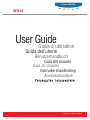 1
1
-
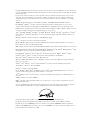 2
2
-
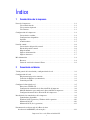 3
3
-
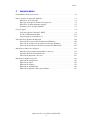 4
4
-
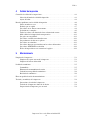 5
5
-
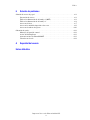 6
6
-
 7
7
-
 8
8
-
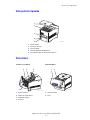 9
9
-
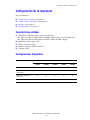 10
10
-
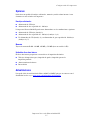 11
11
-
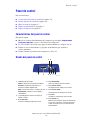 12
12
-
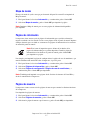 13
13
-
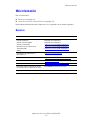 14
14
-
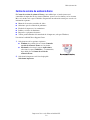 15
15
-
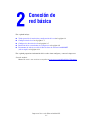 16
16
-
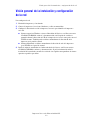 17
17
-
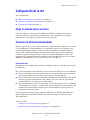 18
18
-
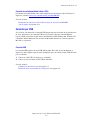 19
19
-
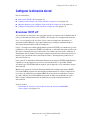 20
20
-
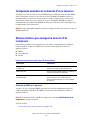 21
21
-
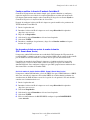 22
22
-
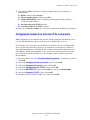 23
23
-
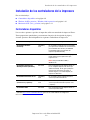 24
24
-
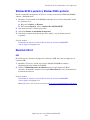 25
25
-
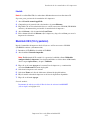 26
26
-
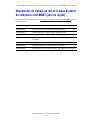 27
27
-
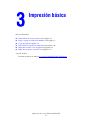 28
28
-
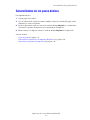 29
29
-
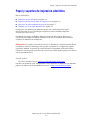 30
30
-
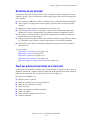 31
31
-
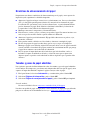 32
32
-
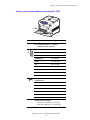 33
33
-
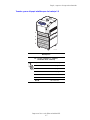 34
34
-
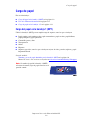 35
35
-
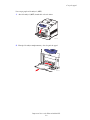 36
36
-
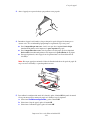 37
37
-
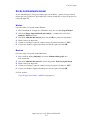 38
38
-
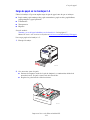 39
39
-
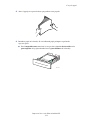 40
40
-
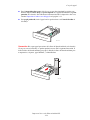 41
41
-
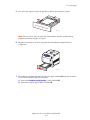 42
42
-
 43
43
-
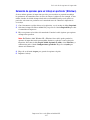 44
44
-
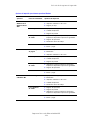 45
45
-
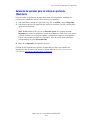 46
46
-
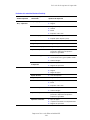 47
47
-
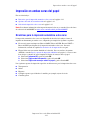 48
48
-
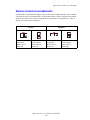 49
49
-
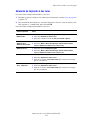 50
50
-
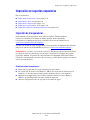 51
51
-
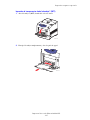 52
52
-
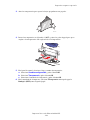 53
53
-
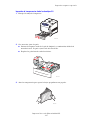 54
54
-
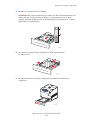 55
55
-
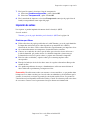 56
56
-
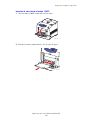 57
57
-
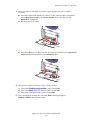 58
58
-
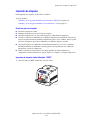 59
59
-
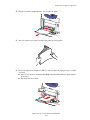 60
60
-
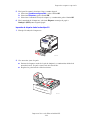 61
61
-
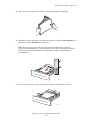 62
62
-
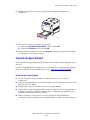 63
63
-
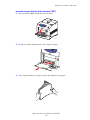 64
64
-
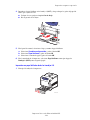 65
65
-
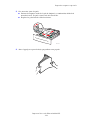 66
66
-
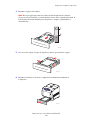 67
67
-
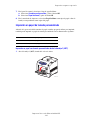 68
68
-
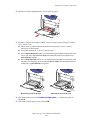 69
69
-
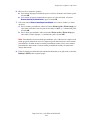 70
70
-
 71
71
-
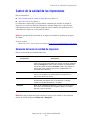 72
72
-
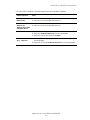 73
73
-
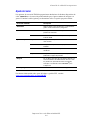 74
74
-
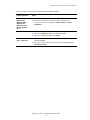 75
75
-
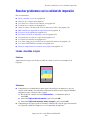 76
76
-
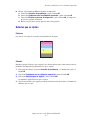 77
77
-
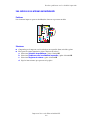 78
78
-
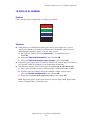 79
79
-
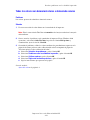 80
80
-
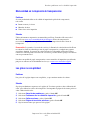 81
81
-
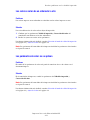 82
82
-
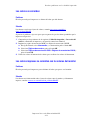 83
83
-
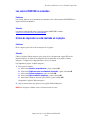 84
84
-
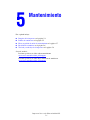 85
85
-
 86
86
-
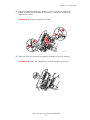 87
87
-
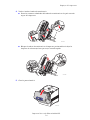 88
88
-
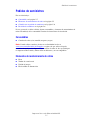 89
89
-
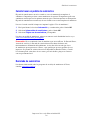 90
90
-
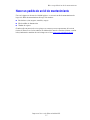 91
91
-
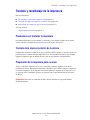 92
92
-
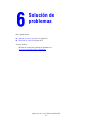 93
93
-
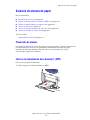 94
94
-
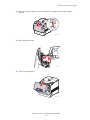 95
95
-
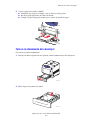 96
96
-
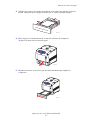 97
97
-
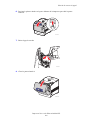 98
98
-
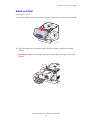 99
99
-
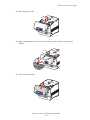 100
100
-
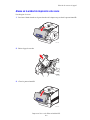 101
101
-
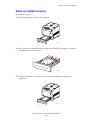 102
102
-
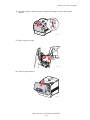 103
103
-
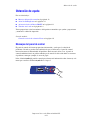 104
104
-
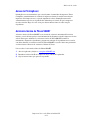 105
105
-
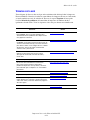 106
106
-
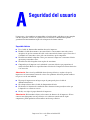 107
107
-
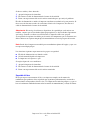 108
108
-
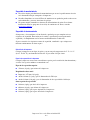 109
109
-
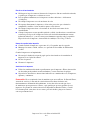 110
110
-
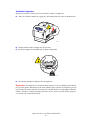 111
111
-
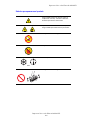 112
112
-
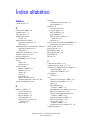 113
113
-
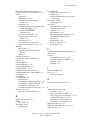 114
114
-
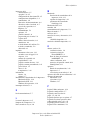 115
115
-
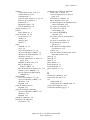 116
116
-
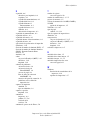 117
117
Xerox 6300/6350 Guía del usuario
- Categoría
- Impresoras láser / LED
- Tipo
- Guía del usuario